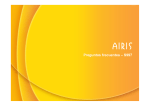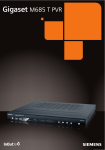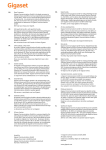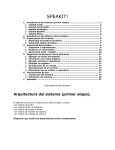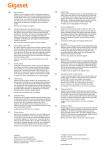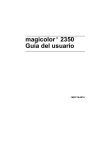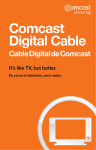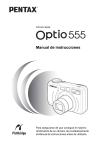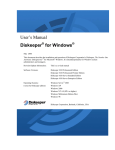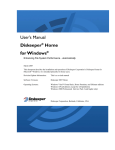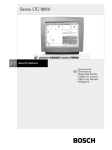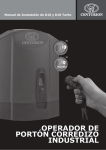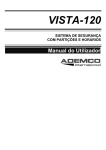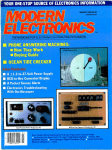Download Configuración
Transcript
EN
Dear Customer,
Gigaset Communications GmbH is the legal successor to
Siemens Home and Office Communication Devices GmbH &
Co. KG (SHC), which in turn continued the Gigaset business
of Siemens AG. Any statements made by Siemens AG or
SHC that are found in the user guides should therefore be
understood as statements of Gigaset Communications
GmbH.
We hope you enjoy your Gigaset.
DE
Sehr geehrte Kundin, sehr geehrter Kunde,
die Gigaset Communications GmbH ist Rechtsnachfolgerin
der Siemens Home and Office Communication Devices
GmbH & Co. KG (SHC), die ihrerseits das Gigaset-Geschäft
der Siemens AG fortführte. Etwaige Erklärungen der
Siemens AG oder der SHC in den Bedienungsanleitungen
sind daher als Erklärungen der Gigaset Communications
GmbH zu verstehen.
Wir wünschen Ihnen viel Freude mit Ihrem Gigaset.
FR
Chère Cliente, Cher Client,
la société Gigaset Communications GmbH succède en droit
à Siemens Home and Office Communication Devices GmbH
& Co. KG (SHC) qui poursuivait elle-même les activités Gigaset de Siemens AG. Donc les éventuelles explications de Siemens AG ou de SHC figurant dans les modes d’emploi
doivent être comprises comme des explications de Gigaset
Communications GmbH.
Nous vous souhaitons beaucoup d’agrément avec votre
Gigaset.
IT
NL
ES
PT
Gentile cliente,
la Gigaset Communications GmbH è successore della Siemens Home and Office Communication Devices GmbH &
Co. KG (SHC) che a sua volta ha proseguito l’attività della
Siemens AG. Eventuali dichiarazioni della Siemens AG o
della SHC nei manuali d’istruzione, vanno pertanto intese
come dichiarazioni della Gigaset Communications GmbH.
Le auguriamo tanta soddisfazione con il vostro Gigaset.
Geachte klant,
Gigaset Communications GmbH is de rechtsopvolger van
Siemens Home and Office Communication Devices GmbH &
Co. KG (SHC), de onderneming die de Gigaset-activiteiten
van Siemens AG heeft overgenomen. Eventuele uitspraken
of mededelingen van Siemens AG of SHC in de gebruiksaanwijzingen dienen daarom als mededelingen van Gigaset
Communications GmbH te worden gezien.
Wij wensen u veel plezier met uw Gigaset.
Estimado cliente,
la Gigaset Communications GmbH es derechohabiente de la
Siemens Home and Office Communication Devices GmbH &
Co. KG (SHC) que por su parte continuó el negocio Gigaset
de la Siemens AG. Las posibles declaraciones de la
Siemens AG o de la SHC en las instrucciones de uso se
deben entender por lo tanto como declaraciones de la Gigaset Communications GmbH.
Le deseamos que disfrute con su Gigaset.
SCaros clientes,
Gigaset Communications GmbH é a sucessora legal da Siemens Home and Office Communication Devices GmbH &
Co. KG (SHC), que, por sua vez, deu continuidade ao sector
de negócios Gigaset, da Siemens AG. Quaisquer declarações por parte da Siemens AG ou da SHC encontradas nos
manuais de utilização deverão, portanto, ser consideradas
como declarações da Gigaset Communications GmbH.
Desejamos que tenham bons momentos com o seu Gigaset.
Issued by
Gigaset Communications GmbH
Schlavenhorst 66, D-46395 Bocholt
Gigaset Communications GmbH is a trademark
licensee of Siemens AG
DA
Kære Kunde,
Gigaset Communications GmbH er retlig efterfølger til Siemens Home and Office Communication Devices GmbH &
Co. KG (SHC), som fra deres side videreførte Siemens AGs
Gigaset-forretninger. Siemens AGs eller SHCs eventuelle
forklaringer i betjeningsvejledningerne skal derfor forstås
som Gigaset Communications GmbHs forklaringer.
Vi håber, du får meget glæde af din Gigaset.
FI
Arvoisa asiakkaamme,
Gigaset Communications GmbH on Siemens Home and
Office Communication Devices GmbH & Co. KG (SHC)-yrityksen oikeudenomistaja, joka jatkoi puolestaan Siemens
AG:n Gigaset-liiketoimintaa. Käyttöoppaissa mahdollisesti
esiintyvät Siemens AG:n tai SHC:n selosteet on tämän
vuoksi ymmärrettävä Gigaset Communications GmbH:n
selosteina.
Toivotamme Teille paljon iloa Gigaset-laitteestanne.
SV
Kära kund,
Gigaset Communications GmbH övertar rättigheterna från
Siemens Home and Office Communication Devices GmbH &
Co. KG (SHC), som bedrev Gigaset-verksamheten efter Siemens AG. Alla förklaringar från Siemens AG eller SHC i
användarhandboken gäller därför som förklaringar från
Gigaset Communications GmbH.
Vi önskar dig mycket nöje med din Gigaset.
NO
Kjære kunde,
Gigaset Communications GmbH er rettslig etterfølger etter
Siemens Home and Office Communication Devices GmbH &
Co. KG (SHC), som i sin tur videreførte Gigaset-geskjeften i
Siemens AG. Eventuelle meddelelser fra Siemens AG eller
SHC i bruksanvisningene er derfor å forstå som meddelelser
fra Gigaset Communications GmbH.
Vi håper du får stor glede av din Gigaset-enhet.
EL
Αγαπητή πελάτισσα, αγαπητέ πελάτη,
η Gigaset Communications GmbH είναι η νομική διάδοχος της
Siemens Home and Office Communication Devices GmbH &
Co. KG (SHC), η οποία έχει αναλάβει την εμπορική
δραστηριότητα Gigaset της Siemens AG. Οι δηλώσεις της
Siemens AG ή της SHC στις οδηγίες χρήσης αποτελούν
επομένως δηλώσεις της Gigaset Communications GmbH.
Σας ευχόμαστε καλή διασκέδαση με τη συσκευή σας Gigaset.
HR
Poštovani korisnici,
Gigaset Communications GmbH pravni je sljednik tvrtke
Siemens Home and Office Communication Devices GmbH &
Co. KG (SHC), koji je nastavio Gigaset poslovanje tvrtke
Siemens AG. Zato sve izjave tvrtke Siemens AG ili SHC koje
se nalaze u uputama za upotrebu treba tumačiti kao izjave
tvrtke Gigaset Communications GmbH.
Nadamo se da sa zadovoljstvom koristite svoj Gigaset
uređaj.
SL
Spoštovani kupec!
Podjetje Gigaset Communications GmbH je pravni naslednik
podjetja Siemens Home and Office Communication Devices
GmbH & Co. KG (SHC), ki nadaljuje dejavnost znamke
Gigaset podjetja Siemens AG. Vse izjave podjetja Siemens
AG ali SHC v priročnikih za uporabnike torej veljajo kot izjave
podjetja Gigaset Communications GmbH.
Želimo vam veliko užitkov ob uporabi naprave Gigaset.
© Gigaset Communications GmbH 2008
All rights reserved.
Subject to availability. Rights of modifications
reserved.
www.gigaset.com
CS
Vážení zákazníci,
společnost Gigaset Communications GmbH je právním
nástupcem společnosti Siemens Home and Office
Communication Devices GmbH & Co. KG (SHC), která dále
přejala segment produktů Gigaset společnosti Siemens AG.
Jakékoli prohlášení společnosti Siemens AG nebo SHC, které
naleznete v uživatelských příručkách, je třeba považovat za
prohlášení společnosti Gigaset Communications GmbH.
Doufáme, že jste s produkty Gigaset spokojeni.
SK
Vážený zákazník,
Spoločnosť Gigaset Communications GmbH je právnym
nástupcom spoločnosti Siemens Home and Office
Communication Devices GmbH & Co. KG (SHC), ktorá zasa
pokračovala v činnosti divízie Gigaset spoločnosti Siemens
AG. Z tohto dôvodu je potrebné všetky vyhlásenia
spoločnosti Siemens AG alebo SHC, ktoré sa nachádzajú v
používateľských príručkách, chápať ako vyhlásenia
spoločnosti Gigaset Communications GmbH.
Veríme, že budete so zariadením Gigaset spokojní.
RO
Stimate client,
Gigaset Communications GmbH este succesorul legal al
companiei Siemens Home and Office Communication
Devices GmbH & Co. KG (SHC), care, la rândul său, a
continuat activitatea companiei Gigaset a Siemens AG.
Orice afirmaţii efectuate de Siemens AG sau SHC şi incluse
în ghidurile de utilizare vor fi, prin urmare, considerate a
aparţine Gigaset Communications GmbH.
Sperăm ca produsele Gigaset să fie la înălţimea dorinţelor
dvs.
SR
Poštovani potrošaču,
Gigaset Communications GmbH je pravni naslednik
kompanije Siemens Home and Office Communication
Devices GmbH & Co. KG (SHC), kroz koju je nastavljeno
poslovanje kompanije Gigaset kao dela Siemens AG. Stoga
sve izjave od strane Siemens AG ili SHC koje se mogu naći u
korisničkim uputstvima treba tumačiti kao izjave kompanije
Gigaset Communications GmbH.
Nadamo se da ćete uživati u korišćenju svog Gigaset
uređaja.
BG
Уважаеми потребители,
Gigaset Communications GmbH е правоприемникът на
Siemens Home and Office Communication Devices GmbH
& Co. KG (SHC), която на свой ред продължи бизнеса на
подразделението Siemens AG. По тази причина
всякакви изложения, направени от Siemens AG или
SHC, които се намират в ръководствата за
потребителя, следва да се разбират като изложения на
Gigaset Communications GmbH.
Надяваме се да ползвате с удоволствие вашия Gigaset.
HU
Tisztelt Vásárló!
A Siemens Home and Communication Devices GmbH & Co.
KG (SHC) törvényes jogutódja a Gigaset Communications
GmbH, amely a Siemens AG Gigaset üzletágának utódja.
Ebből következően a Siemens AG vagy az SHC felhasználói
kézikönyveiben található bármely kijelentést a Gigaset
Communications GmbH kijelentésének kell tekinteni.
Reméljük, megelégedéssel használja Gigaset készülékét.
Issued by
Gigaset Communications GmbH
Schlavenhorst 66, D-46395 Bocholt
Gigaset Communications GmbH is a trademark
licensee of Siemens AG
PL
Szanowny Kliencie,
Firma Gigaset Communications GmbH jest spadkobiercą
prawnym firmy Siemens Home and Office Communication
Devices GmbH & Co. KG (SHC), która z kolei przejęła
segment produktów Gigaset od firmy Siemens AG. Wszelkie
oświadczenia firm Siemens AG i SHC, które można znaleźć
w instrukcjach obsługi, należy traktować jako oświadczenia
firmy Gigaset Communications GmbH.
Życzymy wiele przyjemności z korzystania z produktów
Gigaset.
TR
Sayın Müşterimiz,
Gigaset Communications GmbH, Siemens AG'nin Gigaset
işletmesini yürüten Siemens Home and Office
Communication Devices GmbH & Co. KG (SHC)'nin yasal
halefidir. Kullanma kılavuzlarında bulunan ve Siemens AG
veya SHC tarafından yapılan bildiriler Gigaset
Communications GmbH tarafından yapılmış bildiriler olarak
algılanmalıdır.
Gigaset'ten memnun kalmanızı ümit ediyoruz.
RU
Уважаемыи покупатель!
Компания Gigaset Communications GmbH является
правопреемником компании Siemens Home and Office
Communication Devices GmbH & Co. KG (SHC), которая,
в свою очередь, приняла подразделение Gigaset в свое
управление от компании Siemens AG. Поэтому любые
заявления, сделанные от имени компании Siemens AG
или SHC и встречающиеся в руководствах
пользователя, должны восприниматься как заявления
компании Gigaset Communications GmbH.
Мы надеемся, что продукты Gigaset удовлетворяют
вашим требованиям.
© Gigaset Communications GmbH 2008
All rights reserved.
Subject to availability. Rights of modifications
reserved.
www.gigaset.com
Gigaset M750 T EPG / spanisch / A31008-N420-D201-1-7819 / Gigaset_M750_T_EPGIVZ.fm / 15.11.2005
Contenido
Schablone 2004_08_26
Contenido
Para su seguridad . . . . . . . . . . . . . . . . . . . . . . . . . . . . 4
Instrucciones de seguridad . . . . . . . . . . . . . . . . . . . . . . . . . . . . . . . . . . . . . . . . . . . . . . 4
Declaración legal de limitación de responsabilidad . . . . . . . . . . . . . . . . . . . . . . . . . . . 5
El Set-Top Box Gigaset M750 T EPG de DVB-T . . . . . 6
¿Qué es DVB-T? . . . . . . . . . . . . . . . . . . . . . . . . . . . . . . . . . . . . . . . . . . . . . . . . . . . . . . . . 6
Gigaset M750 T EPG . . . . . . . . . . . . . . . . . . . . . . . . . . . . . . . . . . . . . . . . . . . . . . . . . . . . 6
Notas sobre funcionamiento . . . . . . . . . . . . . . . . . . 8
Notas sobre estas instrucciones de funcionamiento . . . . . . . . . . . . . . . . . . . . . . . . . . 8
Modo de funcionamiento de los diodos luminiscentes (LEDs) . . . . . . . . . . . . . . . . . . . 8
El mando a distancia . . . . . . . . . . . . . . . . . . . . . . . . . . . . . . . . . . . . . . . . . . . . . . . . . . . 9
Instalación del Gigaset M750 T EPG . . . . . . . . . . . . 13
Conexiones del Set-Top Box Gigaset M750 T EPG . . . . . . . . . . . . . . . . . . . . . . . . . . . .
Preparar la instalación . . . . . . . . . . . . . . . . . . . . . . . . . . . . . . . . . . . . . . . . . . . . . . . . .
Conectar dispositivos . . . . . . . . . . . . . . . . . . . . . . . . . . . . . . . . . . . . . . . . . . . . . . . . . .
Instalar un disco duro USB . . . . . . . . . . . . . . . . . . . . . . . . . . . . . . . . . . . . . . . . . . . . . .
13
14
16
20
Conectar unidades de red . . . . . . . . . . . . . . . . . . . . 24
Conectar el Set-Top Box a un PC . . . . . . . . . . . . . . . . . . . . . . . . . . . . . . . . . . . . . . . . .
Problemas en las conexiones de PC y de red . . . . . . . . . . . . . . . . . . . . . . . . . . . . . . . .
Conectar el Set-Top Box a la red . . . . . . . . . . . . . . . . . . . . . . . . . . . . . . . . . . . . . . . . .
Conexión WLAN al PC o a la red . . . . . . . . . . . . . . . . . . . . . . . . . . . . . . . . . . . . . . . . .
24
29
31
33
Ver la televisión . . . . . . . . . . . . . . . . . . . . . . . . . . . . 34
Conectar dispositivos . . . . . . . . . . . . . . . . . . . . . . . . . . . . . . . . . . . . . . . . . . . . . . . . . .
Seleccionar un canal de televisión . . . . . . . . . . . . . . . . . . . . . . . . . . . . . . . . . . . . . . . .
Cambiar el volumen . . . . . . . . . . . . . . . . . . . . . . . . . . . . . . . . . . . . . . . . . . . . . . . . . . .
Seleccionar el modo Audio . . . . . . . . . . . . . . . . . . . . . . . . . . . . . . . . . . . . . . . . . . . . .
Superponer información . . . . . . . . . . . . . . . . . . . . . . . . . . . . . . . . . . . . . . . . . . . . . . .
SincroGuía TV™: Guía Electrónica de Programación . . . . . . . . . . . . . . . . . . . . . . . . . .
Picture in Picture (PIP) . . . . . . . . . . . . . . . . . . . . . . . . . . . . . . . . . . . . . . . . . . . . . . . . .
Teletexto . . . . . . . . . . . . . . . . . . . . . . . . . . . . . . . . . . . . . . . . . . . . . . . . . . . . . . . . . . . .
Grabar con timeshift (moviola) . . . . . . . . . . . . . . . . . . . . . . . . . . . . . . . . . . . . . . . . . .
34
34
35
36
36
38
39
41
42
Grabar con el Set-Top Box . . . . . . . . . . . . . . . . . . . . 46
Requisitos para iniciar una grabación . . . . . . . . . . . . . . . . . . . . . . . . . . . . . . . . . . . . .
Métodos de grabación . . . . . . . . . . . . . . . . . . . . . . . . . . . . . . . . . . . . . . . . . . . . . . . . .
Grabación directa de un programa de TV . . . . . . . . . . . . . . . . . . . . . . . . . . . . . . . . . .
Programar grabaciones . . . . . . . . . . . . . . . . . . . . . . . . . . . . . . . . . . . . . . . . . . . . . . . .
Borrar la programación de una grabación . . . . . . . . . . . . . . . . . . . . . . . . . . . . . . . . . .
Administrar y reproducir grabaciones . . . . . . . . . . . . . . . . . . . . . . . . . . . . . . . . . . . . .
Utilizar una unidad de DVD y un vídeo . . . . . . . . . . . . . . . . . . . . . . . . . . . . . . . . . . . .
46
46
47
48
53
54
57
1
Gigaset M750 T EPG / spanisch / A31008-N420-D201-1-7819 / Gigaset_M750_T_EPGIVZ.fm / 15.11.2005
Contenido
Schablone 2004_08_26
Reproducir archivos multimedia . . . . . . . . . . . . . . 59
Formatos de archivo . . . . . . . . . . . . . . . . . . . . . . . . . . . . . . . . . . . . . . . . . . . . . . . . . .
Control de reproducción . . . . . . . . . . . . . . . . . . . . . . . . . . . . . . . . . . . . . . . . . . . . . . .
Funcionamiento del Buscador . . . . . . . . . . . . . . . . . . . . . . . . . . . . . . . . . . . . . . . . . . .
Uso de listas de reproducción . . . . . . . . . . . . . . . . . . . . . . . . . . . . . . . . . . . . . . . . . . .
59
61
63
65
Boulevard . . . . . . . . . . . . . . . . . . . . . . . . . . . . . . . . . 71
Lo Mejor de la TV . . . . . . . . . . . . . . . . . . . . . . . . . . . . . . . . . . . . . . . . . . . . . . . . . . . . .
Entradas ServiTicket . . . . . . . . . . . . . . . . . . . . . . . . . . . . . . . . . . . . . . . . . . . . . . . . . . .
Móviles . . . . . . . . . . . . . . . . . . . . . . . . . . . . . . . . . . . . . . . . . . . . . . . . . . . . . . . . . . . . .
Videoclub . . . . . . . . . . . . . . . . . . . . . . . . . . . . . . . . . . . . . . . . . . . . . . . . . . . . . . . . . . .
71
72
73
73
SincroGuía TV™ . . . . . . . . . . . . . . . . . . . . . . . . . . . . 74
Configuración . . . . . . . . . . . . . . . . . . . . . . . . . . . . . . 75
TV . . . . . . . . . . . . . . . . . . . . . . . . . . . . . . . . . . . . . . . . . . . . . . . . . . . . . . . . . . . . . . . . .
VISUALIZACIÓN . . . . . . . . . . . . . . . . . . . . . . . . . . . . . . . . . . . . . . . . . . . . . . . . . . . . . .
CANALES . . . . . . . . . . . . . . . . . . . . . . . . . . . . . . . . . . . . . . . . . . . . . . . . . . . . . . . . . . .
GRABACIONES . . . . . . . . . . . . . . . . . . . . . . . . . . . . . . . . . . . . . . . . . . . . . . . . . . . . . . .
SOFTWARE . . . . . . . . . . . . . . . . . . . . . . . . . . . . . . . . . . . . . . . . . . . . . . . . . . . . . . . . . .
RED . . . . . . . . . . . . . . . . . . . . . . . . . . . . . . . . . . . . . . . . . . . . . . . . . . . . . . . . . . . . . . . .
Configuración de fábrica . . . . . . . . . . . . . . . . . . . . . . . . . . . . . . . . . . . . . . . . . . . . . . .
DISCO DURO . . . . . . . . . . . . . . . . . . . . . . . . . . . . . . . . . . . . . . . . . . . . . . . . . . . . . . . . .
75
78
81
84
88
93
96
98
El menú . . . . . . . . . . . . . . . . . . . . . . . . . . . . . . . . . . 100
Estructura del menú principal . . . . . . . . . . . . . . . . . . . . . . . . . . . . . . . . . . . . . . . . . . 101
Estructura del menú Configuración . . . . . . . . . . . . . . . . . . . . . . . . . . . . . . . . . . . . . 102
Glosario . . . . . . . . . . . . . . . . . . . . . . . . . . . . . . . . . . 105
Descripción general de los tipos de archivos . . . . . . . . . . . . . . . . . . . . . . . . . . . . . . . 109
Procesos en segundo plano . . . . . . . . . . . . . . . . . 110
Actualización de SincroGuía TV™ . . . . . . . . . . . . . . . . . . . . . . . . . . . . . . . . . . . . . . . 110
Actualización del software . . . . . . . . . . . . . . . . . . . . . . . . . . . . . . . . . . . . . . . . . . . . . 110
Grabación automática . . . . . . . . . . . . . . . . . . . . . . . . . . . . . . . . . . . . . . . . . . . . . . . . 110
2
Gigaset M750 T EPG / spanisch / A31008-N420-D201-1-7819 / Gigaset_M750_T_EPGIVZ.fm / 15.11.2005
Contenido
Schablone 2004_08_26
Anexo . . . . . . . . . . . . . . . . . . . . . . . . . . . . . . . . . . . 111
Localización y resolución de problemas . . . . . . . . . . . . . . . . . . . . . . . . . . . . . . . . . .
Datos técnicos . . . . . . . . . . . . . . . . . . . . . . . . . . . . . . . . . . . . . . . . . . . . . . . . . . . . . .
Servicio técnico (Servicio de atención al cliente) . . . . . . . . . . . . . . . . . . . . . . . . . . .
Certificado de garantía . . . . . . . . . . . . . . . . . . . . . . . . . . . . . . . . . . . . . . . . . . . . . . .
111
115
116
116
Gigaset M750 T EPG – Software libre . . . . . . . . . 118
GNU General Public License (GPL) . . . . . . . . . . . . 120
GNU Lesser General Public License (LGPL) . . . . . 126
Índice . . . . . . . . . . . . . . . . . . . . . . . . . . . . . . . . . . . . 135
3
Gigaset M750 T EPG / spanisch / A31008-N420-D201-1-7819 / Sicherheitshinweise.fm / 15.11.2005
Para su seguridad
Schablone 2004_08_26
Para su seguridad
ì Lea detenidamente las instrucciones de seguridad antes de poner en marcha la
unidad.
Instrucciones de seguridad
Instrucciones generales de seguridad
u Tenga a mano estas instrucciones de funcionamiento y entregue la unidad a otras
personas solamente con las instrucciones y los accesorios suministrados.
No tire nunca el equipo con la basura doméstica. Cuando se quiera desprender de él, deposítelo en un punto limpio. Si no sabe donde se encuentra el
mas cercano a su domicilio consúltelo en su ayuntamiento. El embalaje de
este producto es reciclable, deposítelo en un contenedor para papel y cartón.
El símbolo del contenedor con la cruz significa que cuando el equipo haya llegado al final de su vida útil, deberá ser llevado a los centros de recogida previstos, y que no será gestionado como un residuo urbano.
Instrucciones de seguridad para la instalación
u Coloque la unidad sobre una superficie nivelada no deslizante. Proteja especialmente las superficies sensibles.
u Mantenga siempre la unidad en posición erguida sobre sus patas. Sólo esto garantiza la circulación del aire. Nunca haga funcionar la unidad cuando esté en posición
horizontal.
u No coloque ningún objeto sobre la unidad. Las aberturas de ventilación deben estar
libres para permitir la circulación del aire.
u Coloque la unidad lejos de fuentes de calor y de luz directa del sol.
u No coloque la unidad sobre una superficie termosensible.
u Sitúe la unidad donde sea inaccesible para los niños. Cuando juegan, los niños pueden colocar objetos en las aberturas de ventilación, lo que puede suponer un gran
riesgo para ellos.
u Proteja la unidad y el mando a distancia frente a la humedad, y frente a los líquidos
y vapores agresivos. No la utilice en habitaciones con humedad (p. ej., en el baño)
o en zonas donde exista riesgo de explosión.
Instrucciones de seguridad para la conexión
u No utilice nunca cables dañados o no homologados.
u Conecte la unidad a los enchufes suministrados usando solamente cables y conectores aprobados. Conecte solamente accesorios homologados.
u Coloque los cables de tal forma que nadie pueda pisarlos o tropezar con ellos.
u No instale la unidad durante una tormenta. Tampoco deben hacerse conexiones
o desconexiones de cables, con el fin de evitar el riesgo de descargas eléctricas.
u Si utiliza una antena exterior, ésta debe estar instalada correctamente.
4
Gigaset M750 T EPG / spanisch / A31008-N420-D201-1-7819 / Sicherheitshinweise.fm / 15.11.2005
Para su seguridad
Schablone 2004_08_26
u No conecte la unidad a la toma de corriente hasta que no se hayan realizado las
conexiones a la antena, TV y otras unidades.
u Conecte la unidad solamente con el cable de alimentación suministrado.
u Conecte la unidad sólo a enchufes que correspondan a los valores mostrados en la
placa de datos.
Instrucciones de seguridad para el Gigaset M750 T EPG
u Nunca ponga en marcha una unidad dañada.
u Utilice el mando a distancia solamente con pilas que correspondan a los valores
indicados.
u Al introducir las pilas, preste atención a la polaridad correcta.
u No se debe permitir la entrada de objetos o líquidos a través de las aberturas de
ventilación. Esto podría provocar un incendio o una descarga eléctrica.
u No toque nunca los contactos del conector con objetos puntiagudos y metálicos.
u No abra nunca la unidad.
u Desconecte la unidad de la red eléctrica antes de limpiarla.
u Utilice un paño suave y seco para limpiar la unidad y el mando a distancia.
u La unidad y el mando a distancia sólo pueden ser reparados por personal de servicio
autorizado.
u En los casos siguientes, desconecte la unidad de la red eléctrica y vuelva a ponerla
en funcionamiento sólo después de que haya sido inspeccionada por personal de
servicio autorizado:
– Cable o conector de alimentación dañados.
– La unidad ha entrado en contacto con un líquido.
– La unidad se ha caído y/o la carcasa se ha dañado.
– La unidad está defectuosa.
Declaración legal de limitación de responsabilidad
Los contenidos audiovisuales accesibles desde este descodificador están protegidos por
derechos de propiedad intelectual pertenecientes a InOut TV o a terceros. Se prohíbe el
uso con fines comerciales y/o en lugares de acceso público, establecimientos de hostelería, hospitales, etc. El incumplimiento de dicha obligación dará derecho a interrumpir
la prestación de los servicios contratados. La adquisición del descodificador le da derecho a recibir a través del mismo los servicios de SincroGuía TV™ (ver manual de instrucciones) hasta el 1 de Enero de 2008. La utilización del descodificador presupone contar
con una conexión a una antena adaptada para recibir la señal DVB-T de Televisión Digital
Terrenal (TDT) situada en una región geográfica cubierta por la señal de TDT. Más información en www.inout.tv.
5
Gigaset M750 T EPG / spanisch / A31008-N420-D201-1-7819 / WaveBox.fm / 15.11.2005
El Set-Top Box Gigaset M750 T EPG de DVB-T
Schablone 2004_08_26
El Set-Top Box Gigaset M750 T EPG de DVB-T
¿Qué es DVB-T?
DVB-T es la abreviatura de “Emisión de Vídeo Digital – Terrestre“. DVB-T es el estándar
internacional para transmisión de TV digital vía antena. Este estándar ofrece una excelente calidad de imagen y sonido, así como la recepción de muchos programas diferentes por medio de una antena exterior o interior normal. La Secretaría de Estado de Telecomunicaciones y para la Sociedad de la Información determina qué programas puede
recibir vía DVB-T.
A diferencia de la instalación de un sistema vía satélite, la instalación de DVB-T es muy
sencilla: si su región tiene cobertura de televisión digital terrestre DVB-T, usted sólo
necesita una antena exterior o interior sencilla, un receptor de DVB-T (su Set-Top Box
Gigaset M750 T EPG) y su TV. Cuando haya conectado los dispositivos, su Set-Top Box
de DVB-T sintonizará las cadenas de TV.
Gigaset M750 T EPG
Accesorios incluidos con la unidad
u 1 Set-Top Box Gigaset M750 T EPG
u 1 mando a distancia
u 2 pilas, AAA, micro, 1,5 V
u 1 cable de alimentación
u 1 cable SCART
u 1 manual de instrucciones de funcionamiento
6
Gigaset M750 T EPG / spanisch / A31008-N420-D201-1-7819 / WaveBox.fm / 15.11.2005
El Set-Top Box Gigaset M750 T EPG de DVB-T
Schablone 2004_08_26
El Gigaset M750 T EPG convierte su TV en una unidad multimedia:
Televisión
Canales
Puede recibir todos los canales con emisión digital terrestre
por medio de una antena normal. Consulte “Seleccionar un
canal de televisión” en la página 34.
Teletexto
El Teletexto le ofrece información sobre noticias y resultados
deportivos. Consulte “Teletexto” en la página 41.
EPG (Guía Electrónica
de Programación)
Su guía electrónica de programación. Consulte “SincroGuía
TV™: Guía Electrónica de Programación” en la página 38.
Picture in picture (PIP)
Mientras está viendo un programa, puede superponer un
segundo programa en una ventana pequeña. Consulte “Picture in Picture (PIP)” en la página 39.
Videograbadora digital
Timeshift (moviola)
Con un disco duro, la función timeshift (sistema de moviola
que permite ver la televisión en diferido) garantiza que no se
pierda nada cuando algo le interrumpe mientras está viendo la
TV. Consulte “Grabar con timeshift (moviola)” en la página 42.
Grabar programas
Puede grabar películas y programas en un disco duro. Al igual
que con video normal, es posible tanto la grabación inmediata
como la programación de una grabación futura individual o
periódica. Consultar “Grabar con el Set-Top Box” en la
página 46.
Multimedia
Archivos multimedia
Puede acceder a los archivos de imágenes, audio y vídeo que
están almacenados en su PC o en un disco duro. Puede reproducirlos en su TV o por medio de su sistema estéreo. Consulte
“Reproducir archivos multimedia” en la página 59.
Listas de reproducción
Puede crear listas de reproducción para reproducir una serie de
archivos de imágenes, audio o vídeo. Consulte “Uso de listas
de reproducción” en la página 65.
7
Gigaset M750 T EPG / spanisch / A31008-N420-D201-1-7819 / Hinweise_Bedienung.fm / 15.11.2005
Notas sobre funcionamiento
Schablone 2004_08_26
Notas sobre funcionamiento
Notas sobre estas instrucciones de funcionamiento
Su Set-Top Box Gigaset M750 T EPG es una unidad multimedia capaz de conectar su TV
y su PC en caso de que usted así lo desee. Por consiguiente, estas instrucciones de funcionamiento contienen las descripciones de ejemplos de aplicaciones muy variadas. No
sólo puede aprender a recibir TV digital terrestre, sino también a conectar un PC a su SetTop Box, a grabar películas con un disco duro USB externo, etc.
En la parte superior de cada página aparece el capítulo actual, para tener una rápida
orientación de estas instrucciones de funcionamiento.
Utilice también la lista detallada de palabras clave del final de estas instrucciones y el
glosario que explica términos importantes.
Marcas
Windows XP, Windows 2000, Windows ME, Windows 98 y Windows Explorer son
marcas comerciales registradas de Microsoft Corporation.
Dolby Digital es una marca comercial registrada de Dolby Laboratories Inc.
Modo de funcionamiento de los diodos luminiscentes (LEDs)
Los LEDs del Set-Top Box le señalan los distintos estados operativos:
El LED central parpadea.
El Set-Top Box se arranca o se desconecta. Después del
arranque se encienden todos los LEDs, después de la
desconexión sólo queda encendido el LED central.
El LED central está encendido.
El Set-Top Box se encuentra en el modo standby.
Están encendidos todos los
LEDs.
El Set-Top Box está en funcionamiento, no se produce
ninguna grabación.
Todos los LEDs se atenúan cícli- El Set-Top Box está en funcionamiento, hay conectado
camente.
un disco duro USB o una red, está en curso una grabación (también grabación timeshift (moviola)).
8
Gigaset M750 T EPG / spanisch / A31008-N420-D201-1-7819 / Hinweise_Bedienung.fm / 15.11.2005
Notas sobre funcionamiento
Schablone 2004_08_26
El mando a distancia
Botón
A
#
P
?
w
x
o
e
m
M
E
I
R
S
p
F
t
n
g
b
Función
Conecta y desconecta (modo standby) la
unidad.
Teclado para introducir texto y números.
“Picture in Picture“: permite ver dos canales
a la vez.
Abre la Ayuda.
Desplaza una posición arriba o abajo.
Cambia el canal de TV.
Abre el siguiente nivel superior o inferior del
menú.
Control de volumen.
Confirma la selección que aparece en el menú.
Sale del menú sin guardar nada y vuelve al
programa de TV actual.
Activa y desactiva el volumen.
Abre el menú principal del Set-Top Box.
Abre la SincroGuía TV™ (guía electrónica de
programación) con una descripción general
de todos los programas de TV.
Abre la barra Info de la pantalla actual
(TV o multimedia).
Pasa a reproducir el archivo anterior o inicia el
retroceso rápido.
Detiene la reproducción o inicia la grabación.
Inicia o hace una pausa en la reproducción.
Pasa a reproducir el archivo siguiente o inicia el
avance rápido.
Botones de colores rojo / verde / amarillo / azul:
El significado de los botones puede cambiar.
En la pantalla se muestra la función correspondiente.
9
Gigaset M750 T EPG / spanisch / A31008-N420-D201-1-7819 / Hinweise_Bedienung.fm / 15.11.2005
Notas sobre funcionamiento
Schablone 2004_08_26
Botones de colores
Consulte la pantalla para conocer el significado de los botones de colores. En estas
instrucciones de funcionamiento, los botones de colores se muestran con su posición
en el mando a distancia. Ejemplos de asignaciones de botones de colores:
Botón de color
t
Rojo
Ejemplos
u Selección de archivos en el Buscador (Localizador de
Medios): borrar archivo
u Grabaciones pendientes, grabación programada: borrar pro-
gramación
u Configuración, canales: borrar canal
n
u Configuración, red: borrar carácter introducido
Verde
u Selección de archivos en el Buscador (Localizador de
Medios): crear nueva lista de reproducción
u Grabaciones pendientes, grabación programada: programar
nueva grabación
u Configuración, canales: ordenar programas
u Configuración, red: abortar entrada
u Durante un programa de televisión: seleccionar el modo
g
b
Audio
Amarillo u Grabaciones pendientes, grabación programada: cambiar
programación
u Configuración, red: guardar ajuste
u Cadenas, ordenar: Calidad de señal
Azul
u Grabaciones pendientes, grabación programada: abrir guía
electrónica de programas
u Configuración, red: introducir carácter especial
Navegación en la pantalla
w
x
o
Con los botones de “flecha arriba“ y “flecha abajo“, mover la marca de la pantalla hacia arriba o hacia abajo hasta la opción que se desea seleccionar.
Con los botones “flecha izquierda“ y “flecha derecha“, pasar al siguiente nivel
del menú, superior o inferior.
Con el botón “OK“, seleccionar la opción en la que está la marca.
Introducir texto
Para introducir un texto, utilice los botones 0 a 9 del mando a distancia. Al introducir los
datos, puede ver los caracteres que se pueden introducir cuando se pulsa el botón. Pulse
las veces que sea necesario el botón correspondiente hasta haber seleccionado el carácter requerido.
10
Gigaset M750 T EPG / spanisch / A31008-N420-D201-1-7819 / Hinweise_Bedienung.fm / 15.11.2005
Schablone 2004_08_26
Notas sobre funcionamiento
En la tabla siguiente puede ver cuántas veces se tiene que pulsar un botón determinado
para poder visualizar un carácter en particular:
0
1
2
3
4
5
6
7
8
9
1
2
3
4
5
6
7
8
9
10
11
0
à
è
ì
ò
ù
À
È
Ì
Ò
Ù
Espacio 1
â
ê
î
ô
û
Â
Ê
Î
Ô
a
b
c
2
A
B
C
á
Á
ç
Ç
d
e
f
3
D
E
F
é
É
ë
Ë
g
h
i
4
G
H
I
í
Í
ï
Ï
j
k
l
5
J
K
L
m
n
o
6
M
N
O
ñ
Ñ
ó
Ó
p
q
r
s
7
P
Q
R
S
t
u
v
8
T
U
V
ú
Ú
ü
Ü
w
x
y
z
9
W
X
Y
Z
12
Û
Introducir caracteres especiales
b
v
b
Pulsar el botón de color azul para abrir la entrada de caracteres
especiales.
Se pueden insertar los siguientes caracteres especiales:
_ ; . , ? ! + - " ’ ‘ : * / ( ) @ \ & # [ ] { } % ~ <
= > | $ ^ ° § ¿ ¡
Seleccionar el carácter especial.
Confirmar la selección.
Se inserta el carácter especial seleccionado.
Borrar carácter
t
Pulsar el botón de color rojo para borrar el carácter situado a la izquierda,
junto a la solicitud de entrada.
11
Gigaset M750 T EPG / spanisch / A31008-N420-D201-1-7819 / Hinweise_Bedienung.fm / 15.11.2005
Notas sobre funcionamiento
Schablone 2004_08_26
Rangos de visualización de la pantalla
1
2
3
1
Barra de navegación
En la barra de navegación puede ver el menú en el que se encuentra actualmente, así como la fecha y hora actuales. Ejemplo: Configuración | Grabaciones Lu 10/10 23.14
2
Área de menús
Puede ver los menús y submenús de su Set-Top Box y seleccionar la entrada
que desee.
3
Área de trabajo
En el área de trabajo se muestra información detallada sobre las entradas
seleccionadas en el área de menús.
En la parte inferior del área de trabajo puede ver las funciones actuales de los
botones de colores del mando a distancia.
12
Gigaset M750 T EPG / spanisch / A31008-N420-D201-1-7819 / Installieren.fm / 15.11.2005
Instalación del Gigaset M750 T EPG
Schablone 2004_08_26
Instalación del Gigaset M750 T EPG
En este capítulo le mostramos cómo conectar y poner en funcionamiento el Set-Top
Box.
u Primero realice las conexiones de cables necesarias.
u A continuación, ponga en marcha el Set-Top Box y otros dispositivos: puede grabar
y reproducir películas con su videograbadora como antes. Recibirá señales de audio
digital de primera calidad a través de su sistema estéreo.
u Configure la recepción de TV y utilice las funciones de televisión digital terrestre.
u Conecte un disco duro USB y póngalo en funcionamiento. En el disco duro USB
puede grabar películas para reproducirlas posteriormente. También usará el disco
duro USB para la visualización de televisión timeshift (moviola).
u Conecte un PC o el Set-Top Box a su red. También puede usar la capacidad de memoria de una unidad de red e incluso la del disco duro USB. Asimismo, puede reproducir
en la televisión los archivos de imágenes, de audio y de vídeo almacenados en un PC
o en la red (streaming o emisión continua).
Conexiones del Set-Top Box Gigaset M750 T EPG
1. Audio Digital: S/P DIF (conector RCA, negro)
2. Audio R: Salida de audio analógico para el
canal estéreo derecho (conector RCA, rojo)
3. Audio L: Salida de audio analógico para el
canal estéreo izquierdo (conector RCA,
blanco)
4. AV 1 (TV): conexión SCART (Euroconector),
optimizada para conectar una TV
5. AV 2 (VCR): conexión SCART adicional,
p. ej., para videograbadora
6. LAN: Toma Ethernet para conectar a un PC o
red (LAN, velocidad de transmisión de hasta
100 Mbps)
7. Power 220/240 AC~ (Alimentación de 220/
240 CA~): Enchufe de la fuente de alimentación interna para conectar el cable de alimentación suministrado
8. USB: Conexión de un disco duro de USB
externo (USB 2.0)
9. ANT IN: Conexión de antena (coaxial)
13
Gigaset M750 T EPG / spanisch / A31008-N420-D201-1-7819 / Installieren.fm / 15.11.2005
Instalación del Gigaset M750 T EPG
Schablone 2004_08_26
Modo de conexión de las conexiones de audio
u Las señales analógicas y digitales de audio son transmitidas a través de diversas
conexiones a su terminal:
– Audio Analógica se transmite al mismo tiempo a través de las siguientes
conexiones:
SCART: AV1 (TV) / AV2 (VCR)
Cinch: Audio L / Audio R
– Audio Digital se transmite exclusivamente a través de la conexión Audio Digital
(S/P DIF).
u Con el cambio del modo audio se desactivan respectivamente las conexiones que no
se necesitan. Observe al respecto también las indicaciones en el capítulo “Seleccionar el modo Audio” en la página 36.
u El sonido del botón no se emite a través de la conexión Audio Digital (S/P DIF) ya
que ésta se escucharían como interferencias en las grabaciones digitales.
Preparar la instalación
Requisitos de instalación
u Se reciben canales de TV digital terrestre (DVB-T) en su ciudad / zona.
u Usted dispone de una antena exterior o interior apropiada para la recepción de
DVB-T.
u Utiliza cables SCART (Euroconector) para realizar la conexión entre el Set-Top Box y
el televisor o entre el Set-Top Box y la videograbadora.
u El cable de la antena (cable coaxial) es lo más corto posible y los conectores están
unidos permanentemente al cable.
u Ninguno de los cables utilizados está dañado.
u La tecnología de transmisión del color de su televisor se basa en el estándar de
televisión PAL.
!
14
Riesgo de descarga eléctrica
Desconecte siempre todos los dispositivos de la red eléctrica antes de
conectar el cable.
Gigaset M750 T EPG / spanisch / A31008-N420-D201-1-7819 / Installieren.fm / 15.11.2005
Instalación del Gigaset M750 T EPG
Schablone 2004_08_26
Preparar el mando a distancia
Para poder utilizar el Set-Top Box después de encenderlo, primero debe colocar pilas en
el mando a distancia.
ì Abra el compartimento de las pilas del mando
a distancia:
Pulse el mecanismo de resorte de la tapa del compartimento de las pilas y manténgalo pulsado.
A continuación, levante con cuidado la tapa del compartimento de las pilas hasta retirarla del mando a distancia.
ì Introduzca las dos pilas suministradas en el comparti-
mento de las pilas.
Al hacer eso, preste atención a la polaridad correcta.
El diagrama de la base del compartimento de las pilas
muestra la polaridad correcta.
ì Cierre el compartimento de las pilas:
Primero empuje las dos pestañas de retención de la tapa
del compartimento de las pilas hacia la abertura existente en el compartimento.
A continuación, baje la tapa del compartimento de las
pilas hasta que el mecanismo de resorte enganche.
Seleccionar la antena
Antena interior o exterior
Si hasta ahora ha estado recibiendo sus programas de TV analógicos a través de una
antena interior o exterior, podrá seguir usando esta antena normalmente.
Puede utilizar tanto una antena activa como una antena pasiva. Observe que una
antena activa necesita una alimentación de corriente externa.
Al igual que con una señal de TV analógica, los edificios, etc. pueden provocar interferencias en la señal de TV digital. La calidad de la recepción puede variar en función de
los obstáculos y la distancia desde la estación de transmisión más cercana. Puede compensar estas deficiencias usando una antena adecuada. Si la calidad de transmisión con
una antena interior no es suficiente, utilice una antena exterior. A veces, el ajuste de la
alineación de la antena también puede mejorar la recepción. Consulte con un experto
en radio y TV para obtener más información sobre la antena correcta.
15
Gigaset M750 T EPG / spanisch / A31008-N420-D201-1-7819 / Installieren.fm / 15.11.2005
Instalación del Gigaset M750 T EPG
Schablone 2004_08_26
Conectar dispositivos
Preparar las conexiones
ì Desconecte de la red eléctrica todos los dispositivos que desea conectar.
ì Coloque todos los cables para conectar rápidamente los dispositivos al Set-Top Box.
ì Tenga a mano las instrucciones de funcionamiento de todos los dispositivos.
Conectar la televisión
ì Introduzca un conector del cable SCART (Euroconector) en la toma SCART correspondiente de su televisión.
ì Introduzca el otro conector del cable SCART en la toma SCART AV 1 (TV) de su
Set-Top Box.
Si su televisión no tiene una toma SCART libre, elija una de las siguientes posibilidades:
u Desconectar de la televisión uno de los otros dispositivos
Si lo desea, puede conectar alguno de los otros dispositivos que tiene enchufados al
televisor directamente al Set-Top Box. Por ejemplo, puede desconectar su vídeo o su
reproductor de DVD del televisor y enchufarlo directamente a la segunda conexión
SCART AV 2 (VCR) del Set-Top Box.
u Utilizar las tomas RCA de la televisión
Si su televisión tiene entradas RCA de AV, también puede conectar el Set-Top Box
utilizando estas conexiones. En los establecimientos especializados se dispone de
cables de adaptador apropiados para la transmisión de la señal desde SCART
(Euroconector) a RCA.
u Utilizar distribuidores SCART
En los establecimientos especializados en accesorios de alta fidelidad puede comprar un distribuidor SCART (Euroconector) que convierta una toma SCART existente
en dos o más tomas (SCART y posiblemente también RCA):
– Desconecte un dispositivo de la toma SCART de su televisión.
– Conecte el distribuidor SCART a la toma de su televisión que ahora esté libre.
– Conecte su Set-Top Box al distribuidor SCART.
– Conecte el otro dispositivo al distribuidor SCART.
16
Gigaset M750 T EPG / spanisch / A31008-N420-D201-1-7819 / Installieren.fm / 15.11.2005
Instalación del Gigaset M750 T EPG
Schablone 2004_08_26
Conectar la antena
ì Conecte un cable coaxial a la antena.
ì Conecte el cable coaxial a la toma ANT IN de su Set-Top Box.
ì Si utiliza una antena activa: Conecte la antena a la alimentación de corriente.
Conectar el vídeo / la unidad de DVD
Conecte su vídeo VHS o grabadora de DVD para seguir grabando y reproduciendo películas de la forma habitual.
Requisitos
u El vídeo o la unidad de DVD deben tener una toma SCART (Euroconector).
Procedimiento
ì Desconecte de la red eléctrica todos los dispositivos que desee conectar.
ì Introduzca un conector del cable SCART en la toma SCART de su videograbadora /
unidad de DVD.
ì Introduzca el otro conector del cable SCART en la toma SCART AV 2 (TV) de su
Set-Top Box.
Conectar un sistema estéreo
Conecte su sistema estéreo o su descodificador Surround para reproducir el sonido de
televisión digital con la mejor calidad posible. De esta manera podrá escuchar los archivos de audio con la misma calidad que la de los que haya guardado en su PC o disco duro
USB.
Con Dolby Digital
u El sistema estéreo debe tener una toma coaxial S/P DIF (S/P DIF = Formato de Intercambio Digital de Sony/Philips).
u Necesita un cable RCA.
ì Desconecte de la red eléctrica todos los dispositivos que desee conectar.
ì Introduzca un conector del cable RCA en la toma S/P DIF de su sistema estéreo.
ì Introduzca el otro conector del cable RCA en la toma S/P DIF del Set-Top Box.
Sin Dolby Digital
ì Desconecte de la red eléctrica todos los dispositivos que desee conectar.
ì Utilice un cable RCA para conectar la toma Audio in (entrada de audio) derecha de
su sistema estéreo a la toma Audio R (derecha) del Set-Top Box (rojo).
ì Utilice un cable RCA para conectar la toma Audio in (entrada de audio) izquierda de
su sistema estéreo a la toma Audio L (izquierda) del Set-Top Box (blanco).
17
Gigaset M750 T EPG / spanisch / A31008-N420-D201-1-7819 / Installieren.fm / 15.11.2005
Schablone 2004_08_26
Instalación del Gigaset M750 T EPG
i
Para poder reproducir opcionalmente las señales analógicas y digitales de
audio a través de su equipo estéreo o su descodificador Surround deberá
establecer las siguientes conexiones:
ì Conecte la conexión Audio Digital (S/P DIF) con la correspondiente
conexión de su terminal.
ì Conecte adicionalmente las salidas analógicas de audio, Audio L y
Audio R, con las correspondientes entradas de su terminal.
Conectar el cable de alimentación
ì Introduzca el cable de alimentación del Set-Top Box en la toma Power 220/240 AC~.
ì Conecte el cable de alimentación del Set-Top Box, y de los demás dispositivos, a la
red eléctrica.
i
Desconecte el Set-Top Box de la corriente sólo si no va a utilizarlo durante
un período de tiempo prolongado. De lo contrario, desconéctelo únicamente con el mando a distancia, de forma que pueda recibir nuevos datos
de la SincroGuía TV™ mientras está en modo standby.
Encender dispositivos
ì Encienda la televisión y, si ya está conectada, la videograbadora y el sistema estéreo
de la forma habitual.
ì Seleccione el canal AV en el mando a distancia de la televisión.
Cuando se pone en funcionamiento por primera vez, el Set-Top Box arranca automáticamente. Consulte el capítulo “Configurar la recepción de la televisión” en la
página 19.
A
18
Utilizar el mando a distancia del Set-Top Box para encenderlo.
Durante el proceso de inicio que puede durar un momento parpadea el LED
central del Set-Top Box. En el monitor verá la pantalla de inicio del Gigaset
M750 T EPG. Tan pronto como el proceso de arranque del Set-Top Box haya
finalizado, aparecerá la emisión del último programa de TV. Se deben sintonizar las canales de televisión la primera vez que la unidad se pone en funcionamiento. Cuando se enciende la unidad por primera vez, aparece el Asistente
de Instalación para ayudarle a sintonizar los canales de TV.
Gigaset M750 T EPG / spanisch / A31008-N420-D201-1-7819 / Installieren.fm / 15.11.2005
Instalación del Gigaset M750 T EPG
Schablone 2004_08_26
Desconectar el Set-Top Box
A
Desconectar el Set-Top Box si no lo necesita durante un intervalo de tiempo
más largo.
Finaliza el programa de televisión. El LED del Set-Top Box parpadea hasta que
se hayan guardado todos los ajustes. Al cabo de algunos segundos se enciende
de forma constante el LED central e indica así el modo standby.
Si acciona la tecla durante una grabación en curso, finaliza exlcuivamente la
reproducción de los datos recibidos en el televisor. No se interrumpe una grabación eventualmente en curso. Los LEDs se atenúan cíclicamente e indican
así la grabación en curso.
Configurar la recepción de la televisión
Cuando la unidad se pone en marcha por primera vez, aparece el Asistente de Instalación, que configura la recepción de la televisión para usted. Utilice el mando a distancia
para seleccionar una de las opciones que se ofrecen en cada caso.
wo
Utilizar las teclas de flechas para seleccionar el idioma que se desea.
Confirmar la selección con el botón OK.
Se inicia la búsqueda automática de canales. Este procedimiento puede
tardar unos minutos, puesto que busca todos los canales.
Cuando la búsqueda finaliza, se hace una lista de los canales encontrados. Si no se encuentra ningún canal, consulte el capítulo “Localización y
resolución de problemas” en la página 111 para descubrir las posibles
causas de este problema.
w
n
wo
Si se encuentran canales, entonces puede cambiar el orden en el que
aparecen.
Marcar el canal que se desea mover.
Activar ordenación.
El canal seleccionado se desplaza un poco hacia la derecha.
Mover el canal a la posición deseada e insertarlo allí.
Repita el procedimiento para todos los canales que desee mover.
e
Cuando se haya terminado la ordenación, puede salir de esta función con
el botón EXIT.
i
Si ha conectado un disco duro USB, puede formatearlo ahora. Antes de
hacerlo, lea los capítulos siguientes.
19
Gigaset M750 T EPG / spanisch / A31008-N420-D201-1-7819 / Installieren.fm / 15.11.2005
Instalación del Gigaset M750 T EPG
Schablone 2004_08_26
Instalar un disco duro USB
Puede conectar muchos tipos de discos duros USB al Set-Top Box. Se han
probado los discos duros USB siguientes:
u Gigaset Harddisk USB
u Freecom: FHD-1, FHD-2
i
u Fujitsu Siemens: Storagebird 4000
u Iomega: HD 250 GB
u Maxtor: Personal Storage 7000 (120 GB, 300 GB)
u Western Digital: WDXC2000BBRNE, WDXC1200BBRNE
u Además: Discos duros con un controlador Genesys GL811
Preste atención a utilizar sólo discos duros con una alimentación de
corriente propia y un cable de conexión de red sin toma de tierra de la
clase de protección II.
Antes de conectar el disco duro USB al puerto USB del Set-Top Box:
!
ì Lea las instrucciones de funcionamiento de su disco duro USB.
ì Compruebe si se han cumplido los requisitos allí enumerados para
conectar el disco duro a un dispositivo.
La conexión de un disco duro USB añade las posibilidades siguientes a la gama de
funciones de su Set-Top Box:
u Puede utilizar el disco duro USB como una videograbadora digital: puede grabar
programas de TV en el disco duro USB y reproducirlos.
u Puede ver televisión en diferido (moviola) utilizando la función timeshift.
u Puede guardar listas y otros datos adicionales.
i
Para copiar archivos de un disco duro USB a un PC, deberá conectar el
disco duro USB con el PC. No es posible el acceso del PC a un disco duro
USB que esté conectado con el Set-Top Box. Observe que tiene que desactivar el disco duro USB antes de desenchufar el cable USB del Set-Top
Box o del PC.
Requisitos
u El disco duro USB debe cumplir el estándar 2.0 de USB.
u Con el fin de utilizar toda la capacidad del disco duro USB, debe ser formateado
como una única partición con el sistema de archivos FAT32. Recomendamos que formatee el disco duro USB desde el Set-Top Box. Para obtener más detalles, consulte
el capítulo “DISCO DURO” en la página 98.
u Si existen varias particiones en el disco duro USB, la primera partición se debe formatear con el sistema de archivos FAT32.
20
Gigaset M750 T EPG / spanisch / A31008-N420-D201-1-7819 / Installieren.fm / 15.11.2005
Instalación del Gigaset M750 T EPG
Schablone 2004_08_26
Conectar un disco duro USB
ì Conecte el cable de su disco duro USB a uno de los puertos USB del Set-Top Box.
ì Conecte el disco duro USB a la red eléctrica.
ì Encienda el disco duro USB si éste dispone de un interruptor.
!
Puede enchufar el cable de un disco duro USB durante el funcionamiento,
¡pero no debe desenchufarlo! Desactive siempre el disco duro USB antes
de desenchufar el cable, pues en caso contrario se podrían perder datos.
Lea por favor al respecto el capítulo “Desactivar un disco duro USB” en la
página 22.
Comprobar el disco duro USB
El Set-Top Box realiza una comprobación automática del disco duro USB una vez que
éste ha sido conectado.
i
Si su Set-Top Box determina que hay fallos durante el funcionamiento
normal, se le requerirá a que haga verificar el disco duro USB.
Resultados posibles de la comprobación
Resultado
Procedimiento a seguir
El disco duro USB está formateado con el El disco duro USB ya está listo para el
sistema de archivos FAT32 y se puede leer. funcionamiento.
No aparece ningún mensaje de error.
El disco duro USB no está formateado.
Aparece un mensaje de error.
El disco duro USB se puede formatear con
el sistema de archivos FAT32.
El disco duro USB está formateado, pero
no con el sistema de archivos FAT32.
Aparece un mensaje de error.
No se puede leer el disco duro USB. Se
debe volver a formatear el disco duro USB.
Atención: Durante el formateo se pierden
todos los datos.
El disco duro USB no cumple el estándar
2.0 de USB.
No se puede leer el disco duro USB.
Aparece un mensaje de error.
No se puede instalar el disco duro USB.
i
Si la verificación del disco duro USB no tiene éxito, puede hacer reparar
las estructura de datos del disco duro USB, lo cual es necesario, p. ej.
cuando no se puede leer el disco duro USB. Lea al respecto el capítulo
“Comprobación del disco duro USB” en la página 99.
21
Gigaset M750 T EPG / spanisch / A31008-N420-D201-1-7819 / Installieren.fm / 15.11.2005
Schablone 2004_08_26
Instalación del Gigaset M750 T EPG
Estructura de archivos del disco duro
Si la verificación del disco duro USB no tiene éxito, puede hacer reparar la estructura de
datos del disco duro USB, lo cual es necesario, p. ej. cuando no se puede leer el disco
duro USB. Lea al respecto el capítulo “Comprobación del disco duro USB” en la
página 99.
Fragmentación del disco duro
Si graba y borra a menudo programas y emisiones, debería defragmentar regularmente
el disco duro USB en el PC. Los tiempos de acceso se acortan considerablemente por
medio de la defragmentación. Lea, por favor, al respecto el capítulo “Defragmentar la
unidad de disco” en la página 23.
Borrado de datos del disco duro
Observe que tras el borrado de los datos del disco duro USB tiene que borrar también la
papelera de reciclaje del disco duro. Mientras todavía se encuentren datos borrados en
la papelera de reciclaje no se puede utilizar de nuevo el espacio de memoria.
Activar un disco duro USB
Si no ha recibido un mensaje de error después de conectar el disco duro USB, éste se
activará automáticamente. También lo puede activar usted manualmente.
M > CONFIGURACIÓN > DISCO DURO > Activar Disco Duro
wo
Confirmar la activación del disco duro USB.
Ahora se puede definir el disco duro USB como una carpeta de grabaciones, reproducir el contenido del disco duro USB en la televisión, etc.
Desactivar un disco duro USB
!
Puede enchufar el cable de un disco duro USB durante el funcionamiento,
¡pero no debe desenchufarlo! Desactive siempre el disco duro USB antes
de desenchufar el cable, pues en caso contrario se podrían perder datos.
M > CONFIGURACIÓN > DISCO DURO > Desactivar Disco Duro
wo
Confirmar la desactivación del disco duro USB.
Espera hasta que aparezca el siguiente mensaje: Se desactivó correctamente el disco duro USB. Ya puede desconectarlo de su Gigaset
M750 T EPG.
Puede extraer el cable del disco duro USB.
i
22
Si no fuera posible desactivar el disco duro USB, desconecte, si es necesario, el Set-Top Box. Al desconectar se desactiva el disco duro USB.
Gigaset M750 T EPG / spanisch / A31008-N420-D201-1-7819 / Installieren.fm / 15.11.2005
Instalación del Gigaset M750 T EPG
Schablone 2004_08_26
Defragmentar la unidad de disco
Mediante el proceso frecuente de guardar y borrar en un medio de almacenamiento,
éste es fragmentado, lo que significa que hay distintos archivos guardados repartidos
por varios sectores. Al acceder al medio de almacenamiento, el cabezal de escritura / lectura de la unidad de disco necesita tiempo para el posicionamiento en los respectivos
sectores. Habiendo defragmentado el medio de almacenamiento, desplaza los archivos
secuenciales a sectores consecutivos. Se reducen los tiempos necesarios para el cabezal
de escritura / lectura en el medio de almacenamiento.
Si desea defragmentar un disco duro USB, desactive éste del Set-Top Box y conéctelo al
PC.
i
Dependiendo del tamaño de la unidad de disco y del grado de fragmentación, la defragmentación puede durar mucho tiempo. Si defragmenta
regularmente una unidad de disco, acorta la duración.
Iniciar la defragmentación bajo Windows 2000 / Windows XP
Para defragmentar una unidad de disco necesita derechos de administrador.
Diríjase, dado el caso a su administrador del sistema.
ì
ì
ì
ì
ì
ì
ì
Abra Windows Explorer.
Haga clic con el ratón en la unidad de disco que desee defragmentar.
Abra en el menú la entrada Archivo > Propiedades.
Abra la ficha Opciones.
Haga clic sobre el botón Defragmentar ahora.
Haga clic sobre Defragmentar para iniciar la verificación y la defragmentación.
Siga las demás instrucciones del programa para la defragmentación.
Iniciar la defragmentación bajo Windows 98 / Windows ME
ì Haga clic sobre Inicio > Ejecutar.
ì Introduzca defrag y haga clic sobre Aceptar.
ì Seleccione la unidad de disco a defragmentar y haga clic sobre Aceptar.
Desactivar el disco duro USB en el PC
!
Observe que tiene que desactivar un disco duro USB en el PC antes de desenchufar el cable USB.
ì Haga clic sobre el botón Quitar hardware con seguridad.
(icono en la barra de tareas junto al reloj:
)
ì Siga las demás instrucciones del programa.
23
Gigaset M750 T EPG / spanisch / A31008-N420-D201-1-7819 / Installieren.fm / 15.11.2005
Conectar unidades de red
Schablone 2004_08_26
Conectar unidades de red
Conexiones de red bajo Windows XP:
!
Windows XP limita la cantidad admisible de conexiones de red a un
máximo de 5 (Home Edition) o a un máximo de 10 (Professional) conexiones.
Observe que aquí se considera cada directorio habilitado, cada grabación
realizada y cada reproducción de archivos multimedia como una
conexión independiente.
Conectar el Set-Top Box a un PC
i
Para la conexión entre el Set-Top Box y el PC o red necesita un cable Ethernet. Si el cable tiene más de 3 m, recomendamos utilizar un cable Ethernet apantallado.
Si tiene un PC, puede conectarlo fácilmente al Set-Top Box. Así, podrá grabar películas
en el disco duro de su PC, guardar listas de reproducción y hacer otras muchas cosas.
También puede abrir los datos del PC por medio de la televisión: puede mostrar las fotos
de sus vacaciones, reproducir música y ver películas de vídeo almacenadas en el disco
duro de su PC.
i
Si graba y borra a menudo programas y emisiones, debería defragmentar
regularmente la unidad en la que se encuentra la carpeta de grabaciones.
Los tiempos de acceso se acortan considerablemente por medio de la
defragmentación. Lea, por favor, al respecto el capítulo “Defragmentar la
unidad de disco” en la página 23.
Siga este procedimiento para conectar su Set-Top Box al PC:
1. Compruebe que se cumplen todos los requisitos para la conexión entre el Set-Top
Box y el PC.
2. Conecte los cables con los sistemas apagados.
3. Vuelva a encender el PC, el Set-Top Box y la televisión.
4. Comparta los directorios del PC que desee conectar; consulte el capítulo “Preparar el
PC” en la página 25.
5. Configure los ajustes de red en el Set-Top Box.
6. Realice la conexión entre el Set-Top Box y los directorios compartidos del PC.
Requisitos para la conexión entre el Set-Top Box y el PC
u PC compatible con IBM de al menos 500 MHz, 1 GB de espacio libre en el disco duro
24
Gigaset M750 T EPG / spanisch / A31008-N420-D201-1-7819 / Installieren.fm / 15.11.2005
Conectar unidades de red
Schablone 2004_08_26
u Sistema operativo Microsoft Windows XP, Windows 2000, Windows ME
o Windows 98SE. Debe tener derechos de administrador en el PC.
u El protocolo de Internet TCP/IP ha de estar habilitado en el PC.
u Tarjeta de red con 100 Mbps como mínimo, con toma Ethernet libre
u Cable Ethernet cruzado (interconexión cruzada)
i
Cable Ethernet cruzado
Puede ver si un cable Ethernet es cruzado comparando los dos conectores entre sí. Si los cables de colores de ambos conectores están dispuestos de la misma forma, no es un cable cruzado.
Preparar la conexión
ì Desconecte el Set-Top Box y el PC.
ì Enchufe el cable Ethernet cruzado en las tomas LAN del PC y del Set-Top Box.
Los conectores del cable Ethernet encajan haciendo un chasquido cuando se
insertan.
ì Conecte el Set-Top Box a la corriente.
ì Encienda el PC y el Set-Top Box.
Preparar el PC
Prepare el PC habilitando una o más unidades o carpetas. A continuación, podrá acceder
a estas unidades o carpetas con el Set-Top Box. Consulte más abajo para saber cómo
compartir una carpeta en Windows XP o Windows 2000.
ì Abra Windows Explorer en el PC.
ì Seleccione la carpeta que desee compartir para el Set-Top Box.
La unidad de disco en la que habilita un directorio para el Set-Top Box
debería ser lo más grande posible: todas las grabaciones y otros datos se
guardarán allí.
i
Como valor orientativo, se puede calcular que el espacio de disco requerido es de aproximadamente 10 GB por cada 5 horas de grabación.
Observe que tras el borrado de los datos del PC tiene que borrar también
la papelera de reciclaje del PC. Mientras todavía se encuentren datos
borrados en la papelera de reciclaje no se puede utilizar de nuevo el espacio de memoria.
ì Haga clic en el nombre de la carpeta con el botón derecho del ratón.
Se abre el menú contextual.
ì Haga clic en la opción Propiedades con el botón izquierdo del ratón.
Se abre una ventana que contiene las propiedades de la carpeta.
ì Abra la pestaña Compartir.
ì Active la opción Compartir esta carpeta.
25
Gigaset M750 T EPG / spanisch / A31008-N420-D201-1-7819 / Installieren.fm / 15.11.2005
Conectar unidades de red
Schablone 2004_08_26
ì Introduzca un nombre para la carpeta compartida. Seleccione un nombre corto
y apropiado sin espacios en blanco ni caracteres especiales, y anótelo.
ì Defina si es necesario la limitación de usuarios y las autorizaciones para la carpeta
habilitada.
ì Salga de la ventana de entrada haciendo clic en OK.
Configurar la conexión
!
Si abre la configuración de red del Set-Top Box, se desconectarán las
conexiones de red existentes. No modifique por tanto la configuración de
red mientras se necesite una conexión de red, p. ej. para una grabación.
Crear un nombre de dispositivo
Dé a su Set-Top Box un nombre de dispositivo inequívoco que no se utilice en ninguna
otra parte de su red. Esto le permitirá encontrar su Set-Top Box en la red con este nombre de dispositivo. El nombre de dispositivo Gigaset es el predefinido; no necesita cambiarlo si todavía no está en uso en alguna otra parte de la red.
M > CONFIGURACIÓN > RED > Nombre del Equipo
t
#
g
Borrar cualquier nombre de dispositivo que se pueda haber introducido.
Introducir un nombre de dispositivo.
Guardar el nombre de dispositivo.
Asignar la dirección IP
Tiene que dar a su Set-Top Box una dirección IP. Las tres primeras partes de esta dirección IP deben ser idénticas a la dirección IP de su PC. Por lo tanto, primero debe determinar la dirección IP de su PC.
Determinar la dirección IP
ì Abra una ventana de comandos en su PC:
– Inicio > Ejecutar
– Introduzca cmd en la ventana y haga clic en Aceptar.
ì Introduzca el comando ipconfig y pulse la tecla Intro (Retorno).
Aparecerán los ajustes de configuración de su PC.
ì Anote los valores de la dirección IP, la máscara de subred y la puerta de enlace
(gateway).
26
Gigaset M750 T EPG / spanisch / A31008-N420-D201-1-7819 / Installieren.fm / 15.11.2005
Conectar unidades de red
Schablone 2004_08_26
Introducir la dirección IP
M > CONFIGURACIÓN > RED > Dirección IP > Introducir IP manualmente
Dirección IP
#
o
g
Abra el campo de entrada para la dirección IP del Set-Top Box.
Introducir la dirección IP para el Set-Top Box. Las tres primeras
partes de la dirección IP deben ser idénticas a la dirección IP
del PC (en el caso en el que la máscara de subred sea
255.255.255.0).
Guardar la dirección IP.
Máscara
de Subred
o
g
Puerta de Enlace
g
Introducir la máscara de subred del PC.
Guardar la máscara de subred.
o Introducir la dirección de la puerta de enlace si es necesario.
Guardar la dirección de la puerta de enlace.
Conectar unidades de red
Para poder acceder a un PC o a un directorio de la red, el Set-Top Box debe conocer sus
datos.
Se deben introducir los datos siguientes:
u el nombre de usuario y contraseña
u el grupo de trabajo (si es necesario)
u la dirección IP o nombre de ordenador del PC en el que está presente el directorio
compartido
u el nombre de la carpeta compartida a la que se accede
i
Entradas existentes en los campos de entrada:
ì Borre dichas entradas antes de comenzar con la entrada de sus datos.
M > CONFIGURACIÓN > RED > Acceso a PC > Red compartida 1 > o
o
#
Abrir el campo de entrada Nombre de usuario.
Introducir el nombre con el que se esté registrado en el PC o en la red.
Determinar un nombre de usuario:
Pulse al mismo tiempo las teclas Ctrl, Alt y Supr en su PC. El administrador de tareas muestra la información de inicio de sesión. Anote todo
esto y haga clic en Cancelar.
27
Gigaset M750 T EPG / spanisch / A31008-N420-D201-1-7819 / Installieren.fm / 15.11.2005
Schablone 2004_08_26
Conectar unidades de red
g
do
#
g
do
#
Guardar el nombre de usuario.
Abrir el campo de entrada Contraseña.
Introducir la contraseña con la que se esté registrado en el PC o en la
red.
La contraseña se visualiza codificada, cada carácter introducido es
reemplazado en la pantalla por el carácter *.
Guardar la contraseña.
En la vista de conjunto de la red seleccionada se representa la contraseña memorizada, independientemente de su longitud, mediante la
secuencia de caracteres ***.
Abrir el campo de entrada Grupo de trabajo.
Introducir el nombre del grupo de trabajo.
Determinar el nombre del grupo de trabajo en su PC:
Inicio > Personalizar > Panel de control > Sistema
Windows 2000: Pestaña Identificación de red > Propiedades, Miembro de grupo de trabajo
g
do
#
g
do
#
g
28
Windows XP: Pestaña Nombre de ordenador > haga clic en Cambiar >
Miembro de grupo de trabajo
Guardar el grupo de trabajo.
Abrir el campo de entrada Dirección IP.
Windows 2000 / Windows XP:
Introducir la dirección IP del PC. Observe que ha de introducir la dirección IP con puntos (tecla de color azul) entre los bloques de números.
Windows 98 / Windows ME:
Introducir el nombre del PC.
Podrá ver el nombre del PC en: Panel de Control > Red > Identificación
> Nombre de PC
Guardar la dirección IP o el nombre del PC..
Abrir el campo de entrada Carpeta.
Introducir el nombre de la carpeta compartida del PC. Para obtener
detalles sobre cómo determinar el nombre de la carpeta compartida,
consulte el capítulo “Preparar el PC” en la página 25.
Guardar el nombre de la carpeta compartida.
Gigaset M750 T EPG / spanisch / A31008-N420-D201-1-7819 / Installieren.fm / 15.11.2005
Schablone 2004_08_26
Conectar unidades de red
l
Salir del menú.
Se acepta la configuración y se realiza la conexión al PC.
Repetir el proceso para cualquier otra carpeta que se desee conectar.
Problemas en las conexiones de PC y de red
Perturbaciones de imagen y sonido
Actualización del PC
En el caso de que en la conexión (LAN ó WLAN) con un PC con WindowsXP se produzcan
perturbaciones en la imagen o en el sonido, puede optimizar el PC para la conexión con
el Set-Top Box:
En la dirección de Internet www.siemens.com/gigaset encontrará los archivos para la
actualización de su PC.
ì Descargue el archivo correspondiente a su sistema operativo.
ì Haga doble clic sobre el archivo para instalar la optimización para el PC.
Fuentes de perturbaciones
Coloque el Set-Top Box lo más alejado posible de otros aparatos eléctricos. En particular,
en el modo WLAN, otros aparatos eléctricos pueden provocar perturbaciones en la imagen o en el sonido.
Ejemplo de configuración de Gigaset M750 T EPG con PC
Ajustes en el PC
Ajustes del Set-Top Box
Dirección IP: 192.168.12.1
Dirección IP (asignada libremente):
192.168.12.2
Máscara de subred: 255.255.0.0
Máscara de subred: 255.255.0.0
Pasarela (gateway) estándar: (vacía)
Dirección de pasarela (gateway): (vacía)
Inicio de sesión en el PC:
Nombre de usuario: user
Contraseña: secret
Red 1:
Nombre de usuario: user
Contraseña: secret (se visualiza enmascarada)
Grupo de trabajo: --- (sin grupo de trabajo: las
rayas especificadas no se tienen que borrar; si
está inscrito en el PC en un grupo de trabajo,
introduzca el nombre de ese grupo de trabajo)
Dirección IP: 192.168.12.1 (dirección IP del
PC)
29
Gigaset M750 T EPG / spanisch / A31008-N420-D201-1-7819 / Installieren.fm / 15.11.2005
Conectar unidades de red
Schablone 2004_08_26
Ajustes en el PC
Ajustes del Set-Top Box
Nombre habilitado del directorio habi- Carpeta:
litado para el Set-Top Box (C:\m750): tv (= nombre habilitado que se asignó en el
tv
PC)
Firewall (cortafuegos):
Si se utiliza un Firewall son necesarios
dado el caso, otros ajustes / habilitaciones.
Comprobar la conexión de red
Si se hubieran realizado correctamente todos los ajustes pero no se puede establecer
una conexión, compruebe si el PC encuentra al Set-Top Box en la red.
i
En la configuración del Set-Top Box no se visualizará ninguna red conectada. La conexión sólo puede ser comprobada en el PC.
ì Abrir el indicador de comandos (prompt) en el PC:
– Inicio > Ejecutar
– Introduzca en la ventana cmd y haga clic sobre Aceptar.
ì Introducir el comando ping y la dirección IP del Set-Top Box y pulse la tecla Enter
(cambio de línea, Intro). Encontrará la dirección IP del Set-Top Box en el menú
Ajustes > Estado.
Ejemplo: ping 192.168.12.1
El PC envía algunos paquetes de prueba a través de esta conexión y comprueba si
responde el interlocutor. Son posibles las siguientes respuestas del interlocutor:
u Tiempo excedido de la solicitud; no se pudo enviar ni recibir ningún paquete.
No existe ninguna conexión física entre el PC y el Set-Top Box. Verifique las conexiones de los cables y la configuración.
u Respuesta de la dirección IP del Set-Top Box; todos los paquetes que fueron enviados fueron también recibidos.
Existe ninguna conexión física entre el PC y el Set-Top Box. Sin embargo, si aún así
no fuera posible el acceso, compruebe los siguientes puntos:
– Windows 2000 / Windows XP: ¿Está registrada correctamente la dirección IP del
PC con la habilitación?
Windows 98 / Windows ME: ¿Está registrado correctamente el nombre del PC con
la habilitación?
– ¿Se puede establecer una conexión si no hay habilitada una unidad completa,
sino sólo un directorio?
– ¿Es correcta la escritura en mayúsculas / minúsculas de las entradas?
– ¿Dispone la cuenta de usuario que utiliza derechos de administrador?
– ¿Tampoco tiene lugar la conexión con el Firewall desactivado?
30
Gigaset M750 T EPG / spanisch / A31008-N420-D201-1-7819 / Installieren.fm / 15.11.2005
Conectar unidades de red
Schablone 2004_08_26
– ¿Está correctamente instalado el protocolo de Internet TCP/IP? Para comprobar
esto, introduzca en la ventana del DOS el siguiente comando: ping 127.0.0.1
– Si recibe el mensaje de error Tiempo excedido de la solicitud, es que el protocolo de Internet TCP/IP no está correctamente instalado. Encontrará otras informaciones en la ayuda de su sistema operativo Windows.
– ¿Está correctamente instalado su adaptador de redes? Compruebe el estado del
adaptador de red en el administrador de dispositivos (Inicio > Configuración >
Panel de Control > Sistema > Administrador de Dispositivos. Compruebe, si es
necesario, si se puede establecer la conexión, haciendo funcionar al adaptador
de redes no con la configuración automática sino en el modo Full duplex.
– ¿Tampoco puede establecerse ninguna conexión después del reinicio del P y/o del
Set-Top Box?
Conectar el Set-Top Box a la red
Los ajustes que debe realizar son, en gran medida, los mismos que para conectar un PC
y su Set-Top Box; véase “Conectar el Set-Top Box a un PC” en la página 24. Lea este capítulo para obtener información más detallada sobre los ajustes que se deben realizar, de
manera especial, para incorporar el Set-Top Box a una red.
Requisitos para la conexión entre el Set-Top Box y la red
u 1 puerto libre en un concentrador (hub), conmutador (switch) o router
u Derechos de administrador en la red
u Cable Ethernet (estándar)
Preparar la conexión
ì
ì
ì
ì
Desconecte el Set-Top Box y sepárelo de la red eléctrica.
Enchufe el cable Ethernet al puerto del hub, switch o router.
Conecte el Set-Top Box a la corriente.
Encienda el Set-Top Box.
Preparar la unidad de red
Prepare la unidad de red igual que en el PC, habilitando una o más unidades o carpetas.
ì Siga las instrucciones del capítulo “Preparar el PC” en la página 25.
31
Gigaset M750 T EPG / spanisch / A31008-N420-D201-1-7819 / Installieren.fm / 15.11.2005
Conectar unidades de red
Schablone 2004_08_26
Configurar la conexión
Crear nombre de dispositivo
Dé a su Set-Top Box un nombre de dispositivo inequívoco que no se utilice en ninguna
otra parte de su red. Así podrá encontrar su Set-Top Box en la red con este nombre de
dispositivo.
M > CONFIGURACIÓN > RED > Nombre del Equipo
Para introducir un nombre de dispositivo, consulte el capítulo “Crear un nombre de dispositivo” en la página 26.
Asignar una dirección IP
En las modernas redes de Windows, las direcciones IP se asignan de forma dinámica.
Para hacer esto, Windows ofrece un servicio que asume la responsabilidad de la asignación de direcciones IP: DHCP (Protocolo de Configuración Dinámica de Hosts). El servicio
DHCP asigna de forma dinámica direcciones IP a los dispositivos conectados a una red.
La asignación dinámica de direcciones IP impide conflictos de direcciones y garantiza
que en la red esté siempre disponible el mayor número posible de direcciones IP. Sólo
los usuarios activos de la red reciben una dirección IP; estas direcciones se crean cuando
el usuario accede al sistema. La dirección IP queda libre de nuevo cuando el usuario sale
del sistema.
Dirección IP mediante DHCP
> CONFIGURACIÓN > RED > Dirección IP > Automática (DHCP)
M
wo
Confirmar la asignación dinámica de direcciones IP.
Conectar unidades de red
Conecte una unidad de red a la red de la misma forma que cuando la conecta al configurarla con un PC, ver p. 27. Observe las siguientes particularidades:
u Nombre de usuario: Utilice para la conexión un usuario que esté asignado al grupo
u
u
u
u
32
Usuarios de dominio. Introduzca para éste sólo el nombre de usuario sin el nombre
del dominio antepuesto.
Grupo de trabajo: Introduzca el nombre del dominio.
Dirección IP: Introduzca el nombre del servidor.
Carpeta: Tenga en cuenta que el usuario registrado ha de estar autorizado para el
acceso total a la carpeta habilitada.
Eventualmente deberá adaptar su configuración de red (p. ej. las directrices del
grupo).
Gigaset M750 T EPG / spanisch / A31008-N420-D201-1-7819 / Installieren.fm / 15.11.2005
Conectar unidades de red
Schablone 2004_08_26
Conexión WLAN al PC o a la red
Aunque su Set-Top Box se encuentre en el salón y su PC en el despacho, puede transmitir
imágenes, música y películas del PC al televisor sin necesitad de instalar un largo cable
que atraviese toda la casa. Para ello conecte su Set-Top Box de modo inalámbrico a su
PC o a su red.
Requisitos
u Disponer de un repetidor Gigaset WLAN, el cual puede conectar al Set-Top Box.
u Utilizar una red inalámbrica (WLAN = Wireless Local Area Network = red inalámbrica
de área local).
Puede utilizar su repetidor Gigaset WLAN como repetidor, como Access Point (punto de
acceso) o como Ethernet Adapter (adaptador de red Ethernet).
ì Para su funcionamiento con su Set-Top Box, configure el repetidor como Ethernet
Adapter (adaptador de red).
!
Antes de conectar el Repeater (repetidor) a su Set-Top Box deberá configurar éste con su PC:
ì Seleccionar el modo de servicio de su conexión WLAN (Ad-hoc o
Infrastructure) e introduzca el SSID común.
Observe además durante la configuración del repetidor:
En caso de conexión directa al PC:
ì Configure el repetidor como cliente ad-hoc.
En caso de conexión de red:
ì Configure el repetidor como cliente de infraestructura.
Consulte los detalles de esta configuración en las instrucciones de manejo del repetidor
Gigaset WLAN.
i
A través de WLAN puede transmitir, por ejemplo, imágenes, música
o películas desde su PC al televisor. Asimismo es posible grabar a través
de WLAN películas en el disco duro de su PC.
Sin embargo, si ocupa los dos sintonizadores del Set-Top Box (en timeshift
o al grabar un programa y ver, al mismo tiempo, otro programa) utilice un
disco duro USB.
33
Gigaset M750 T EPG / spanisch / A31008-N420-D201-1-7819 / Bedienen.fm / 15.11.2005
Ver la televisión
Schablone 2004_08_26
Ver la televisión
El Set-Top Box es un receptor de señal de televisión, mediante el cual puede, p. ej., seleccionar el programa que desea ver. También puede ajustar el volumen o silenciar el
sonido por medio del Set-Top Box. Por consiguiente, sólo necesita el mando a distancia
de su televisor para encender y apagar la televisión y ajustar el canal de recepción del
Set-Top Box (canal AV).
Conectar dispositivos
ì Asegúrese de que tanto la televisión como el Set-Top Box y, si es necesario, la antena
están conectados al suministro eléctrico.
ì Encienda la televisión de la manera habitual.
ì Seleccione el canal de AV en el mando a distancia de la televisión.
ì Encienda su Set-Top Box de DVB-T con el botón A.
En el monitor verá la pantalla de inicio del Gigaset M750 T EPG. Tan pronto como el
proceso de arranque del Set-Top Box haya finalizado, aparecerá la emisión del último
programa de TV.
Seleccionar un canal de televisión
Cambiar de canal con el mando a distancia del Set-Top Box
u
d
El Set-Top Box cambia al siguiente canal disponible.
El Set-Top Box cambia al anterior canal disponible.
o
#
Introducir el número de canal. En el caso de un número de canal de dos
dígitos, introducir el primer y último dígitos sucesivamente.
Cambiar de canal con la SincroGuía TV™
E
w
n
!
34
Consultar la guía electrónica de programación.
Seleccionar el canal al que desea cambiar.
Activar el programa seleccionado con el botón de color verde.
El Set-Top Box cambia al programa seleccionado.
Para obtener más información sobre la SincroGuía TV™, lea el capítulo
“SincroGuía TV™: Guía Electrónica de Programación” en la página 38.
Si está usando un vídeo o una grabadora de DVD para grabar el programa
que se está emitiendo en ese momento y después cambia de programa,
el programa que se esté emitiendo ahora se grabará en su lugar. También
se grabará cualquier menú superpuesto.
Gigaset M750 T EPG / spanisch / A31008-N420-D201-1-7819 / Bedienen.fm / 15.11.2005
Ver la televisión
Schablone 2004_08_26
Cambiar el volumen
!
Para la conexión Audio Digital (S/P DIF) está prefijado el volumen y no se
puede modificar a través del mando a distancia de su Set-Top Box.
Utilice en este caso el mando a distancia del terminal conectado con el fin
de regular el volumen.
Mientras está viendo la televisión, puede cambiar el volumen con el mando a distancia
de su TV o bien usando el mando a distancia de su Set-Top Box de DVB-T:
l
Mantener pulsado el botón para reducir el volumen.
r
Mantener pulsado el botón para aumentar el volumen.
Cuando ajuste el volumen, verá en la pantalla la barra de volumen, que muestra el
ajuste actual.
Si el volumen máximo que puede ajustar con su Set-Top Box es demasiado bajo:
ì Aumente el volumen básico de su TV, haciendo que sea más alto, mediante el
mando a distancia de su televisor. El volumen que se ajusta mediante el mando a distancia del TV es el volumen máximo que se puede alcanzar con el mando a distancia
del Set-Top Box.
i
Cambiar el volumen con el mando a distancia de su Set-Top Box solamente es posible si su televisor está conectado en la toma SCART AV 1
(TV) del Set-Top Box.
En caso de conexión a AV 2 (VCR) del Set-Top Box, no se puede modificar
el volumen con el mando a distancia del Set-Top Box.
Silenciar
Puede silenciar o conectar el sonido con la simple pulsación de un botón.
m
Pulsar el botón para silenciar o volver a conectar el sonido. Si se ha silenciado el sonido, el símbolo de silencio aparecerá en la pantalla durante
algunos segundos.
i
m
La conexión del sonido con el botón
solamente funciona si se silenció
el sonido utilizando este botón. Si se redujo el volumen mediante el botón
de flecha, se deberá restaurar usando el otro botón de flecha.
35
Gigaset M750 T EPG / spanisch / A31008-N420-D201-1-7819 / Bedienen.fm / 15.11.2005
Ver la televisión
Schablone 2004_08_26
Seleccionar el modo Audio
Algunas cadenas transmiten su programa con varias calidades de sonido (p. ej. estéreo,
Dolby Digital o idiomas diversos). Puede seleccionar su modo de Audio preferido
durante una cadena en curso de un modo sencillo:
n
vo
Visualizar una vista de conjunto de los modos de Audio disponibles para
las cadenas actuales.
Seleccionar y activar el modo de Audio deseado.
Con el cambio del modo Audio se desactivan respectivamente las
conexiones que no se necesitan.
i
Después del reinicio de su Set-Top Box se repone automáticamente el
modo Audio al ajuste estándar (en el momento de la entrega: Salida
Estéreo). Lea el modo de modificar el ajuste estándar del modo Audio en
el capítulo “Salida de Audio” en la página 81.
!
Observe también el capítulo “Modo de conexión de las conexiones de
audio” en la página 14, ya que las salidas analógicas y digitales de audio
se transmiten a través de diversas conexiones a su terminal.
Superponer información
Su Set-Top Box le muestra información variada sobre el actual programa de TV. La barra
de información aparece siempre que se cambia de canal o al pulsar el botón
, y se
muestra superpuesta en el borde inferior de la pantalla.
I
Barra de información
Siempre que se cambia de canal aparece la información siguiente:
u Número de canal
u Nombre de canal
u Fecha actual
u Hora actual
u Nombre del programa y duración restante
u Nombre del programa que se emite a continuación
La información se oculta de nuevo automáticamente.
También puede consultar la información sobre el programa en cualquier momento.
i
36
Si el programa se está grabando actualmente, verá un marco rojo alrededor de la barra de información.
Gigaset M750 T EPG / spanisch / A31008-N420-D201-1-7819 / Bedienen.fm / 15.11.2005
Schablone 2004_08_26
Ver la televisión
I
Pulsar el botón para consultar la información disponible.
La información que aparece superpuesta depende de si ha conectado o no un PC o un
disco duro. Si no ha conectado ningún medio de almacenamiento, no se mostrará la
información sobre las grabaciones.
Visualización de información cuando no está conectado ni un PC ni un disco duro:
u Información de la SincroGuía TV™: el alcance de esta información sobre el programa
que se está emitiendo actualmente dependerá de la cadena correspondiente.
u Asignación actual de los botones de colores:
n
g
Idioma y audio: Se pueden ver los idiomas y las señales de audio disponibles para el programa actual. Seleccionar la señal de Audio y el
idioma.
Teletexto: Abrir el Teletexto. Para obtener más información, consulte
el capítulo “Teletexto” en la página 41.
Visualización de información cuando hay conectado un PC o un disco duro:
u Información de la SincroGuía TV™: El alcance de esta información sobre el programa
que se está emitiendo actualmente dependerá de la cadena correspondiente.
u Asignación actual de los botones de colores:
t
n
g
b
Salto Atrás: Ver de nuevo los últimos 30 segundos del programa
actual, mediante la función timeshift (moviola).
Idioma y audio: Se pueden ver los idiomas y las señales de audio disponibles para el programa actual. Seleccionar la señal de Audio y el
idioma.
Teletexto: Abrir el Teletexto. Para obtener más información, consulte
el capítulo “Teletexto” en la página 41.
SINCROGUÍA TV: Abrir la guía electrónica de programación. Para más
información, consulte el capítulo “SincroGuía TV™: Guía Electrónica
de Programación” en la página 38.
u Cuando se graba un programa o se ha programado la grabación del mismo, este
programa aparece con un marco rojo.
u Grabación:
S
Si el programa actual se está grabando, este botón finaliza la
grabación.
Si el programa actual no se está grabando, este botón inicia la
grabación.
37
Gigaset M750 T EPG / spanisch / A31008-N420-D201-1-7819 / Bedienen.fm / 15.11.2005
Ver la televisión
Schablone 2004_08_26
SincroGuía TV™: Guía Electrónica de Programación
La mayoría de las cadenas de TV emiten no sólo el programa de TV propiamente dicho,
sino también información adicional sobre el mismo. Su Set-Top Box de DVB-T puede recibir y mostrar esta información. Puede consultar los datos de DVB-SI en cualquier
momento.
Además de esta guía de programación proporcionada por las cadenas de televisión,
InOut TV le ofrece un servicio de Guía mejorada que proporciona mucha más información y que es además mucho más precisa, pues es actualizada constantemente con los
últimos cambios. Con este servicio, denominado SincroGuía TV™, grabar programas es
aún más sencillo. Para más información, por favor, consulte el capítulo “Boulevard” en
la página 71.
Cuando graba un programa, los datos de la SincroGuía TV™ también se guardan y se
pueden consultar en cualquier momento.
También puede cambiar de canal utilizando la guía electrónica de programación, p. ej.,
para ver el programa que acaba de encontrar en la SincroGuía TV™.
Cambiar de programa con la SincroGuía TV™
E
w
n
Consultar la guía electrónica de programación.
Seleccionar el canal al que se desea cambiar.
Activar el canal seleccionado con el botón de color verde.
El Set-Top Box cambia al programa seleccionado.
Consultar información sobre un programa de TV
E
w
g
o
w
o
38
Consultar la guía electrónica de programación.
La lista actual de cadenas aparece en forma de tabla.
Seleccionar el programa o la cadena de TV deseado.
El texto de la SincroGuía TV™ disponible aparece en una ventana.
Confirmar su selección de cadena.
Todos los programas a partir del momento actual se muestran en una
lista. Si se están grabando programas o si está programada su grabación,
éstos aparecen enmarcados en rojo.
Seleccionar un programa para obtener más información.
La ventana de información de la SincroGuía TV™ se abre
automáticamente.
Confirmar la selección del programa.
El texto de la SincroGuía TV™ disponible aparece en una ventana.
Gigaset M750 T EPG / spanisch / A31008-N420-D201-1-7819 / Bedienen.fm / 15.11.2005
Schablone 2004_08_26
Ver la televisión
w
l
Utilizar las teclas de flechas si el texto completo no aparece en la pantalla.
Salir de la visualización de texto de la SincroGuía TV™.
El programa sigue estando seleccionado. Si lo desea, ahora puede marcar
el programa para su grabación o puede hacer que se muestre otra información de la SincroGuía TV™.
Picture in Picture (PIP)
La función PIP (Picture in Picture) superpone sobre la pantalla del televisor una segunda
imagen en una esquina.
Lo que usted ve en la pantalla grande no cambia, pero puede añadir otra ventana en la
que se muestre alguna otra imagen. Ya sea otro programa de TV o una película grabada,
una foto almacenada en el disco duro USB o una presentación de diapositivas guardada
en el PC.
Puede elegir la ventana en la que se va a transmitir el sonido y cambiar de una a otra
según desee. Esto es posible debido a que su Set-Top Box de DVB-T posee un segundo
receptor (sintonizador).
El segundo sintonizador funciona de forma independiente al primero y le ofrece la posibilidad de elegir libremente lo que va a aparecer en la pantalla completa y lo que se
muestra en la ventana. El segundo sintonizador también le ofrece la posibilidad de grabar un programa y ver al mismo tiempo otro canal. Mientras están funcionando ambos
sintonizadores, no se puede utilizar otra función que requiera también un sintonizador
adicional. Esto significa que no se puede utilizar la función “Picture in Picture“ mientras
el segundo sintonizador está grabando un programa de otra cadena.
Uso estándar de la función “Picture in Picture“:
Está viendo un programa de TV que es interrumpido por la publicidad. Durante los anuncios desea ver las noticias de otra cadena.
#
P
Cambiar al programa de noticias.
Superponer la imagen pequeña.
El último programa de TV seleccionado aparece automáticamente en una
pequeña imagen.
Después de la pausa publicitaria:
P P e viendo en imagen pequeña.
Abrir, en visualización de pantalla completa, el programa que se estaba
39
Gigaset M750 T EPG / spanisch / A31008-N420-D201-1-7819 / Bedienen.fm / 15.11.2005
Schablone 2004_08_26
Ver la televisión
Todas las posibilidades de la función “Picture in Picture“:
Son posibles las visualizaciones siguientes, dependiendo de lo que se muestre en la
imagen grande:
Situación inicial
Está viendo la TV como de
costumbre y el segundo
sintonizador está libre.
Está viendo la TV como de
costumbre y el segundo
sintonizador está grabando
otro programa.
Está viendo un vídeo que ha
grabado en el disco duro.
Ambos sintonizadores están
libres.
Botón
P
P
P
Resultado
Sigue viendo el programa de TV en la imagen
grande. En la imagen pequeña puede ver la
última cadena de TV seleccionada.
Sigue viendo el programa de TV en la imagen
grande. En la imagen pequeña puede ver el
programa que está grabando el segundo sintonizador.
Sigue viendo el vídeo en la imagen grande.
En la imagen pequeña puede ver la última
cadena de TV seleccionada.
Ajustar el centro de atención
Mientras tiene una segunda imagen superpuesta, puede dirigir el centro de atención
de una imagen a la otra. Por ejemplo, puede activar el sonido de la imagen pequeña,
cambiar la imagen completa a otro programa, superponer la información de la
SincroGuía TV™ para la imagen pequeña, etc.
Mientras el centro de atención está en la imagen pequeña, aparece un marco amarillo
alrededor de la imagen. Este marco será de color rojo cuando se esté grabando el programa de la imagen pequeña.
Mientras se está viendo la TV:
P
40
Activar la función “Picture in Picture“.
El centro de atención está en la imagen
grande. Todos los ajustes que se realizan se aplican a la imagen grande.
Gigaset M750 T EPG / spanisch / A31008-N420-D201-1-7819 / Bedienen.fm / 15.11.2005
Schablone 2004_08_26
Ver la televisión
P
Pulsar de nuevo el botón.
P
Pulsar de nuevo el botón.
e
Pulsar el botón.
El centro de atención cambia a la imagen pequeña. Todos los ajustes que se
realizan se aplican a la imagen
pequeña.
Se cambia el contenido de la ventana.
El centro de atención está en la imagen
grande.
La imagen pequeña se cierra, aun
cuando el centro de atención esté
sobre ella.
Teletexto
Muchas cadenas de televisión ofrecen además un servicio de Teletexto. El Teletexto
consta de páginas individuales y sencillas de texto que aparecen en pantalla. Dependiendo de cada cadena, encontrará en el Teletexto información sobre la programación
televisiva, noticias, la previsión del tiempo, etc.
Para poder leer el Teletexto, se necesita una unidad que lo permita. Su Set-Top Box de
DVB-T posee capacidad de Teletexto y guarda temporalmente hasta 50 páginas, de
forma que éstas se pueden visualizar de nuevo rápidamente.
41
Gigaset M750 T EPG / spanisch / A31008-N420-D201-1-7819 / Bedienen.fm / 15.11.2005
Ver la televisión
Schablone 2004_08_26
Utilizar el Teletexto
Mientras se está viendo la TV:
g
Abrir el Teletexto.
Para consultar una página en particular:
#
w
Introducir el número de tres dígitos de la página que se desea ver.
o
Seleccionar un número de página superior o inferior.
o
Utilizar los botones de colores como se muestra en el Teletexto.
Uso especial de los botones de colores:
M
t
n
g
La carga de la página de Teletexto seleccionada se detiene.
El Teletexto aparece con un fondo transparente; puede ver la imagen de
TV detrás del Teletexto.
El Teletexto aparece aumentado.
Grabar con timeshift (moviola)
El timeshift es un sistema de moviola que le permite pausar la televisión en directo y
le garantiza que, si le interrumpen, no se pierda ni un solo instante del programa que
está viendo. La función timeshift graba de forma temporal en el disco duro lo que usted
ve en pantalla, gracias a lo cual es posible detener cuando quiera una emisión en directo
y retomar su visionado más tarde, exactamente donde lo dejó. El timeshift le permite
además avanzar y retroceder la imagen a diferentes velocidades o ver una misma escena
tantas veces como quiera. Por supuesto, dependiendo de la duración de lo que haya
grabado, podrá rebobinar o avanzar rápidamente para saltarse las partes poco
interesantes.
Ejemplos del uso de timeshift (moviola):
u Aunque le interrumpan mientras esté viendo la televisión, puede ver la película
entera sin perderse ni un minuto.
u Puede volver a ver a cámara lenta el gol que se acaba de marcar en un partido
de fútbol.
u Puede ver de nuevo una gran escena sin perderse un segundo del programa.
u Puesto que usted va a llegar tarde, su pareja enciende las noticias a las ocho en
punto. Pueden ver las noticias juntos a las ocho y diez.
42
Gigaset M750 T EPG / spanisch / A31008-N420-D201-1-7819 / Bedienen.fm / 15.11.2005
Ver la televisión
Schablone 2004_08_26
Requisitos
i
Timeshift (moviola) bajo Windows 98SE ó Windows ME
Para utilizar la función de timeshift (moviola) le recomendamos la aplicación del sistema operativo Windows 2000 o Windows XP, ya que no está
asegurado un acceso de lectura y escritura a los archivos en un sistema
operativo anterior.
Para la función timeshift se deben cumplir los requisitos siguientes:
u El Set-Top Box de DVB-T se debe conectar a un PC o a un disco duro USB. Se debe
activar la conexión al PC o al disco duro.
Conexión de PC:
> CONFIGURACIÓN > Red
M
Para obtener más información, consulte el capítulo “Conectar el Set-Top Box a un PC”
en la página 24.
Conectar un disco duro USB:
M > CONFIGURACIÓN > DISCO DURO
Para obtener más información, consulte el capítulo “Instalar un disco duro USB” en
la página 20.
u Debe existir suficiente capacidad de disco en el PC o disco duro USB. Como valor
orientativo, se puede calcular que el espacio requerido es de aproximadamente
10 GB por cada 5 horas de grabación. Se deben proporcionar varios Gigabytes de
capacidad de disco.
u En el PC o disco duro USB se debe definir una carpeta en el que se guardará temporalmente la grabación.
Definir el directorio:
M > CONFIGURACIÓN > GRABACIONES > Carpeta Grabación
Para obtener más información, consulte el capítulo “Carpeta Grabación” en la
página 85.
Para obtener detalles sobre cómo habilitar directorios en el PC, consulte el capítulo
“Acceso a PC” en la página 94.
u Se debe establecer un período para la función timeshift.
Ajustar el período para timeshift:
M > CONFIGURACIÓN > GRABACIONES > Duración Timeshift
Para obtener más información, consulte el capítulo “Duración Timeshift (Moviola)”
en la página 88.
u Debe estar sintonizado el programa correspondiente mientras se está viendo una
grabación timeshift, puesto que aún se está grabando.
u Debe haber un sintonizador libre.
43
Gigaset M750 T EPG / spanisch / A31008-N420-D201-1-7819 / Bedienen.fm / 15.11.2005
Ver la televisión
Schablone 2004_08_26
Ver grabaciones timeshift (moviola)
ì Mantenga la televisión encendida y no cambie de programa.
!
p
R
F
La memoria timeshift se borrará en el momento que cambie de programa
o apague el Set-Top Box.
Iniciar y hacer una pausa en la reproducción o finalizar el avance
o retroceso rápido.
Iniciar el retroceso rápido. Pulsar el botón varias veces para aumentar
la velocidad de retroceso (máx. 6 niveles de velocidad).
Iniciar el avance rápido. Pulsar el botón varias veces para aumentar la
velocidad de avance (máx. 6 niveles de velocidad).
El programa actual se reproduce cuando se llega al final de la grabación
timeshift.
Puede utilizar la memoria timeshift de diferentes formas:
Estado
La reproducción de la grabación
timeshift se está ejecutando.
La reproducción de la grabación
timeshift hace una pausa.
Puede ver una imagen fija.
La reproducción de la grabación
timeshift se está ejecutando.
RoF
La reproducción de la grabación
timeshift se está ejecutando.
La reproducción del programa
actual o de la grabación timeshift se está ejecutando.
La reproducción del programa
actual o de la grabación timeshift se está ejecutando.
44
Botón
F
F
R
p
p
t
n
Resultado
Comienza el avance rápido. El programa actual se reproduce cuando se
llega al final de la grabación timeshift.
El programa se reproduce a cámara
lenta. Pulsar el botón varias veces para
aumentar la velocidad de cámara lenta.
Comienza el retroceso rápido. La reproducción se reinicia cuando se ha llegado al comienzo de la grabación
timeshift.
El avance rápido o el retroceso rápido
finalizan. La reproducción comienza en
este punto.
La reproducción de la grabación timeshift hace una pausa. Puede ver una
imagen fija.
Se reproducen los últimos 30 segundos
de la grabación timeshift.
Aparece un menú de selección en el
que se muestran los idiomas disponibles para el programa actual. Puede
seleccionar el idioma que desee.
Gigaset M750 T EPG / spanisch / A31008-N420-D201-1-7819 / Bedienen.fm / 15.11.2005
Schablone 2004_08_26
Ver la televisión
La reproducción del programa
actual o de la grabación timeshift se está ejecutando.
La reproducción del programa
actual o de la grabación timeshift se está ejecutando.
g
b
Teletexto: Abrir el Teletexto. Para obtener más información, consulte el capítulo “Teletexto” en la página 41.
SINCROGUÍA TV: Abrir la
SincroGuía TV™. Para más información,
consulte el capítulo “SincroGuía TV™:
Guía Electrónica de Programación” en la
página 38.
Superponer información de timeshift (moviola)
I
Superponer toda la información del programa que se está reproduciendo.
Está disponible la siguiente información:
u Duración de la parte del programa que ya se ha visualizado
u Duración total de timeshift (diferencia con el tiempo real)
u Tiempo restante del programa
u Hora de inicio y nombre del programa siguiente
Las barras correspondientes son resaltadas gráficamente si se está grabando un programa o está programado para grabar:
verde
Parte ya transcurrida del programa actual
naranja
Duración total de la transmisión diferida
rojo
Tiempo restante del programa actual
45
Gigaset M750 T EPG / spanisch / A31008-N420-D201-1-7819 / Aufnehmen.fm / 15.11.2005
Grabar con el Set-Top Box
Schablone 2004_08_26
Grabar con el Set-Top Box
Requisitos para iniciar una grabación
Las grabaciones sólo se pueden iniciar si se cumplen las condiciones siguientes:
u El Set-Top Box debe estar conectado a un disco duro directamente a través del
puerto USB o mediante una conexión de red.
u Un directorio del disco duro conectado se debe registrar en la configuración del
Set-Top Box como la carpeta de grabaciones, véase el capítulo “GRABACIONES” en la
página 84.
u El disco duro debe tener suficiente espacio libre para poder guardar varias grabaciones programadas en la carpeta de grabaciones.
Como valor orientativo, se puede calcular que el espacio de disco requerido es de
aproximadamente 10 GB por cada 5 horas de grabación.
u Su Set-Top Box posee dos receptores (sintonizadores) que se pueden usar en paralelo para grabar o reproducir programas de televisión.
Para ello se han de cumplir los siguientes requisitos.
– La carpeta de grabaciones se encuentra en un disco duro USB o en una red conectada, véase el capítulo “Carpeta Grabación” en la página 85. (En caso de una grabación analógica en una videograbadora sólo se utiliza unos de los dos receptores, véase capítulo “Grabar en DVD o cinta de vídeo” en la página 58.)
– En el momento de inicio de una grabación ha de estar disponible uno de los dos
sintonizadores. Si, p.ej. los tiempos programados (incluido el tiempo de inicio y
el tiempo final) coinciden, no es éste el caso. Entonces, p. ej. sólo puede iniciarse
la grabación si finaliza otra grabación programada.
Métodos de grabación
El Set-Top Box Gigaset M750 T EPG le ofrece las siguientes posibilidades para grabar
programas de TV:
u Grabación directa (con soporte de timeshift)
Inicie la grabación durante una emisión a través del mando a distancia directamente. Utilice la función timeshift para añadir también el inicio de la emisión a la
grabación posteriormente.
u Grabación programada
En la sección Grabaciones pendientes, puede planificar y programar sus grabaciones hasta con un año de antelación:
– Grabación de un programa una sola vez.
Introduzca la cadena y la fecha de emisión para programar una única grabación.
– Grabación sucesiva
Programe la grabación de series semanales ajustando los datos para la primera
grabación y un ciclo de grabación.
– Grabación periódica desde la SincroGuía TV™
Programe una grabación periódica directamente desde la SincroGuía TV™.
46
Gigaset M750 T EPG / spanisch / A31008-N420-D201-1-7819 / Aufnehmen.fm / 15.11.2005
Grabar con el Set-Top Box
Schablone 2004_08_26
Grabación directa de un programa de TV
Usted decide espontáneamente grabar el programa que se está viendo en ese
momento. Puede iniciar una grabación de este tipo directamente a través del mando
a distancia.
Grabación directa con datos de la SincroGuía TV™
Durante el programa de TV actual:
S
w
o
Iniciar la grabación.
La grabación comienza a la hora de inicio del programa indicada por la
SincroGuía TV™. La hora de finalización de la grabación se determina
automáticamente.
Seleccionar el nombre del programa.
Iniciar la grabación.
Grabación directa sin datos de la SincroGuía TV™
Si no están disponibles datos de la SincroGuía TV™, la grabación se inicia cuando se
establece la duración de la misma.
Durante el programa de TV actual:
S
w
o
Se abre el cuadro de diálogo para introducir la duración de la grabación.
Seleccionar la duración de grabación requerida. Los valores 30, 60, y
90 minutos están disponibles para su selección.
Confirmar la duración de la grabación para iniciar una grabación directa.
47
Gigaset M750 T EPG / spanisch / A31008-N420-D201-1-7819 / Aufnehmen.fm / 15.11.2005
Grabar con el Set-Top Box
Schablone 2004_08_26
Grabación directa con soporte de timeshift (moviola)
Si está viendo un programa y en el último instante decide grabarlo, en ciertos casos
podrá conseguir que se grabe todo el programa desde el principio.
Si el programa ha estado sintonizado desde el principio y en la configuración de su SetTop Box se ha predefinido una duración timeshift suficiente, entonces el inicio del programa se habrá guardado automáticamente en segundo plano. Hasta poco tiempo
antes de que el programa finalice, puede decidir si desea completar su grabación directa
añadiendo el contenido de la memoria timeshift temporal.
Durante un programa de TV actual, si el timeshift está activado:
S
wo
Se abre el cuadro de diálogo para introducir la duración de la grabación.
Se muestra la duración existente de la grabación timeshift que se ejecuta
en segundo plano, además de los valores para seleccionar la duración de
la grabación.
Seleccionar Aceptar para utilizar la grabación timeshift existente para
grabar el programa actual y continuar.
Programar grabaciones
En la sección GRABACIONES > Grabaciones pendientes puede ver una descripción
general de todos los programas para los que ya se ha programado una grabación. En la
sección GRABACIONES verá las grabaciones que ya se han iniciado. Las entradas son
ordenadas del siguiente modo:
u En la sección GRABACIONES > Grabaciones pendientes se visualiza en primer
lugar la siguiente grabación proyectada.
u En la sección GRABACIONES se visualiza en primer lugar la última grabación.
La vista de conjunto en la sección GRABACIONES > Grabaciones pendientes muestra
para cada grabación las siguientes informaciones:
Canales
Nombre de la cadena y del programa que se está grabando
Fecha
La fecha en que comienza la grabación programada.
(Grabación de series: fecha de la siguiente grabación prevista)
Hora
La hora de inicio y fin de la grabación programada
Frecuencia
Distinguir entre grabaciones de una sola vez y periódicas:
1x: La grabación programada se ejecuta una vez.
LMXJVSD: La grabación, programada manualmente, es periódica y se
hace cada semana a la hora indicada y en las fechas resaltadas aquí.
Serie: Grabación periódica que se programa desde la SincroGuía TV.
Se puede realizar grabaciones de eventos catalogados como series,
pulsando el botón azul de su mando a distancia.
48
Gigaset M750 T EPG / spanisch / A31008-N420-D201-1-7819 / Aufnehmen.fm / 15.11.2005
Schablone 2004_08_26
Grabar con el Set-Top Box
!
En el caso de grabaciones periódicas desde la SincroGuía TV™, puede
ocurrir que todos los datos de una grabación programada no se muestren
todavía. Los datos que falten se complementarán automáticamente
cuando se actualicen los datos de la SincroGuía TV™, tan pronto como
estén disponibles.
En GRABACIONES > Grabaciones pendientes puede definir los programas que desea
grabar. Puede planificar grabaciones individuales y grabaciones periódicas y editar las
fechas programadas en cualquier momento. En esta descripción general también se
muestran todas las grabaciones periódicas de la SincroGuía TV™ ya programadas. Las
grabaciones periódicas se pueden programar para un período de espera de hasta
3 semanas. Tan pronto como una grabación comienza, la entrada correspondiente
de Grabaciones pendientes se mueve a GRABACIONES.
i
Tenga en cuenta que el inicio real de una grabación programada depende
del tiempo de adelanto predefinido:
Si ha ajustado éste a, p. ej., 10 minutos, una grabación comenzará
10 minutos antes del inicio programado. Por lo tanto, la entrada de la grabación programada se desplaza 10 minutos antes de Grabaciones pendientes a GRABACIONES.
i
Nuevas programaciones de grabaciones en la sección Grabaciones pendientes son guardadas permanentemente sólo después de apagar el SetTop Box. Si después de una programación de una grabación no se puede
apagar correctamente el Set-Top Box, p. ej. debido a un fallo de corriente,
se ha de repetir la programación de la grabación.
49
Gigaset M750 T EPG / spanisch / A31008-N420-D201-1-7819 / Aufnehmen.fm / 15.11.2005
Grabar con el Set-Top Box
Schablone 2004_08_26
Programar una nueva grabación
i
Observe que para cada grabación, también se hace una asignación de
valores predefinidos para el tiempo de adelanto y el tiempo de retardo.
Los cambios de estos valores no tienen lugar con efecto retroactivo, sino
que se reconocen solamente para programaciones futuras.
ì Antes de cada programación, compruebe los ajustes del tiempo de
adelanto y del tiempo de retardo.
M > GRABACIONES > Grabaciones pendientes
n
wo
#o
#o
Seleccionar la opción NUEVA.
Se abre el cuadro de diálogo para programar una nueva grabación.
En la columna Canales, seleccionar y confirmar la cadena de TV
requerida.
En la columna Fecha, introducir la fecha en la que se va a iniciar la
grabación.
Introducir una fecha de cuatro dígitos (día y mes, p. ej., 01/02).
En la columna Hora, introducir la hora de inicio y fin de la grabación
(p. ej., 20:15 - 22:00). Tenga en cuenta lo siguiente:
u La entrada es válida sólo si para el inicio de la grabación se introduce
una hora anterior a la del fin de la misma.
u Si están disponibles datos de la SincroGuía TV™ para el período pro-
wo
g
t
50
gramado, el nombre del programa se añade automáticamente en la
columna Canales. En este caso, los datos completos de la SincroGuía TV™ se pueden visualizar con el botón de color azul.
u Si no hay disponibles datos de la SincroGuía TV™, la fecha y la hora
se añaden a la entrada en la columna Canales. No es posible introducir manualmente un nombre para la grabación programada.
En la columna Frecuencia, seleccionar si la grabación programada es
una grabación de una sola vez (1x) o una grabación periódica (Serie).
Si es necesario, defina el ciclo de grabación de la grabación periódica
(véase “Programar días de grabación para una grabación periódica“ en
esta misma página).
Confirmar la programación de esta grabación.
La grabación se guarda y se introduce en Grabaciones pendientes.
Si es necesario:
Utilice el botón de color rojo para finalizar la programación actual sin
guardar los cambios. En este caso, no se realiza ninguna entrada en
Grabaciones pendientes.
Gigaset M750 T EPG / spanisch / A31008-N420-D201-1-7819 / Aufnehmen.fm / 15.11.2005
Grabar con el Set-Top Box
Schablone 2004_08_26
Programar días de grabación para una grabación periódica
M > GRABACIONES > Grabaciones pendientes > Frecuencia
wo
wo
En la columna Frecuencia, seleccionar la opción Serie.
Se abre una pantalla para seleccionar los días de grabación.
Seleccionar y confirmar el día de grabación requerido.
El día seleccionado se identifica como el día de grabación.
Si es necesario:
ì Repita este procedimiento hasta que se hayan marcado todos los
días de grabación requeridos.
ì Si se selecciona de nuevo un día de grabación ya marcado, la marca
wo
#o
se quita.
A continuación, seleccionar la opción CAPÍTULOS A GUARDAR.
Introducir el número de episodios de la serie que deben permanecer
guardados. Se graba encima del más antiguo de los episodios guardados cuando se alcanza este número.
Si lo prefiere:
ì Introduzca 0 episodios si no desea limitar el número de grabaciones
g
guardadas.
En este caso, la serie programada se graba de forma continua.
Cuando no hay suficiente espacio en memoria, automáticamente
se graba sobre la grabación más antigua.
Confirmar la programación de los días de grabación.
Los ajustes de la grabación periódica se introducen en la columna
Frecuencia, dentro de Grabaciones pendientes.
Ejemplo:
Desea grabar una serie que se emite tres veces a la semana a la misma hora los lunes,
martes y jueves. Desea grabarla automáticamente durante cuatro semanas. Para
hacerlo, siga este procedimiento:
M > GRABACIONES > Grabaciones pendientes
n
wo
Seleccionar la opción NUEVA.
Seleccionar y confirmar la cadena de TV deseada.
#o
En la columna Fecha, introducir la fecha en la que se va a grabar
la serie por primera vez.
#o
En la columna Hora, introducir las horas de inicio y fin de la
grabación.
51
Gigaset M750 T EPG / spanisch / A31008-N420-D201-1-7819 / Aufnehmen.fm / 15.11.2005
Schablone 2004_08_26
Grabar con el Set-Top Box
wo
o#o
wo
wo
wo
g
g
En la columna Frecuencia, seleccionar la opción Serie.
En el cuadro de entrada, indique 12 como el número de grabaciones (3 días x 4 semanas = 12 episodios).
Seleccionar y confirmar el Lunes (Lu) como primer día de
grabación.
El día seleccionado se identifica como el día de grabación.
Seleccionar y confirmar el Martes (Ma) como segundo día de
grabación.
El día seleccionado se identifica como el día de grabación.
Seleccionar y confirmar el Jueves (Ju) como tercer día de
grabación.
El día seleccionado se identifica como el día de grabación.
Confirmar la programación de los días de grabación.
Confirmar la programación de esta grabación periódica.
La grabación se guarda y se introduce en Grabaciones
pendientes.
Mostrar datos de la SincroGuía TV™ de una grabación programada
M > GRABACIONES > Grabaciones pendientes
w
b
52
Seleccionar la grabación programada para la que desea mostrar
información adicional.
Seleccionar la opción SincroGuía TV™.
Los datos de la SincroGuía TV™ se muestran si están disponibles. Puede
encontrar más información sobre este tema en el capítulo “SincroGuía
TV™: Guía Electrónica de Programación” en la página 38.
Gigaset M750 T EPG / spanisch / A31008-N420-D201-1-7819 / Aufnehmen.fm / 15.11.2005
Grabar con el Set-Top Box
Schablone 2004_08_26
Cambiar una grabación programada
i
Tenga en cuenta que en el caso de una grabación periódica programada,
sólo puede cambiar los ajustes del siguiente episodio.
Si desea cambiar los ajustes de todos los episodios de una grabación
periódica, borre la grabación existente y vuelva a programarla con los
datos actuales.
M > GRABACIONES > Grabaciones pendientes
wo
Seleccionar la programación que se desea cambiar.
xo
Seleccionar la columna en la que se desean cambiar datos.
#o
g
Cambiar los datos programados según se desee (véase “Programar una
nueva grabación” en la página 50).
Confirmar la programación modificada.
Los cambios aparecen en la descripción general, dentro de Grabaciones
pendientes.
Borrar la programación de una grabación
M > GRABACIONES > Grabaciones pendientes
w
t
wo
Seleccionar la programación de una grabación individual o periódica que
se va a borrar.
Seleccionar la opción Borrar.
Confirmar el borrado de la programación seleccionada con Sí.
Borrar la programación de secuencias de una grabación periódica
> GRABACIONES > Grabaciones pendientes
M
w
t
wo
Seleccionar la grabación periódica de la que se desea borrar la siguiente
grabación programada.
Seleccionar la opción Borrar.
Se abre una pregunta de seguridad.
Seleccionar la opción No para eliminar de la programación solamente
la siguiente grabación de la serie.
Se borra la fecha del siguiente episodio; las demás fechas previstas
de esta grabación periódica permanecen inalteradas.
53
Gigaset M750 T EPG / spanisch / A31008-N420-D201-1-7819 / Aufnehmen.fm / 15.11.2005
Grabar con el Set-Top Box
Schablone 2004_08_26
Administrar y reproducir grabaciones
En Grabaciones podrá ver una descripción general de los programas grabados que se
han guardado en la carpeta de grabaciones actuales de su PC o disco duro USB. Esta descripción general muestra la información siguiente de cada grabación:
Canales
Nombre de la cadena y el título del programa grabado
Fecha
Fecha de grabación
(Grabación periódica: Fecha de la siguiente grabación prevista)
Hora
Tiempo desde el inicio al fin de la grabación
Estado
Símbolos del estado actual de la grabación
u Punto rojo: La grabación aún se está ejecutando.
u Marca verde: Grabación finalizada satisfactoriamente.
u Barras diagonales: Fallo en la grabación.
u Televisor con signo de admiración: La grabación está protegida
para que no sea borrada accidentalmente.
u Letra “S“: La grabación es parte de una serie.
En Grabaciones, seleccione las grabaciones que desee reproducir, editar o borrar.
Puede cancelar grabaciones mientras se están realizando o cambiar el período de grabación. También puede asignar protección frente a escritura a grabaciones importantes,
para protegerlas frente a un borrado accidental.
!
Tenga en cuenta que se puede grabar automáticamente sobre las
grabaciones sin protección frente a borrado si el espacio de disco de la
carpeta de grabaciones no es suficiente para una nueva grabación. La primera grabación sobre la que se graba es siempre la más antigua.
La protección frente a borrado impide únicamente la sobrescritura automática de una grabación por parte del Set-Top Box. Es posible en cualquier momento el borrado manual de una grabación.
Tan pronto como comienza una grabación, la información relevante se muestra en esta
descripción general. Para grabaciones programadas, esto significa que la entrada
correspondiente se mueve de Grabaciones pendientes a Grabaciones al principio de
la grabación.
i
54
Tenga en cuenta que el inicio real de una grabación programada depende
del tiempo de adelanto predefinido:
Si ha ajustado éste a, p. ej., 10 minutos, una grabación comenzará
10 minutos antes del inicio programado. Por lo tanto, la entrada de la grabación programada se desplaza 10 minutos antes desde Grabaciones
pendientes a Grabaciones.
Gigaset M750 T EPG / spanisch / A31008-N420-D201-1-7819 / Aufnehmen.fm / 15.11.2005
Grabar con el Set-Top Box
Schablone 2004_08_26
Cambiar la duración de una grabación en curso
M > GRABACIONES
w
n
#
o
Seleccionar la grabación en curso.
Seleccionar la opción CAMBIAR.
Introducir una nueva hora para el fin de la grabación.
Puede acortar o alargar la duración de la grabación.
Activar la duración de la grabación modificada.
i
En GRABACIONES, es posible cambiar la duración de grabación solamente para una grabación que se esté realizando en ese momento. En el
caso de una grabación periódica, la duración de las otras grabaciones programadas se puede cambiar solamente en Grabaciones pendientes.
Cancelar una grabación en curso
M > GRABACIONES
w
t
wo
Seleccionar la grabación en curso.
Seleccionar la opción Cancelar.
Confirmar la cancelación de la grabación con Sí.
La grabación finaliza y se guarda en la carpeta de grabaciones.
Mostrar datos de la SincroGuía TV™ de una grabación
M > GRABACIONES
w
b
Seleccionar la grabación de la que desea ver información adicional.
Seleccionar la opción SincroGuía TV™.
Se muestran datos de la SincroGuía TV™ si se han guardado con la grabación. Puede encontrar más información acerca de este tema en el capítulo “SincroGuía TV™: Guía Electrónica de Programación” en la página 38.
Reproducir una grabación
M > GRABACIONES
wo
Seleccionar una grabación e iniciar su reproducción.
55
Gigaset M750 T EPG / spanisch / A31008-N420-D201-1-7819 / Aufnehmen.fm / 15.11.2005
Grabar con el Set-Top Box
Schablone 2004_08_26
Reproducir una grabación periódica
M > GRABACIONES
wo
wo
i
Seleccionar una grabación periódica y mostrar las grabaciones disponibles de esta serie.
Seleccionar una grabación de la serie e iniciar su reproducción.
Las grabaciones individuales de una grabación periódica se presentan en
una carpeta común.
Borrar una grabación
M > GRABACIONES
w
t
wo
Seleccionar la grabación que se va a borrar.
Seleccionar la opción Borrar.
Confirmar el borrado de la grabación seleccionada con Sí.
Borrar una grabación periódica
Borrar una serie completa
> GRABACIONES
M
w
t
wo
Seleccionar la serie que se va a borrar.
Seleccionar la opción Borrar.
Confirmar el borrado de la serie completa con Sí.
Borrar una grabación de una serie
> GRABACIONES
M
wo
w
t
wo
56
Seleccionar una grabación periódica y mostrar las grabaciones
disponibles de esta serie.
Seleccionar la grabación que se va a borrar.
Seleccionar la opción Borrar.
Confirmar el borrado de la grabación seleccionada con Sí.
Gigaset M750 T EPG / spanisch / A31008-N420-D201-1-7819 / Aufnehmen.fm / 15.11.2005
Grabar con el Set-Top Box
Schablone 2004_08_26
Activar la protección frente a borrado
M > GRABACIONES
w
n
Seleccionar la grabación que quiere proteger contra una sobrescritura
automática por el Set-Top Box.
Seleccionar la opción IMPORTANTE.
La protección frente a borrado está activada. La grabación seleccionada
se identifica como protegida frente a escritura mediante el símbolo de la
llave.
Desactivar la protección frente a borrado
M > GRABACIONES
w
n
!
Seleccionar una grabación protegida frente a borrado (símbolo de llave).
Seleccionar la opción IMPORTANTE.
La protección frente a borrado está desactivada. El símbolo de llave
desaparece.
Tenga en cuenta que se puede grabar automáticamente sobre las
grabaciones sin protección frente a borrado si el espacio de disco de la
carpeta de grabaciones no es suficiente para una nueva grabación. La primera grabación sobre la que se graba es siempre la más antigua.
La protección frente a borrado impide únicamente la sobrescritura automática de una grabación por parte del Set-Top Box. Es posible en cualquier momento el borrado manual de una grabación.
Utilizar una unidad de DVD y un vídeo
Puede seguir utilizando dispositivos analógicos tales como un reproductor de DVD, una
grabadora de DVD o un vídeo. Si ha conectado un dispositivo analógico a su Set-Top Box,
cambie a este dispositivo, p. ej., para ver una película en un DVD o en una cinta de
vídeo.
Ver un DVD o una cinta de vídeo
A través del canal 0 puede recibir las señales analógicas del dispositivo que está conectado al segundo puerto SCART (Euroconector) de su Set-Top Box. Éste puede ser, p. ej.,
una unidad DVD o un vídeo VHS.
Requisito
Su televisión, el Set-Top Box y el dispositivo conectado al segundo puerto SCART están
encendidos.
57
Gigaset M750 T EPG / spanisch / A31008-N420-D201-1-7819 / Aufnehmen.fm / 15.11.2005
Grabar con el Set-Top Box
Schablone 2004_08_26
Procedimiento
0
Con el mando a distancia de su Set-Top Box, cambie al dispositivo
analógico.
Utilice el mando a distancia correspondiente para controlar la reproducción del DVD o cinta de vídeo.
Si desea volver a pasar del dispositivo analógico a la recepción de televisión digital terrestre, realice el cambio con el mando a distancia del SetTop Box. El vídeo o el DVD se deben apagar por separado.
Grabar en DVD o cinta de vídeo
Requisito
El DVD o el vídeo se deben definir como carpeta de grabaciones. Ver el capítulo “Vídeo
VHS o grabador de DVDs como carpeta de grabaciones” en la página 86.
Procedimiento
ì Programar una grabación de la misma forma que una grabación en un disco duro.
Consulte el capítulo “Programar grabaciones” en la página 48.
O
S
Iniciar y detener manualmente la grabación con el mando a distancia
de su Set-Top Box.
ì Encender el DVD o el vídeo.
!
Recuerde que en una grabación analógica, siempre se graba lo que aparece en la pantalla actual. Esto significa que posteriormente, en la grabación, se verá cualquier lista o menú de información superpuesta, así
como la barra de volumen que pudiera activarse.
No cambie de canal durante la grabación; de lo contrario, en su lugar se
grabará el nuevo programa al que ha cambiado..
Una vez finalizada la grabación, apague el DVD o el vídeo.
58
Gigaset M750 T EPG / spanisch / A31008-N420-D201-1-7819 / Abspielen.fm / 15.11.2005
Reproducir archivos multimedia
Schablone 2004_08_26
Reproducir archivos multimedia
El Set-Top Box Gigaset M750 T EPG le permite reproducir archivos multimedia de diferentes formatos en su TV. Esto exige que los archivos multimedia estén almacenados en
su disco duro USB, o en un PC de su red doméstica. Inicie la función con el mando a distancia y controle la reproducción de los archivos que ha seleccionado en el Buscador
(Localizador de medios) de su Set-Top Box. También puede combinar sus archivos de
imágenes, audio y vídeo en listas de reproducción individuales. A continuación, podrá
reproducirlos como una secuencia en cualquier momento.
Formatos de archivo
Archivos multimedia
El Set-Top Box reconoce los siguientes formatos de archivo para imágenes, audio
y vídeo, y éstos se pueden seleccionar a través del Buscador:
Tipo
Formatos
de archivo
Vídeo
*.mpg, *.mpeg
Audio
Imágenes
*.mp3
*.bmp
*.gif
*.jpg, *.jpeg
*.png
i
Breve descripción / características
Formato definido por MPEG (Grupo de Expertos
en Imágenes en Movimiento)
Formato definido por MP3 (Grupo de Expertos en
Imágenes en Movimiento – Audio Layer 3 – hasta
320 kbps, tasas de muestreo: de 32 / 44,1 / 48 kHz)
Mapa de bits
Formato Gráfico para Intercambio de Imágenes
Formato definido por JPEG (Grupo de Expertos en
Imágenes Fotográficas)
Gráficos Portables de Red
Observe que los caracteres especiales en nombres de archivos y directorios pueden conllevar a errores.
Archivos del Set-Top Box
Las grabaciones y las listas de reproducción que cree con su Set-Top Box Gigaset M750
T EPG se guardan en la carpeta de grabaciones predefinida (véase “Carpeta Grabación”
en la página 85).
i
Las imágenes se visualizan de modo considerablemente más rápido o se
agregan a la lista de reproducción si los correspondientes archivos de
información ya fueron creados por el Set-Top Box o alternativamente en
el PC.
59
Gigaset M750 T EPG / spanisch / A31008-N420-D201-1-7819 / Abspielen.fm / 15.11.2005
Schablone 2004_08_26
Reproducir archivos multimedia
Cuando haga una búsqueda con su PC, podrá identificar estos archivos por las siguientes extensiones:
Formatos de archivo
Breve descripción
*.crid
Este archivo identifica una grabación.
Una grabación (*.mpg) sólo podrá ser identificada y reproducida por el Set-Top Box si está disponible este archivo y los
archivos de índice asociados.
*.idx, *.index, *.midx Archivos de índice para identificar una grabación
*.mpg
Formato definido por MPG (Grupo de Expertos en Imágenes
en Movimiento).
El Set-Top Box guarda las grabaciones en este formato.
*.plv
Lista de reproducción de vídeo
*.pla
Lista de reproducción de audio
*.plp
Lista de reproducción de imágenes
Los archivos de información generados por el Set-Top Box poseen las siguientes propiedades gráficas:
Archivo de información
Formato
Intensidad
del color
Resolución
Imágenes de fondo (*.ths)
PNG
24 bits
720 x 576 píxeles
Podrá encontrar más información acerca de este tema en el capítulo “Uso de listas de
reproducción” en la página 65.
60
Gigaset M750 T EPG / spanisch / A31008-N420-D201-1-7819 / Abspielen.fm / 15.11.2005
Reproducir archivos multimedia
Schablone 2004_08_26
Control de reproducción
Puede controlar la reproducción de archivos multimedia, grabaciones de TV y listas de
reproducción con los botones del mando a distancia. La asignación de los botones individuales se adapta al formato de archivo que se esté reproduciendo:
p
Inicie la reproducción o deténgala y finalice el modo de animación.
x
Modificar el volumen del Set-Top Box.
(Si es necesario, adapte también el volumen de su TV.)
I
R F
P
w
S
Vídeo: Durante una pausa se visualiza la última imagen reproducida
como imagen estática.
Mostrar la información adicional disponible del archivo actual.
Pulsar de nuevo el botón para cerrar el diálogo.
Cambiar durante la reproducción al modo de animación, para utilizar las
funciones Retroceso rápido y Avance rápido o adicionalmente, en caso
de archivos de vídeo, la función Avance a cámara lenta.
Observe al respecto también las indicaciones en el capítulo “Manejar el
modo de animación” en la página 61.
Sólo disponible para archivos de vídeo y grabaciones:
Utilizar la función Picture in Picture (Imagen en Imagen), si desea visualizar, p. ej. además de la reproducción, el programa actual de televisión.
Encontrará informaciones detalladas relativas a esta función en el capítulo “Picture in Picture (PIP)” en la página 39.
Sólo disponible para listas de reproducción:
Saltar al título siguiente o precedente de la lista de reproducción. La
reproducción continua con el título seleccionado al principio.
Detener la reproducción.
El Buscador o la lista de reproducción vuelve a aparecer.
Archivos de vídeo: En la reproducción de grabaciones se visualiza automáticamente el menú desde el cual ha iniciado la reproducción de dicha
grabación (menú Grabaciones o Grabaciones pendientes).
Manejar el modo de animación
Durante la reproducción puede activar el modo de animación para utilizar una de las
siguiente funciones:
u Avance rápido / retroceso rápido
Acelere la reproducción para avanzar o retroceder a un punto deseado.
u Avance a cámara lenta
(Sólo disponible para archivos de vídeo y grabaciones.)
Examine a cámara lenta parte de una reproducción.
61
Gigaset M750 T EPG / spanisch / A31008-N420-D201-1-7819 / Abspielen.fm / 15.11.2005
Reproducir archivos multimedia
Schablone 2004_08_26
Observe las siguientes indicaciones para el manejo del modo de animación:
R ó F aumenta gradualmente la velocidad del
modo de animación. Tras alcanzar el nivel máximo de velocidad, se repone la velocidad del modo de animación pulsando de nuevo la misma tecla al nivel de velocidad
mínimo.
u La velocidad actual de modo de animación se muestra mediante la visualización del
correspondiente icono en la esquina superior derecha de la pantalla.
La imagen estática se indica mediante el icono de pausa.
u En el modo de animación puede cambiar, si es necesario, entre avance rápido y
retroceso rápido.
u En la reproducción de archivos de vídeo de calidad MPEG reducida pueden presentarse perturbaciones durante la visualización en el modo de animación.
u Pulsando varias veces las teclas
Iniciar el avance rápido
p
F
Iniciar la reproducción.
Activar el modo de animación e inicie el avance rápido.
Pulsar la tecla varias veces para aumentar la velocidad del modo de animación.
Iniciar el retroceso rápido
p
R
Iniciar la reproducción.
Activar el modo de animación e inicie el retroceso rápido.
Pulsar la tecla varias veces para aumentar la velocidad del modo de animación.
Iniciar el avance a cámara lenta
p
p
F
Iniciar la reproducción de un archivo de vídeo.
Detener la reproducción en el lugar (pausa) que desea examinar a cámara
lenta.
La última imagen reproducida se visualiza como imagen estática.
Activar el modo de animación para iniciar el avance a cámara lenta.
El vídeo se reproduce imagen a imagen.
Pulsar la tecla varias veces para aumentar la velocidad del modo de animación.
Finalizar el modo de animación
p
62
Desactivar el modo de animación.
La reproducción continua a velocidad normal a partir del punto elegido
en el modo de animación.
Gigaset M750 T EPG / spanisch / A31008-N420-D201-1-7819 / Abspielen.fm / 15.11.2005
Reproducir archivos multimedia
Schablone 2004_08_26
Funcionamiento del Buscador
El Buscador es su herramienta central para buscar archivos multimedia y listas de reproducción. Desde aquí usted tiene acceso a todas las unidades y directorios disponibles a
través de la conexión de red habilitada o los que se encuentran en un disco duro USB
conectado.
Use los botones de navegación del mando a distancia para abrir los directorios y para
seleccionar los archivos multimedia a reproducir. La ruta hasta el directorio correspondiente aparece en la parte superior de la pantalla. Si el acceso a la unidad se ve interrumpido, el Buscador vuelve automáticamente al siguiente nivel de menú disponible.
Símbolos en el Buscador
Las unidades, los archivos multimedia y las listas de reproducción están identificados en
el Buscador mediante símbolos que simplifican la identificación y la asignación:
V
Unidad o directorio (disco duro USB, PC o red)
Los siguientes tipos de archivo están diferenciados para los distintos archivos
multimedia:
Tipo de archivo
Archivo multimedia
Lista de reproducción
Vídeo
U
T
Audio
X
W
Foto
Z
Y
La información adicional guardada en un archivo multimedia se visualizan en la parte
derecha del Buscador cuando se selecciona el archivo. Podrá encontrar más información
acerca de la información adicional en el capítulo “Formatos de archivo” en la página 59.
63
Gigaset M750 T EPG / spanisch / A31008-N420-D201-1-7819 / Abspielen.fm / 15.11.2005
Reproducir archivos multimedia
Schablone 2004_08_26
Búsqueda y selección de archivos
M > FOTOS Y MÚSICA > Buscador
Se visualizan las unidades disponibles y los directorios. Hasta cinco conexiones de red y
el disco duro USB (si dispone de uno y está conectado), están disponibles para su selección.
wo
w
Seleccionar y abrir el directorio deseado.
Los archivos y carpetas que contiene se visualizan en la parte izquierda
del Buscador. Los contenidos de los archivos que se encuentran en cada
directorio se visualizan en la parte derecha del Buscador.
Seleccionar el archivo multimedia deseado.
Si están presentes, se muestra la información adicional asociada en la
parte derecha del Buscador.
Borrar directorios y archivos
!
Una vez borrados, los directorios y los archivos no podrán recuperarse.
Los directorios se borran junto con todos sus subdirectorios.
M > FOTOS Y MÚSICA > Buscador
wo
t
wo
Seleccionar un archivo o un directorio (véase “Búsqueda y selección de
archivos” en la página 64).
Seleccionar la opción Borrar.
Confirmar que se desea borrar el archivo o directorio seleccionado con Sí.
El archivo o directorio se borra del disco duro.
Reproducir archivos multimedia
M > FOTOS Y MÚSICA > Buscador
w
o
Iniciar la reproducción del archivo multimedia seleccionado.
i
64
Seleccionar el archivo multimedia deseado (véase “Búsqueda y selección
de archivos” en la página 64).
Leer también las instrucciones del capítulo “Control de reproducción” en
la página 61.
Gigaset M750 T EPG / spanisch / A31008-N420-D201-1-7819 / Abspielen.fm / 15.11.2005
Reproducir archivos multimedia
Schablone 2004_08_26
Crear una nueva lista de reproducción
M > FOTOS Y MÚSICA > Buscador
n
wo
Seleccionar la opción Nueva lista.
Seleccionar y confirmar el tipo de lista de reproducción que se desea
crear.
Están disponibles las opciones Vídeo, Audio y Foto.
Se crea una nueva lista de reproducción. Ésta reemplaza a la lista de
reproducción activa anteriormente.
Podrá encontrar más información acerca de la edición y guardado de listas de reproducción en los capítulos “Crear y modificar una lista de reproducción” en la página 67 y
“Administrar listas de reproducción” en la página 69.
Uso de listas de reproducción
El Set-Top Box Gigaset M750 T EPG le permite crear listas de reproducción para archivos
de imágenes, audio y vídeo. Una lista de reproducción consiste en una selección de
archivos multimedia. La lista se guarda como un archivo en el que se incluye la ubicación de los archivos multimedia que la componen. La ubicación de almacenamiento
puede ser un directorio en una unidad de red conectada. En la medida en que las ubicaciones guardadas sean válidas y estén disponibles, una lista de reproducción podrá ser
reproducida en su totalidad. Los archivos con ubicaciones no válidas o no habilitadas
son obviados durante la reproducción.
De esta forma, usted sólo tiene que crear las listas de reproducción individuales una vez
para cada ocasión, y puede guardarlas para un uso repetido.
Lista de reproducción
Vídeo
Fotos
Símbolo (Buscador)
T
Música
Extensiones (disco duro)
*.plv
*.pla
*.plp
W
Y
Formatos de archivo disponibles
Símbolo (Buscador)
U
X
Z
Extensiones (disco duro)
*.mpg, *.mpeg
*.mp3
*.bmp, *.gif,
*.jpg, *.jpeg,
*.png
Puede crear cuantas listas de reproducción desee y guardarlas en su carpeta de grabaciones, véase “Carpeta Grabación” en la página 85. Para cada tipo de lista de reproducción, seleccione una lista que esté guardada como una lista de reproducción activa.
Usted puede acceder a las listas de reproducción y activarlas directamente a través del
menú.
65
Gigaset M750 T EPG / spanisch / A31008-N420-D201-1-7819 / Abspielen.fm / 15.11.2005
Schablone 2004_08_26
Reproducir archivos multimedia
La creación de una lista de reproducción nueva o la activación de una lista guardada
reemplaza a la lista de reproducción anteriormente activa. Antes de que sea reemplazada la lista de reproducción, el Gigaset M750 T EPG le permitirá guardar la lista anteriormente activa en la carpeta de grabaciones.
Reproducir una lista de reproducción
i
Durante la reproducción, también podrá editar el número y el orden de
los archivos de la lista de reproducción. La lista de reproducción se actualiza inmediatamente cada vez que se realiza un cambio.
Reproducir una lista de reproducción suelta
M
wo
w
o
Abrir el menú principal.
Seleccionar y abrir la lista de reproducción deseada (véase “Visualizar el
contenido de la lista de reproducción activa” en la página 67).
Seleccionar un archivo inicial para la reproducción.
Iniciar la reproducción de la lista de reproducción.
Reproducir paralelamente listas de reproducción
Su Set-Top Box le ofrece la posibilidad de reproducir paralelamente la lista Música y la
lista Fotos. Para ello deberá iniciar las dos listas de reproducción deseadas una tras otra
individualmente. Puede controlar la reproducción de la lista de reproducción iniciada en
último lugar:
ì Iniciar en primer lugar la lista de reproducción cuya reproducción debe efectuarse
automáticamente.
ì Iniciar a continuación la segunda lista de reproducción cuya reproducción desea
controlar.
66
Gigaset M750 T EPG / spanisch / A31008-N420-D201-1-7819 / Abspielen.fm / 15.11.2005
Reproducir archivos multimedia
Schablone 2004_08_26
Visualizar el contenido de la lista de reproducción activa
i
Las tres listas de reproducción activas del Set-Top Box están vacías en el
momento de la entrega y después de restablecer los ajustes de fábrica.
Para poder reproducir las listas de reproducción, deberá crearlas o activar
aquellas que ya estén guardadas en una unidad de red.
M > FOTOS Y MÚSICA
w
o
Seleccionar la lista de reproducción activa deseada.
Vídeo, Música y Fotos están disponibles.
Confirmar la selección para visualizar el contenido de la lista de
reproducción.
Crear y modificar una lista de reproducción
i
Los cambios en una lista de reproducción se basan en los cambios realizados en las rutas de directorio guardadas. Los archivos y las ubicaciones
de almacenamiento, a las que hacen referencia estas rutas, no se modifican ni se borran.
En cada lista de reproducción se puede incluir hasta 990 entradas.
Los archivos de información para la visualización de las imágenes preliminares o de fondo son generados automáticamente por su Set-Top Box
cuando la imagen correspondiente se añade a la lista de reproducción de
imágenes.
Añadir entrada
> FOTOS Y MÚSICA
M
wo
b
wo
b
Seleccionar y abrir la lista de reproducción deseada (véase “Visualizar el
contenido de la lista de reproducción activa” en la página 67).
Seleccionar la opción Añadir.
Se abre el Buscador.
Seleccionar el archivo multimedia o la carpeta deseada (véase “Búsqueda
y selección de archivos” en la página 64).
Seleccionar la opción Añadir a lista.
El archivo seleccionado se añade a la lista de reproducción activa. Si ya
hubiera seleccionado una carpeta, se agrega el contenido de toda la carpeta a la lista de reproducción activa.
Repetir los dos últimos pasos para efectuar más entradas.
g
Guardar los cambios (véase “Guardar la lista de reproducción activa” en la
página 69).
Se visualiza el contenido actualizado de la lista de reproducción.
67
Gigaset M750 T EPG / spanisch / A31008-N420-D201-1-7819 / Abspielen.fm / 15.11.2005
Schablone 2004_08_26
Reproducir archivos multimedia
i
La selección de un tipo de lista de reproducción establece un filtro para la
visualización en el Buscador: sólo los archivos que haya añadido a este
tipo de lista de reproducción se seguirán visualizando. Por ejemplo, la
opción Audio oculta todos los archivos de imágenes y de vídeo de los
directorios.
Para poder ver todos los archivos debe salir del Buscador y volver a entrar
de nuevo.
Agregar una carpeta completa
Para la creación o ampliación de una lista de reproducción tiene también la posibilidad
de agregar carpetas completas con archivos multimedia. El modo de proceder corresponde en principio al agregar entradas sueltas descrito en el capítulo precedente.
Observe, sin embargo, las siguientes indicaciones:
u Agregar la carpeta del Media Locator:
Son tenidos en cuenta todos los archivos existentes en el directorio y añadidos a la
respectiva lista de reproducción (vídeo, audio, imágenes).
u Agregar la carpeta de una lista de reproducción (p. ej. audio):
Sólo los archivos respectivamente apropiados de la carpeta seleccionada (p. ej.
*.mp3) se agregan a la lista de reproducción. Los archivos de otros formatos no son
tenidos en cuenta en este caso.
Ordenar entradas
Ordene las entradas de una lista de reproducción si desea cambiar el orden en el que se
van a reproducir los archivos.
M > FOTOS Y MÚSICA
wo
w
n
wo
Seleccionar y abrir la lista de reproducción deseada (véase “Visualizar el
contenido de la lista de reproducción activa” en la página 67).
Seleccionar la entrada deseada.
Seleccionar la opción Ordenar.
La entrada seleccionada se elimina de la secuencia de ordenación.
Mover la entrada a la posición deseada.
La entrada es ordenada hasta la nueva posición. El modo ordenación
queda desactivado.
Repetir los tres últimos pasos, según sea necesario, para modificar la secuencia de otras
entradas.
g
68
Guardar los cambios (véase “Guardar la lista de reproducción activa” en la
página 69).
Se visualiza el contenido actualizado de la lista de reproducción.
Gigaset M750 T EPG / spanisch / A31008-N420-D201-1-7819 / Abspielen.fm / 15.11.2005
Schablone 2004_08_26
Reproducir archivos multimedia
Eliminar una entrada
> FOTOS Y MÚSICA
M
wo
w
t
wo
Seleccionar y abrir la lista de reproducción deseada (véase “Visualizar el
contenido de la lista de reproducción activa” en la página 67).
Seleccionar la entrada que se desea borrar.
Seleccionar la opción Borrar.
Confirmar el borrado de la entrada seleccionada con Sí.
La referencia al archivo queda eliminada de la lista de reproducción.
Repetir los tres últimos pasos, según sea necesario, para eliminar más entradas.
g
Guardar los cambios (véase “Guardar la lista de reproducción activa” en la
página 69).
Se visualiza el contenido actualizado de la lista de reproducción.
Administrar listas de reproducción
Guardar la lista de reproducción activa
> FOTOS Y MÚSICA
M
wo
w
g
#x
o
Seleccionar y abrir la lista de reproducción deseada (véase “Visualizar el
contenido de la lista de reproducción activa” en la página 67).
Realizar los cambios (véase “Crear y modificar una lista de reproducción”
en la página 67).
Seleccionar la opción Guardar lista.
Introducir un nombre para la lista de reproducción que se está guardando.
Para introducir letras, leer el capítulo “Introducir texto” en la página 10.
Confirmar el nombre de la lista.
La lista de reproducción activa se guarda en la carpeta de grabaciones.
i
Todas las listas de reproducción se guardan en la carpeta de grabaciones
que usted ha predefinido para el Set-Top Box. Con su PC, podrá reordenar
las listas de reproducción guardadas en un directorio de su elección.
Cuando haga esto, asegúrese de que el nuevo directorio tiene el acceso
habilitado para el Set-Top Box. De lo contrario, no podrá abrir estas listas
de reproducción a través del Buscador.
69
Gigaset M750 T EPG / spanisch / A31008-N420-D201-1-7819 / Abspielen.fm / 15.11.2005
Reproducir archivos multimedia
Schablone 2004_08_26
Activar una lista de reproducción guardada
Las listas de reproducción se guardan siempre en la carpeta de grabaciones que usted ha predefinido para el Set-Top Box. Si ésta no contiene ninguna lista de reproducción se puede deber a los siguientes motivos:
i
u Todavía no se ha guardado ninguna lista de reproducción, por ejem-
plo, inmediatamente después de la puesta en funcionamiento del
Set-Top Box.
u No se introdujo el nombre de archivo completo, véase “Guardar la lista
de reproducción activa” en la página 69.
u La ubicación de almacenamiento de la carpeta de grabaciones ha
cambiado desde entonces o no está disponible la carpeta.
M > FOTOS Y MÚSICA > Buscador
w
o
wo
Seleccionar una lista de reproducción guardada (véase “Búsqueda y
selección de archivos” en la página 64).
Convertir la lista de reproducción seleccionada en la lista de reproducción
activa.
Se abre un diálogo que le ofrece la posibilidad de guardar la lista de reproducción anteriormente activa. Si no guarda esta lista, finalmente es
borrada.
Confirmar la grabación de la lista con Sí.
La lista de reproducción anteriormente activa se guarda primero en la carpeta de grabaciones con el nombre que usted introdujo y, posteriormente, es sobreescrita por la lista de reproducción seleccionada.
La lista de reproducción seleccionada se activa tras unos segundos.
Borrar la lista de reproducción guardada
Sólo podrá borrar las listas de reproducción guardadas que seleccione a través del Buscador. Una lista de reproducción activa siempre permanece en vigor hasta que es reemplazada por una nueva lista de reproducción. Si no se guardó la lista de reproducción,
será borrada.
!
Una vez borrada, la lista de reproducción no puede ser recuperada.
M > FOTOS Y MÚSICA > Buscador
wo
t
wo
70
Seleccionar la entrada que se desea borrar (véase “Búsqueda y selección
de archivos” en la página 64).
Seleccionar la opción Borrar.
Confirmar el borrado de la lista de reproducción seleccionada con Sí.
La lista de reproducción queda borrada del disco duro.
Gigaset M750 T EPG / spanisch / A31008-N420-D201-1-7819 / Boulevard.fm / 15.11.2005
Boulevard
Schablone 2004_08_26
Boulevard
InOut TV le ofrece la posibilidad de disfrutar de un amplio abanico de servicios que
transforman y mejoran el modo tradicional de ver la televisión.
La SincroGuía TV™ proporcionada por InOut TV mejora las sencillas guías de programación que ofrecen las cadenas de televisión con una gran cantidad de información adicional y garantiza que sus grabaciones se realicen siempre de forma precisa, incluso si hay
cambios de última hora en la programación de las cadenas de televisión.
Otros servicios de Boulevard permiten que su equipo grabe de forma automática los
mejores programas emitidos en televisión, comprar entradas a través del servicio
ServiTicket e incluso tener acceso a un servicio on line de alquiler de DVD.
!
Los servicios de Boulevard son elaborados diariamente por InOut TV para
usted. Todos los servicios descritos en el apartado “Boulevard“ de este
manual serán ofrecidos sin cargo alguno hasta, al menos, el 1 de Enero
de 2008.
Por favor, lea el apartado “Declaración legal de limitación de responsabilidad“, al comienzo de este manual.
Lo Mejor de la TV
Puede que, en ocasiones, se le olvide grabar su programa favorito, o quizá, esté demasiado ocupado o le dé pereza buscar en la SincroGuía TV™ qué programas vale la pena
ver. El servicio Lo Mejor de la TV está diseñado para solucionarle estos inconvenientes,
ya que graba automáticamente para usted los programas más interesantes de la
semana, a partir de una lista predeterminada de categorías.
Seleccione las que más le interesen: Deportes, Actualidad Rosa, Películas, Música, Noticias, etc. y el Gigaset M750 T EPG se asegurará de que siempre tenga grabaciones disponibles que se ajusten a sus preferencias.
Activar/Desactivar la grabación automática de una categoría de programas:
> BOULEVARD > Lo Mejor de la TV
M
w
n
Seleccionar una categoría.
Activar la grabación automática de programas de la categoría
seleccionada.
o
71
Gigaset M750 T EPG / spanisch / A31008-N420-D201-1-7819 / Boulevard.fm / 15.11.2005
Schablone 2004_08_26
Boulevard
t
Desactivar la grabación automática de programas de la categoría
seleccionada.
Cuando se desactiva una categoría, la palabra “OFF“ aparece en la
pantalla, junto a ella.
Desde el momento en que se desactiva una categoría, el Gigaset
M750 T EPG ya no graba los próximos programas de ese tipo, pero conserva las grabaciones anteriores en el disco duro. Éstas se irán borrando
con el tiempo por orden de antigüedad.
u Recuerde, para disfrutar de Lo Mejor de la TV se debe crear una car-
i
peta de grabaciones, ya sea en un disco duro USB conectado o en un
PC, en el que se habilitará una unidad de red para el Set-Top Box. No
cambie la carpeta de grabaciones durante la grabación. Consulte el
capítulo “GRABACIONES” en la página 84.
u El directorio de las grabaciones debe ser relativamente grande: como
valor orientativo, se puede calcular que el espacio en memoria requerido es de aproximadamente 10 GB por cada 5 horas de grabación.
u La grabación automática se llevará a cabo cuando al menos uno de los
sintonizadores esté libre.
Consejo:
Para que siempre tenga varios programas que ver, seleccione más de una categoría.
M > BOULEVARD > Lo Mejor de la TV
wo
wo
i
Seleccione una categoría y pulse OK para ver los programas que han sido
grabados automáticamente.
Seleccione un programa y comience su reproducción.
Si se produce una coincidencia horaria, las grabaciones programadas por
usted tendrán más prioridad que las seleccionadas por Lo Mejor de la TV.
La lista de categorías disponibles es dinámica y será actualizada por InOut
TV periódicamente.
Entradas ServiTicket
El servicio ServiTicket le permite seleccionar y comprar localidades para diferentes eventos (cine, teatro, conciertos, etc.). Las opciones de consulta y compra son las siguientes:
u Consulta por ciudad: evento, recinto y sesión.
u Consulta de ficha con información sobre el evento.
u Reproducción de trailer.
u Compra telefónica y on line.
72
Gigaset M750 T EPG / spanisch / A31008-N420-D201-1-7819 / Boulevard.fm / 15.11.2005
Boulevard
Schablone 2004_08_26
M > BOULEVARD > Entradas ServiTicket
o
Acceder a la lista de los diferentes eventos.
Una vez hecha la selección podrá proceder a materializar su compra, telefónicamente y
on-line.
Móviles
Consiga una amplia variedad de aplicaciones multimedia de entretenimiento para su
móvil por medio de su Gigaset M750 T EPG. En él descubrirá cómo obtener tonos de llamada, logos, juegos, imágenes o tonos de llamada polifónicos para su móvil simplemente enviando mensajes SMS.
u Top Tonos
u Top Logos
u Top Juegos
u Top Imágenes
u Top Polifónicos
u Puede elegir entre diversas opciones que cambiarán periódicamente.
u Antes de enviar un SMS, siempre es aconsejable comprobar si su móvil es compati-
ble con el servicio elegido. Puede consultar esta información en www.carrefour.es.
Recuerde que el coste de estos servicios será cargado en su próxima factura por su
compañía de telefóno móvil.
> BOULEVARD > Móviles
M
o
Abrir las opciones para Móviles.
Videoclub
Videoclub es una gran colección de clips seleccionados especialmente para usted.
Recuerde, sólo se puede usar este servicio si se cumplen las siguientes condiciones:
u El Set-Top Box debe estar conectado a un disco duro. Esta conexión se puede realizar
opcionalmente conectando un disco duro USB o mediante una conexión de red.
u Un directorio del disco duro conectado se debe registrar en la configuración del SetTop Box como carpeta de grabaciones, véase capítulo "GRABACIONES" en la pág. 87
u Si la carpeta de grabaciones está ajustada a Off (desconexión) o VCR, no podrá disfrutar de este servicio.
M > BOULEVARD > Videoclub
o
Acceder al servicio.
73
Gigaset M750 T EPG / spanisch / A31008-N420-D201-1-7819 / SincroGuia.fm / 15.11.2005
SincroGuía TV™
Schablone 2004_08_26
SincroGuía TV™
El servicio de SincroGuía TV™ le permite conocer los programas que emiten las cadenas
de TV y seleccionar de una manera sencilla los que desee grabar. Aunque algunos canales difunden su propia guía de programación, en ocasiones es difícil usarla para realizar
grabaciones porque con frecuencia la información que proporcionan es muy limitada,
incompleta y poco precisa.
La SincroGuía TV™, por contra, está especialmente diseñada para facilitar enormemente la tarea de programar grabaciones en su Gigaset M750 T EPG:
u La información sobre los programas es completa, llegando incluso a contener varias
páginas de información sobre el mismo. Además, en la mayoría de los casos, incluye
una imagen relacionada con el programa. Esta información es preparada diariamente por un grupo de expertos periodistas, independientes de las cadenas de TV,
que describen los programas desde el punto de vista del espectador. Con la SincroGuía TV™, decidir qué grabar es mucho más sencillo, porque siempre tendrá una
idea clara de lo que cada programa de televisión ofrece.
u A diferencia de la guía de programación de la mayoría de las cadenas de TV, la
SincroGuía TV™ le proporciona información sobre la programación de los próximos
días. De esta forma, tranquilamente sentado frente a su televisor el domingo por la
tarde, usted podrá decidir que es lo que quiere que su Gigaset M750 T EPG grabe el
resto de la semana.
u Más importante aún, la SincroGuía TV™ le proporciona información, ajustada al
minuto, sobre la hora real a la que se iniciarán los programas de televisión de
muchos de los canales que usted puede ver. Esta información es supervisada continuamente y actualizada varias veces al día en su Gigaset M750 T EPG. Los cambios
de programación de última hora (como en el caso de que un partido de fútbol se
alargue debido a la prórroga y la tanda de penaltis) son inmediatamente enviados a
su equipo. De esta forma, las grabaciones que usted programe a través de la SincroGuía TV™ siempre comenzarán y acabarán justo cuando lo hizo el programa de televisión. Incluso las grabaciones que usted programó se realizarán correctamente
aunque el programa cambie de hora o de día.
Para disfrutar de la SincroGuía TV™, tan sólo debe seguir las instrucciones que se ofrecen en el apartado “SincroGuía TV™: Guía Electrónica de Programación” en la página 38.
Si usted ya disfruta de los servicios de Boulevard, cuando pulse la tecla “EPG“ de su
mando a distancia, el Gigaset M750 T EPG le llevará directamente a la SincroGuía TV™
en lugar de a la guía emitida por las cadenas de TV.
74
Gigaset M750 T EPG / spanisch / A31008-N420-D201-1-7819 / Konfigurieren.fm / 15.11.2005
Configuración
Schablone 2004_08_26
Configuración
La configuración le permite adaptar su Set-Top Box a sus propias necesidades personales. Puede seleccionar la configuración para la visualización, el sonido y el idioma, ajustar los programas y opciones para las grabaciones y la reproducción, y puede conectar
el Set-Top Box a un PC o un disco duro USB.
El capítulo siguiente contiene una breve descripción de todos los ajustes. Consulte el
capítulo correspondiente sobre el funcionamiento, para saber qué ajustes debe realizar
para conseguir un objetivo en particular. Por ejemplo, puede encontrar la información
que necesita para conectar un PC en el capítulo “Conectar el Set-Top Box a un PC” en la
página 24. Los ajustes que no pueda realizar, debido a que los dispositivos no están presentes, aparecerán en gris en la pantalla. Por ejemplo, la entrada DISCO DURO aparece
en gris si no ha conectado un disco duro USB.
i
Observe que los ajustes modificados son guardadas permanentemente
sólo después de desconectar (apagar) el Set-Top Box. Si no se puede desconectar correctamente el Set-Top Box, p. ej. debido a un fallo de
corriente, se perderán las modificaciones de los ajustes.
TV
M > CONFIGURACIÓN > TV
Nivel 3
Nivel 4
Formato Imagen
Auto
4:3 Letterbox
4:3 Pan & Scan
16:9 Letterbox
16:9 Pan & Scan
Formato Vídeo
TV: FBAS, VCR: FBAS
TV: FBAS, VCR: S-Video
TV: S-Video, VCR: FBAS
TV: S-Video, VCR: SVideo
Idiomas
Español
Inglés
Francés
Italiano
Picture-in-Picture
Esquina superior derecha
Esquina inferior derecha
Esquina inferior izquierda
Esquina superior izquierda
75
Gigaset M750 T EPG / spanisch / A31008-N420-D201-1-7819 / Konfigurieren.fm / 15.11.2005
Configuración
Schablone 2004_08_26
Formato Imagen
La adaptación automática del formato de imagen está predefinida para su Set-Top Box.
Si desea cambiar el ajuste, preste atención también a la configuración de formato de
imagen de los demás dispositivos (televisión, videograbadora). El ajuste del formato de
imagen puede cambiar también la forma en que el menú de su Set-Top Box aparece en
la pantella.
M > CONFIGURACIÓN > TV > Formato Imagen
wo
Seleccionar y confirmar un formato de imagen.
El formato de imagen se adapta y el ajuste se guarda.
Ajustes posibles
Auto
El formato de imagen de cada cadena se reconoce automáticamente y se selecciona la mejor visualización. Los vídeos se reproducen en el formato en que se grabaron.
La adaptación automática del formato de imagen es el ajuste básico
de su Set-Top Box.
4:3 Letterbox
Su televisión es de formato 4:3.
Programas en formato 4:3: Imagen completa visible, sin barras
Programas en formato 16:9: Imagen completa visible, barras negras
en la parte superior e inferior
4:3 Pan & Scan
Su televisión es de formato 4:3.
Programas en formato 4:3: Imagen completa visible, sin barras
Programas en formato 16:9: Imagen recortada en los laterales, sin
barras negras
16:9 Letterbox
Su televisión es de formato 16:9 (panorámico).
Programas en formato 4:3: Imagen completa visible, barras negras
en los laterales
Programas en formato 16:9: Imagen completa visible, sin barras
16:9 Pan & Scan
Su televisión es de formato 16:9 (panorámico).
Programas en formato 4:3: Imagen recortada en la parte superior
e inferior, sin barras
Programas en formato 16:9: Imagen completa visible, sin barras
El término “Letterbox“ indica que se pueden ver barras negras con este ajuste; como si
estuviera mirando por la rendija de un buzón.
El término “Pan & Scan“ indica que la imagen puede estar recortada con este ajuste.
76
Gigaset M750 T EPG / spanisch / A31008-N420-D201-1-7819 / Konfigurieren.fm / 15.11.2005
Configuración
Schablone 2004_08_26
Formato Vídeo
El formato de vídeo es el ajuste que define la codificación con la que la señal se envía
a la televisión y a la videograbadora.
M > CONFIGURACIÓN > TV > Formato Vídeo
wo
Seleccionar y confirmar un formato de vídeo.
El formato de vídeo se adapta y el ajuste se guarda.
Ajustes posibles
Seleccione el formato óptimo para la televisión y la videograbadora. Lea las instrucciones de funcionamiento de sus dispositivos para averiguar qué ajuste es el más apropiado.
TV: FBAS, VCR: FBAS
TV: FBAS, VCR: S-Video
TV: S-Video, VCR: FBAS
TV: S-Video, VCR: SVideo
FBAS
FBAS (señal compuesta de imagen en color) es la codificación de señales
habitual y significa que todos los componentes de la señal de vídeo se
combinan para formar una señal analógica. A FBAS también se le denomina señal de video compuesto. La señal de video compuesto es el ajuste
estándar de su Set-Top Box.
S-Video
S-Video es un tipo muy reciente de codificación de señales que ofrece una
mayor calidad de imagen, pero que no se puede reproducir en los televisores o vídeos más antiguos.
Idiomas
Puede establecer el idioma en el que desea ver los canales de televisión digital terrestre.
Según la disponibilidad, puede elegir entre varios idiomas. Cuando el vídeo termina, el
ajuste de idioma vuelve al idioma estándar.
M > CONFIGURACIÓN > TV > Idiomas
wo
Seleccionar un idioma por defecto.
El idioma se adapta y el ajuste se guarda.
Ajustes posibles
En la pantalla puede ver los idiomas que se pueden seleccionar. Generalmente, se
muestran cuatro idiomas estándar: Español, Inglés, Francés e Italiano. Si la emisión se
transmite en más idiomas, éstos también aparecen. Si uno de los idiomas estándar no
está disponible, éste aparece en gris.
77
Gigaset M750 T EPG / spanisch / A31008-N420-D201-1-7819 / Konfigurieren.fm / 15.11.2005
Configuración
Schablone 2004_08_26
Picture-in-Picture
Usted define la esquina de la pantalla en la que el segundo canal de televisión debe
aparecer.
M > CONFIGURACIÓN > TV > Picture-in-Picture
wo
Seleccionar dónde debe aparecer el segundo canal de televisión
(Picture in Picture).
Ajustes posibles
Esquina superior derecha
Esquina inferior derecha
Esquina inferior izquierda
Esquina superior izquierda
VISUALIZACIÓN
M > CONFIGURACIÓN > VISUALIZACIÓN
Nivel 3
Nivel 4
Sonido
Sin sonido
Sonido 1
Sonido 2
Sonido 3
Duración Mensajes
Idioma de los Menús
Intensidad del LED
Hora Local
Islas Canarias - Londres
Madrid - Roma - París
Salida de Audio
Salida estéreo
Salida digital
78
Gigaset M750 T EPG / spanisch / A31008-N420-D201-1-7819 / Konfigurieren.fm / 15.11.2005
Configuración
Schablone 2004_08_26
Sonido
Seleccione el volumen del sonido que se reproducirá al pulsar cualquier botón en
el mando a distancia. El sonido del botón depende del volumen de la televisión y del
Set-Top Box. Esto significa que no es audible cuando el sonido está apagado.
El sonido del botón también se suprime mientras el usuario reproduce un archivo de
audio.
M > CONFIGURACIÓN > VISUALIZACIÓN > Sonido
wo
Seleccionar y confirmar el sonido de los botones.
El sonido del botón se adapta y el ajuste se guarda.
Ajustes posibles
Sin sonido
Sonido 1
Sonido 2
Sonido 3
!
El sonido sólo se transmite a través de las señales de audio analógicas. A
través de la conexión Audio Digital (S/P DIF), p. ej. en el cambio de modo
Audio al Dolby Digital, no está disponible el sonido ya que éste se escucharía como interferencia en las grabaciones digitales.
Duración Mensajes
Una barra de información se superpone en el borde inferior de la pantalla cuando se
cambia de cadena. Ésta y la barra de información ampliada que puede consultar con el
mando a distancia (tecla I) se ocultan de nuevo automáticamente después de cierto
tiempo. Puede seleccionar el tiempo de la visualización de las barras de información.
M > CONFIGURACIÓN > VISUALIZACIÓN > Duración Mensajes
wo
Seleccionar y confirmar un valor para el tiempo de visualización de la
barra de información.
La visualización del menú se adapta y el ajuste se guarda.
Ajustes posibles
1–30
1 = La barra de menús se muestra durante 1 segundo cada vez.
30 = La barra de menús se muestra durante 30 segundos cada vez.
infinito
La barra de información está visible permanentemente.
79
Gigaset M750 T EPG / spanisch / A31008-N420-D201-1-7819 / Konfigurieren.fm / 15.11.2005
Configuración
Schablone 2004_08_26
Idioma de los Menús
Puede seleccionar el idioma en el que se muestra el menú. Todos los textos mostrados
en el Gigaset M750 T EPG aparecen en el idioma de menú seleccionado.
Sin embargo, la información recibida vía DVB-T puede no estar disponble en el idioma
seleccionado. En ese caso, dicha información se mostrará en el idioma en que haya sido
suministrada por el proveedor de la misma. Esto aplica tanto a la SincroGuía TV™ como
al Teletexto y a aquella información que usted mismo ha introducido (por ejemplo, el
nombre de una lista de reproducción).
M > CONFIGURACIÓN > VISUALIZACIÓN > Idioma de los Menús
wo
Seleccionar y activar el idioma de menú deseado.
El idioma del menú se acepta y el ajuste se guarda.
Ajustes posibles
Español
El idioma del menú está en Español.
Inglés
El idioma del menú está en Inglés.
Francés
El idioma del menú está en Francés.
Italiano
El idioma del menú está en Italiano.
Intensidad del LED
Puede ajustar la intensidad de los indicadores luminosos de su Set-Top Box.
M > CONFIGURACIÓN > VISUALIZACIÓN > Intensidad del LED
wo
Seleccionar y activar la intensidad de LED deseada.
El ajuste se acepta y se guarda.
Ajustes posibles
0–4
0 = nivel más oscuro
4 = nivel más intenso
Hora local
Selección del huso horario en el que usted se encuentra.
M > CONFIGURACIÓN > VISUALIZACIÓN > Hora Local
wo
Seleccionar y activar la hora local deseada.
Ajustes posibles
Islas Canarias - Londres
Huso horario para las Islas Canarias
Madrid - Roma - París
Huso horario para la Península
80
Gigaset M750 T EPG / spanisch / A31008-N420-D201-1-7819 / Konfigurieren.fm / 15.11.2005
Configuración
Schablone 2004_08_26
Salida de Audio
Puede ajustar la salida de Audio que debe estar ajustada tras el inicio del Set-Top Box .
M > CONFIGURACIÓN > VISUALIZACIÓN > Salida de Audio
xo
Seleccionar y activar la salida de Audio deseada.
El ajuste es aceptado y memorizado.
Posibles ajustes
Salida estéreo
(ajuste de fábrica)
Salida digital
i
Si modifica el ajuste estándar a Salida digital, utilice la tecla de color
verde para visualizar una emisión que sólo se emite con calidad estéreo.
CANALES
M > CONFIGURACIÓN > CANALES
Nivel 3
Nivel 4
Buscar
Búsqueda Manual
Búsqueda Automática
Ordenar
Buscar
Puede buscar de forma manual o automática los canales de televisión digital terrestre
que usted puede recibir. Con la búsqueda automática, se inicia una búsqueda de cadenas en todos los canales de radiofrecuencia dedicados a televisión. Utilice la búsqueda
automática si no ha ajustado todavía ninguna cadena. Con la búsqueda manual, introduzca el número del canal de radiofrecuencia en el que desea buscar. Utilice la búsqueda manual si está buscando una cadena en un canal concreto.
Para que tenga el menor trabajo posible a la hora de realizar cambios en la emisión de
cadenas, se aplicarán la siguientes reglas en la búsqueda de cadenas:
u Se conservan todas las cadenas guardadas previamente.
u Las cadenas guardadas se actualizarán cuando sea necesario.
u Las cadenas recién encontradas se añaden al final de la lista de cadenas.
81
Gigaset M750 T EPG / spanisch / A31008-N420-D201-1-7819 / Konfigurieren.fm / 15.11.2005
Schablone 2004_08_26
Configuración
Búsqueda Manual
Sólo se buscan nuevas cadenas en el canal seleccionado.
M > CONFIGURACIÓN > CANALES > Buscar > Búsqueda Manual
wo
Seleccionar un canal y activar la búsqueda en el canal.
Si se encuentra una o más cadenas, puede ordenarlas. Consulte el
capítulo “Ordenar y borrar cadenas” en la página 83.
Búsqueda Automática
Las nuevas cadenas se buscan en toda la gama de frecuencias. La búsqueda puede
tardar unos minutos.
M > CONFIGURACIÓN > CANALES > Buscar > Búsqueda Automática
o
Activar la búsqueda.
Si se encuentra una o más cadenas, puede ordenarlas. Consulte el
capítulo “Ordenar y borrar cadenas” en la página 83.
Optimizar la orientación de la antena
La calidad de recepción de las distintas cadenas se puede mejorar, de ser necesario,
modificando la orientación de su antena. La indicación gráfica de los valores Potencia
de señal y Calidad de señal, que puede visualizar en el menú CONFIGURACIÓN > Canales > Ordenar para la cadena deseada. En caso de modificación de la orientación de la
antena se adapta dinámicamente la indicación.
M > CONFIGURACIÓN > Canales > Ordenar
w
g
Se visualiza una lista de todas las cadenas memorizadas.
Seleccionar la cadena de la que desee optimizar la calidad de recepción
Visualizar la intensidad y calidad de señal actual de la cadena seleccionada.
Orientar su antena de modo que se alcancen unos valores óptimos en
ambas indicaciones.
i
Compruebe a continuación si la nueva orientación de la antena es apropiada para la recepción de las otras cadenas:
ì Repita este proceso varias veces seleccionando cada vez una cadena
distinta.
82
Gigaset M750 T EPG / spanisch / A31008-N420-D201-1-7819 / Konfigurieren.fm / 15.11.2005
Configuración
Schablone 2004_08_26
Ordenar y borrar cadenas
Ordenar
A la hora de ordenar cadenas guardadas, mueva a su gusto cada una de las cadenas dentro de la lista.
M > CONFIGURACIÓN > CANALES > Ordenar
w
n
wo
l
Aparece una lista de todas las cadenas guardadas.
Marcar la cadena que se desee mover.
Activar ordenación.
La cadena seleccionada se elimina de la secuencia de ordenación.
Mover la cadena a la posición deseada e insertarla allí.
Repetir el procedimiento para todas las cadenas que se desee mover.
Finalice la disposición en orden de las cadenas.
Borrar
A la hora de borrar cadenas guardadas, se aplican las reglas siguientes:
u Todas las grabaciones en curso en la cadena se detienen.
u Todas las grabaciones previstas en la cadena se detienen.
u Todas las cadenas siguientes de la lista se mueven un lugar hacia arriba.
M > CONFIGURACIÓN > CANALES > Ordenar
w
t
wo
Aparece una lista de todas las cadenas guardadas.
Marcar la cadena que se desee borrar.
Borrar la cadena seleccionada.
Confirmar el borrado de la cadena.
83
Gigaset M750 T EPG / spanisch / A31008-N420-D201-1-7819 / Konfigurieren.fm / 15.11.2005
Configuración
Schablone 2004_08_26
GRABACIONES
Configuración de las grabaciones
Para grabar emisiones con su Set-Top Box, se deben cumplir algunas condiciones
(consulte el capítulo “Requisitos para iniciar una grabación” en la página 46). Uno de
estos requisitos es que usted haya definido una carpeta de grabaciones. También es
conveniente que defina los tiempos de guarda inicial y final, de arranque de dispositivo
y la duración de las grabaciones timeshift (moviola).
Para grabar programas de televisión en el PC o en un disco duro USB, debe definir un
directorio en el que se van a guardar las grabaciones.
Las emisiones grabadas se guardan en el directorio de las grabaciones. Este directorio
también se utiliza para guardar temporalmente las grabaciones timeshift. Las grabaciones timeshift se borran si no se necesitan.
M > CONFIGURACIÓN > GRABACIONES
Nivel 3
Nivel 4
Nivel 5
Carpeta Grabación p. ej. /USB-HDD/video
Modificar carpeta
Ninguna (sin carpeta)
Grabación a VHS o DVD
Buscar carpeta de grabación
Cancelar
Guarda Inicial
Guarda Final
Arranque Dispositivo
Duración Timeshift
84
Gigaset M750 T EPG / spanisch / A31008-N420-D201-1-7819 / Konfigurieren.fm / 15.11.2005
Configuración
Schablone 2004_08_26
Carpeta Grabación
Debe definir una carpeta de grabaciones para poder grabar programas de televisión.
Tanto las emisiones grabadas como las grabaciones timeshift (moviola) temporales se
guardan en esta carpeta de grabaciones. La carpeta de grabaciones puede estar en un
disco duro USB conectado al Gigaset, o en un PC en el que esté habilitada una unidad
de red para el Set-Top Box. Si ha conectado un video VHS, también puede definirlo como
carpeta de grabaciones, aunque sólo puede guardar películas y no datos, p. ej., no se
pueden guardar listas de reproducción en el video.
!
No cambie la carpeta de grabaciones durante la grabación.
Carpeta de grabaciones en un dispositivo conectado al Gigaset M750 T EPG
Recuerde que el directorio de las grabaciones debe ser relativamente
grande: Como valor orientativo, se puede calcular que el espacio en disco
requerido es de aproximadamente 10 GB por cada 5 horas de grabación.
i
Si graba y borra a menudo programas, debería defragmentar regularmente la unidad en la que se encuentra la carpeta de grabaciones. Los
tiempos de acceso se acortan considerablemente por medio de la defragmentación. Lea, por favor, al respecto el capítulo “Defragmentar la unidad
de disco” en la página 23.
M > CONFIGURACIÓN > GRABACIONES > Carpeta Grabación
wo
wo
wo
w
b
l
Cuando se ha creado una carpeta de grabaciones, ésta se muestra.
Seleccionar la entrada Modificar carpeta.
Seleccionar la entrada Buscar carpeta de grabación.
Aparecen los dispositivos conectados (PC, disco duro USB, videograbadora).
Abrir el dispositivo requerido y, si es necesario, el directorio que contiene
el directorio de las grabaciones.
Marcar el directorio que se desea utilizar como carpeta de grabaciones.
Seleccionar el directorio marcado.
Consejo:
Para cambiar de un subdirectorio al siguiente directorio superior, utilice el
botón de flecha izquierda.
85
Gigaset M750 T EPG / spanisch / A31008-N420-D201-1-7819 / Konfigurieren.fm / 15.11.2005
Schablone 2004_08_26
Configuración
Vídeo VHS o grabador de DVDs como carpeta de grabaciones
Puede definir un vídeo VHS o un grabador de DVDs como carpeta de grabaciones. No
obstante, sólo se podrán grabar películas. No se pueden guardar listas de reproducción
ni información de la SincroGuía TV™. Las grabaciones timeshift (moviola) solamente
son posibles si la carpeta de grabaciones está en un PC o en un disco duro USB, nunca
en un vídeo.
i
Tenga en cuenta que el aparato de vídeo no se puede poner en marcha
desde el Set-Top Box. Debe ponerlo en marcha manualmente para poder
grabar.
M > CONFIGURACIÓN > GRABACIONES > Carpeta Grabación
wo
wo
o
Cuando se ha creado una carpeta de grabaciones, ésta se muestra.
Seleccionar la entrada Modificar carpeta.
Seleccionar la entrada Grabación a VHS o DVD.
Confirmar la selección.
Sin carpeta de grabaciones
No se pueden realizar grabaciones si no se ha creado una carpeta de grabaciones.
Tampoco se pueden guardar listas de reproducción.
M > CONFIGURACIÓN > GRABACIONES > Carpeta Grabación
wo
wo
o
86
Cuando se ha creado una carpeta de grabaciones, ésta se muestra.
Seleccionar la entrada Modificar carpeta.
Seleccionar la entrada Ninguna (sin carpeta).
Confirmar la selección.
Gigaset M750 T EPG / spanisch / A31008-N420-D201-1-7819 / Konfigurieren.fm / 15.11.2005
Configuración
Schablone 2004_08_26
Guarda Inicial
Seleccione un tiempo de adelanto para asegurarse de que las emisiones que comienzan
antes de la hora prevista se graban también al completo. El Gigaset M750 T EPG iniciará
la grabación teniendo en cuenta el tiempo de adelanto indicado.
i
Tenga en cuenta que un tiempo de adelanto prolongado requiere más
espacio en la carpeta de grabaciones. Preste atención a la duración de la
cinta al grabar en un vídeo VHS.
M > CONFIGURACIÓN > GRABACIONES > Guarda Inicial
wo
i
Seleccionar un valor entre 0 y 30 minutos.
Tenga en cuenta que según el tiempo de adelanto establecido, sus grabaciones pasan desde la sección Grabaciones pendientes a la sección
GRABACIONES más pronto.
Guarda Final
Seleccione un tiempo de retardo para asegurarse de que las emisiones que finalizan más
tarde de lo previsto se graban también al completo. El Gigaset M750 T EPG finalizará la
grabación con el tiempo de retardo indicado.
i
Tenga en cuenta que un tiempo de retardo prolongado requiere más
espacio en la carpeta de grabaciones. Preste atención a la duración de la
cinta al grabar en una videograbadora.
M > CONFIGURACIÓN > GRABACIONES > Guarda Final
wo
Seleccionar un valor entre 10 y 120 minutos.
Arranque Dispositivo
Esta opción permite indicar el tiempo de antelación al inicio de una grabación en el que
el Gigaset M750 T EPG activará el dispositivo sobre el que se realizará la misma (en caso
de que el dispositivo esté en standby).
Introduzca el tiempo que su PC o disco duro USB necesita para cambiar de modo
standby a estar listo para grabar. De este modo, se garantiza que el sistema está listo
para su funcionamiento al comienzo de la grabación.
M > CONFIGURACIÓN > GRABACIONES > Arranque Dispositivo
wo
Seleccionar un valor entre 0 y 15 minutos.
87
Gigaset M750 T EPG / spanisch / A31008-N420-D201-1-7819 / Konfigurieren.fm / 15.11.2005
Configuración
Schablone 2004_08_26
Duración Timeshift (Moviola)
Con la duración timeshift, puede definir el tiempo máximo que podrá volver hacia atrás
en la emisión de televisión que esté viendo. Con la memoria timeshift, también puede
grabar una emisión “de forma retroactiva“, véase “Grabación directa con soporte de
timeshift (moviola)” en la página 48. La memoria timeshift se borra tan pronto cambia
de programa o apaga el Set-Top Box.
i
Tenga en cuenta que un valor alto de timeshift (moviola) requiere una
gran cantidad de espacio en memoria en la carpeta de grabaciones.
M > CONFIGURACIÓN > GRABACIONES > Duración Timeshift
wo
i
Seleccionar un valor entre 0 y 240 minutos.
Tenga en cuenta que solamente puede usar timeshift si está conectado
un PC o un disco duro USB y se ha definido una carpeta de grabaciones.
SOFTWARE
Su Set-Top Box posee un software que se puede actualizar cuando sea necesario.
Actualice el software solamente cuando el Set-Top Box ya no funcione perfectamente.
Normalmente no es necesario actualizar el software.
Comprobar la versión del software
Puede conseguir la versión actual del software por medio de su antena de DVB-T o en
Internet, en www.siemens.com/gigaset.
Antes de actualizar el software, compare el número de versión del software de dispositivo actual con el número de versión del archivo de actualización. Puede ver el número
de versión del software de su Set-Top Box en:
M > CONFIGURACIÓN > SOFTWARE > Estado
88
Gigaset M750 T EPG / spanisch / A31008-N420-D201-1-7819 / Konfigurieren.fm / 15.11.2005
Schablone 2004_08_26
Configuración
Posibilidades de la actualización del software
Para actualizar el software de su Set-Top Box, seleccione una de las siguientes posibilidades:
u Actualización manual del software: Usted ha guardado diversas actualizaciones
del software en un PC o disco duro USB y puede elegir qué archivo de actualización
se debe instalar. Para hacer esto, debe saber en qué directorio está el archivo de
actualización y cómo se llama.
Para obtener más detalles, consulte el capítulo “Actualización del software: Búsqueda Manual” en la página 90.
u Actualización automática del software: Usted ha guardado un archivo de actualización en un PC o disco duro USB, pero no sabe exactamente en qué directorio está.
Puede seleccionar la actualización automática del software, de forma que el Set-Top
Box busque un archivo de actualización en todos los dispositivos conectados.
Para obtener más detalles, consulte el capítulo “Actualización del software: Búsqueda Automática” en la página 90.
u Actualización mediante la antena de DVB-T: Puede actualizar el software por
medio de la antena. Al hacer esto, seleccione si el software se va a actualizar automáticamente o tras una confirmación.
Para obtener más detalles, consulte el capítulo “Actualización del software: Actualización DVB-T” en la página 91.
!
¡Bajo ningún concepto debe interrumpir la actualización del software! Una interrupción durante la actualización del software puede
hacer que su Set-Top Box quede inutilizable.
Realice una actualización del software sólo si su Set-Top Box ya no
funciona perfectamente y la actualización del software es necesaria.
89
Gigaset M750 T EPG / spanisch / A31008-N420-D201-1-7819 / Konfigurieren.fm / 15.11.2005
Configuración
Schablone 2004_08_26
Actualización del software: Búsqueda Manual
Si ha guardado el nuevo software de dispositivo en un PC o un disco duro USB, selecciónelo para la actualización manual del mismo. No debe desconectar el Set-Top Box mientras actualiza el software de dispositivo.
M > CONFIGURACIÓN > SOFTWARE > Búsqueda Manual
wo
wo
b
wo
En el Buscador (Localizador de Medios), seleccionar el directorio que contiene la actualización del software.
Seleccionar el archivo de actualización en el formato *.wsw.
Iniciar la actualización del software.
Responder a la pregunta de seguridad con Sí para iniciar la actualización
del software.
El Set-Top Box comprueba el archivo de actualización.
Mientras se está ejecutando la actualización del software, se puede ver
una barra de progreso en la pantalla.
El Set-Top Box se reinicia cuando se ha completado la actualización.
Actualización del software: Búsqueda Automática
Con la actualización automática del software, se busca en todos los dispositivos conectados (PC, disco duro USB) para encontrar un archivo de actualización que contenga una
versión más reciente del software que la versión instalada. La búsqueda puede tardar
cierto tiempo, dependiendo del número y tamaño de los dispositivos conectados.
Durante la búsqueda y la actualización, no debe desenchufar las conexiones con su PC
o su disco duro USB y tampoco debe apagar el Set-Top Box.
M > CONFIGURACIÓN > SOFTWARE > Búsqueda Automática
wo
En los dispositivos conectados se busca una actualización de software.
Cuando se encuentra un archivo de actualización, puede instalarlo.
Responder a la pregunta de seguridad con SI para iniciar la actualización
del software.
El Set-Top Box comprueba el archivo de actualización.
Mientras se está ejecutando la actualización del software, se puede ver
una barra de progreso en la pantalla.
El Set-Top Box se reinicia cuando se ha completado la actualización.
90
Gigaset M750 T EPG / spanisch / A31008-N420-D201-1-7819 / Konfigurieren.fm / 15.11.2005
Configuración
Schablone 2004_08_26
Actualización del software: Actualización DVB-T
También puede actualizar el software del dispositivo mediante la antena. Puede seleccionar si el nuevo software se va a instalar inmediatamente o sólo tras una confirmación. No debe desconectar el Set-Top Box mientras actualiza el software de dispositivo.
M > CONFIGURACIÓN > SOFTWARE > Actualización DVB-T
Ajustes posibles
Actualizar automáticamente
o
Tan pronto como una actualización del software de dispositivo se ha transmitido a través de la antena de DVB-T, dicha actualización se instala.
o
Solicitar confirmación
o
Si un PC o un disco duro USB está conectado, el archivo de actualización se guarda.
Si no está conectado ningún dispositivo, el
archivo de actualización se puede cargar la
próxima vez que se encienda la televisión.
Cuando esté disponible nuevo software de
dispositivo, se le informará y podrá decidir si
instalarlo más tarde o sencillamente no
instalarlo.
91
Gigaset M750 T EPG / spanisch / A31008-N420-D201-1-7819 / Konfigurieren.fm / 15.11.2005
Configuración
Schablone 2004_08_26
Estado
Puede ver los números de versión actuales y otra información sobre su Set-Top Box.
Anote esta información antes de instalar una actualización o de ponerse en contacto
con el Servicio Hotline.
M > CONFIGURACIÓN > SOFTWARE > Estado
Versión Firmware
Número de versión actual del software de dispositivo de
su Set-Top Box. Este número de versión cambia cuando se
actualiza el software de dispositivo.
Versión Hardware
Número de versión de su Set-Top Box. Este número de versión no se puede cambiar.
Señal DVB-T
Sí: El Set-Top Box recibe una señal. Es posible la visualización
de la TV.
No: El Set-Top Box no recibe ninguna señal. No es posible la
visualización de la TV.
EPG Update
Fecha de la última actualización de la información de la
SincroGuía TV™.
Dirección IP
Aparece la dirección IP actual del Set-Top Box: está conectada
una unidad de red a la que se puede acceder.
Defecto: Está conectada una unidad de red, pero no se
puede acceder a ella.
Sin enlace: Se ha introducido una unidad de red, pero la
conexión del cable no está operativa.
Dir. MAC
Se visualiza la dirección MAC (Media Access Control) del SetTop Box.
Ésta sirve para la identificación inequívoca a nivel mundial de
una adaptador de redes y consta de 6 partes (números hexadecimales), p.ej. 00:01:E3:FA:B1:8E. La dirección MAC es
asignada por el fabricante del adaptador de redes y no se
puede modificar.
Dispositivo PVR
Sí: Está conectado un disco duro USB al que se puede
acceder.
No: No está conectado ningún disco duro USB.
Defecto: Está conectado un disco duro USB, pero no se
puede acceder a él.
Espacio libre
El tamaño del espacio de memoria disponible en la carpeta
de grabación se visualiza en la unidad GBytes (Gigabytes).
Horas Restantes
La capacidad del espacio de memoria disponible en la carpeta de grabación se visualiza en la unidad horas.
92
Gigaset M750 T EPG / spanisch / A31008-N420-D201-1-7819 / Konfigurieren.fm / 15.11.2005
Configuración
Schablone 2004_08_26
RED
Puede conectar su Set-Top Box a un PC individual o integrarlo en una red existente. Para
hacer esto, dé a su Set-Top Box un nombre de dispositivo y, si es necesario, una dirección
IP o el nombre del PC e introduzca los datos del PC conectado en la red.
En este capítulo encontrará una descripción general de los ajustes posibles. Puede
encontrar información detallada sobre la instalación de una conexión con un PC o una
red en el capítulo “Conectar el Set-Top Box a un PC” en la página 24 y en el capítulo
“Conectar el Set-Top Box a la red” en la página 31.
M > CONFIGURACIÓN > RED
Nivel 3
Nivel 4
Nivel 5
Nombre del Equipo
Dirección IP
Automática (DHCP)
Introducir IP manualmente
Dirección IP
Máscara de Subred
Puerta de Enlace
Acceso a PC
Red compartida 1
Red compartida 2
Red compartida 3
Red compartida 4
Red compartida 5
Acceder a Internet
Nombre del Equipo
Dé a su Set-Top Box un nombre de dispositivo que no se utilice en ninguna otra parte de
su red. Posteriormente encontrará su Set-Top Box en la red con este nombre de dispositivo. Encontrará más informaciones en el capítulo “Crear un nombre de dispositivo” en
la página 26.
Dirección IP
Si conecta un PC individual al Set-Top Box, cree una dirección IP permanente, consulte
el capítulo “Asignar la dirección IP” en la página 26.
Si incorpora el Set-Top Box a una red de Windows, utilice el protocolo de servicio DHCP
para asignar una dirección IP al Set-Top Box, consulte el capítulo “Dirección IP mediante
DHCP” en la página 32.
Si utiliza Windows 98 o Windows ME, introduzca el nombre del ordenador en lugar de
la dirección IP.
93
Gigaset M750 T EPG / spanisch / A31008-N420-D201-1-7819 / Konfigurieren.fm / 15.11.2005
Configuración
Schablone 2004_08_26
Acceso a PC
Para poder acceder a un PC o a un directorio de la red, el Set-Top Box debe conocer sus
datos.
Se deben introducir los datos siguientes: Su nombre de usuario y contraseña, si es necesario el grupo de trabajo, la dirección IP del PC o el nombre del ordenador en el que está
presente el directorio habilitado y el nombre habilitador del directorio al que se accede.
Lea, por favor, al respecto los siguientes capítulos:
u “Conectar el Set-Top Box a un PC” en la página 24
u “Conectar el Set-Top Box a la red” en la página 31
Acceder a Internet
Descarga de contenidos por conexión de banda ancha
El Gigaset M750 T EPG también puede descargar los contenidos de los Servicios Boulevard a través de una conexión de banda ancha (ADSL, Cable, PLC).
Si en la población en que usted reside no es posible recibir a través de la señal de televisión digital terrestre los contenidos de los servicios Boulevard, y en su domicilio dispone de una conexión a Internet de banda ancha (ADSL, Cable, PLC), puede configurar
su Gigaset M750 T EPG para que reciba estos contenidos automáticamente a través de
dicha conexión.
Normalmente, el servicio de descarga de contenidos a través de Internet está desactivado. Esto se puede corroborar comprobando que se dispone de la siguiente opción de
menú:
M > CONFIGURACIÓN > RED > Acceder a Internet
Para activar el acceso a Internet, seleccione esa opción del menú:
wo
Activación del servicio de descarga de contenidos a través de Internet.
w Sí
Confirmación de la activación del servicio de descarga de contenidos
a través de Internet.
94
Gigaset M750 T EPG / spanisch / A31008-N420-D201-1-7819 / Konfigurieren.fm / 15.11.2005
Configuración
Schablone 2004_08_26
Tras la activación del servicio, en el menú de RED encontrará ahora la opción:
M > CONFIGURACIÓN > RED > No acceder a Internet
Para que el servicio de descarga de contenidos a través de Internet funcione correctamente, es necesario que el Gigaset M750 T EPG esté conectado a su red doméstica y que haya introducido los parámetros de Dirección IP, Máscara de Subred y Puerta de Enlace adecuados a las características de su conexión de banda ancha.
i
Lea, por favor, al respecto los siguientes capítulos:
u “Conectar el Set-Top Box a un PC” en la página 24
u “Conectar el Set-Top Box a la red” en la página 31
Para conocer los valores adecuados de Dirección IP, Máscara de Subred y
Puerta de Enlace, consulte con su proveedor de conexión de banda
ancha, o bien en los manuales de instalación y/o usuario que éste le suministró con la instalación de la misma.
i
Una vez activado, el servicio de descarga de contenidos a través de Internet hace uso de su conexión de banda ancha en varias ocasiones a lo
largo de todo el día.
Si no dispone de tarifa plana para acceso a Internet a través de su
conexión de banda ancha, tenga en cuenta que la activación de este servicio puede suponer un incremento en la factura mensual de la misma.
Si en cualquier momento desea desactivar el servicio:
M > CONFIGURACIÓN > RED > No acceder a Internet
wo
Desactivación del servicio de descarga de contenidos a través de Internet.
w Sí
Confirmación de la desactivación del servicio de descarga de contenidos
a través de Internet.
Tras la activación del servicio, en el menú de RED encontrará ahora la opción:
M > CONFIGURACIÓN > RED > Acceder a Internet
95
Gigaset M750 T EPG / spanisch / A31008-N420-D201-1-7819 / Konfigurieren.fm / 15.11.2005
Configuración
Schablone 2004_08_26
Configuración de fábrica
Al restablecer su Set-Top Box a la configuración de fábrica, se borran todos los ajustes
que hizo. Observe que en este caso, la configuración de red, la lista de cadenas y los
demás ajustes especiales también se borran.
Anote todos los ajustes que sean importantes para usted (secuencia de las cadenas de
TV, configuración de red, etc.)
M > CONFIGURACIÓN > CONFIG. FÁBRICA
w Sí
Restablecer todos los ajustes a la configuración de fábrica.
Valores de configuración de fábrica
La tabla siguiente contiene los valores predeterminados de la configuración de fábrica:
SINCROGUÍA TV
Se han borrado los datos de la SincroGuía TV™ actuales.
Música
La lista de reproducción de audio actual está vacía; se
pueden cargar las listas de reproducción guardadas
previamente.
Vídeo
La lista de reproducción de vídeo actual está vacía; se
pueden cargar las listas de reproducción guardadas
previamente.
Fotos
Las lista de reproducción de imágenes actual está vacía; se
pueden cargar las listas de reproducción guardadas previamente.
Buscador
No hay conexión a un PC.
GRABACIONES
Puesto que no hay definida una carpeta de grabaciones,
no se muestran las grabaciones.
Grabaciones pendientes
Se borró la lista de grabaciones pendientes y no hay más
grabaciones previstas.
Entradas ServiTicket
Los datos de Entradas ServiTicket no se han borrado.
Móviles
Los datos de Móviles de Boulevard se han borrado.
Videoclub
Los datos de Videoclub de Boulevard se han borrado.
Lo Mejor de la TV
Todas las categorías han sido eliminadas, pero las grabaciones realizadas por este servicio permanecen en el disco
duro. Las categorías existentes volverán a ser mostradas
cuando se reciba nuevamente la información. A partir de
ese momento podrá volver a acceder a las grabaciones ya
realizadas por este servicio. Todas las categorías quedarán
DESACTIVADAS.
Formato Imagen
El formato de imagen se restableció a Auto.
Formato Vídeo
El formato de vídeo se restableció a TV: FBAS, VCR: FBAS.
Idiomas
El idioma del vídeo actual se restableció a Español.
96
Gigaset M750 T EPG / spanisch / A31008-N420-D201-1-7819 / Konfigurieren.fm / 15.11.2005
Schablone 2004_08_26
Configuración
Sonido
El sonido del botón se restableció a Sonido 1.
Duración Mensajes
El tiempo de visualización de las barras de información se
restableció a 4 segundos.
Idioma de los Menús
El idioma del menú se restableció a Español.
Intensidad del LED
La intensidad de los LED del Set-Top Box se restableció a 0.
Salida de Audio
La salida de Audio se repuso a Salida estéreo.
CANALES
Se borró la lista de canales.
Carpeta Grabación
No se ha creado una carpeta de grabaciones.
Guarda Inicial
El tiempo de adelanto se estableció en 10 minutos.
Guarda Final
El tiempo de retardo se estableció en 10 minutos.
Arranque Dispositivo
La duración del inicio del sistema se estableció en
3 minutos.
Duración Timeshift
La duración timeshift (moviola) se estableció en
60 minutos. Sin embargo, timeshift no se puede usar sin
seleccionar una carpeta de grabaciones, consulte el capítulo “Carpeta Grabación” en la página 85.
Se borró la memoria timeshift, no hay grabaciones timeshift disponibles.
Picture-in-Picture
La función picture in picture (imagen en imagen) se
restableció a Esquina superior derecha.
Red
Se borró toda la configuración de red.
97
Gigaset M750 T EPG / spanisch / A31008-N420-D201-1-7819 / Konfigurieren.fm / 15.11.2005
Configuración
Schablone 2004_08_26
DISCO DURO
En el siguiente capítulo encontrará informaciones de cómo formatear, verificar y reparar
un disco duro USB. Encontrará más informaciones sobre el manejo de discos duros USB
en el capítulo “Instalar un disco duro USB” en la página 20.
Formatear un disco duro USB
Si ha conectado un disco duro USB, puede formatearlo por medio de su Set-Top Box. Al
“Formatear“, el disco duro se borra y reestructura totalmente. Durante el formateo, se
crea una estructura, p. ej., un sistema de archivos, en el disco duro. Para que su Set-Top
Box pueda leerlo, el disco duro se debe formatear con el sistema de archivos FAT32.
FAT32 = File Allocation Table 32 (Tabla de Asignación de Archivos 32); en el sistema de
archivos FAT32, se pueden usar nombres de archivo largos (máx. 255 caracteres) y el
tamaño máximo de archivo es de 4 GB.
Los discos duros con el sistema de archivos FAT32 se pueden leer en los sistemas operativos Windows, versión Windows 98 o superior, y también en Linux.
Hay que formatear el disco duro USB si se aplica uno de los siguientes casos:
u El disco duro USB es nuevo y todavía no contiene datos.
u El Set-Top Box no puede leer el disco duro USB conectado correctamente.
!
Cuando se formatea el disco duro USB, todos los datos del mismo se
pierden irremediablemente.
ì Si aún hay datos en el disco duro USB, guárdelos en un PC.
ì Conecte el disco duro USB a su Set-Top Box. Para obtener más detalles, consulte el
capítulo “Conectar un disco duro USB” en la página 21.
M > CONFIGURACIÓN > DISCO DURO > Formatear Disco
w Sí
o
98
Comenzar a formatear el disco duro USB.
Responder a la pregunta de seguridad con Sí.
El disco duro USB se formatea con el sistema de archivos FAT32. Después
de formatear, puede activar el disco duro. Consulte el capítulo “Formatear
un disco duro USB” en la página 98.
Gigaset M750 T EPG / spanisch / A31008-N420-D201-1-7819 / Konfigurieren.fm / 15.11.2005
Configuración
Schablone 2004_08_26
Comprobación del disco duro USB
Si el disco duro USB ha sido apagado o desconectado del Set-Top Box sin utilizar previamente la opción Desactivar Disco Duro, puede que la estructura de datos del mismo se
vea dañada. Utilizando la opción de comprobación se puede, en general, solucionar este
tipo de problemas.
!
En caso de que se esté realizando una grabación, ésta será interrumpida
M > CONFIGURACIÓN > DISCO DURO > Comprobar Disco
wo
Confirmar que desea iniciar la comprobación del disco duro USB.
Esperar un momento ya que se reinicia el Set-Top Box para comprobar el
sistema de ficheros de su disco duro USB.
En pantalla se mostrará el progreso de este proceso de comprobación.
i
En algunas circunstancias, por ejemplo cuando el disco duro tiene un
tamaño demasiado grande, el proceso de comprobación no puede ser
realizado por el Set-Top Box. En este caso, se puede comprobar la estructura de datos del disco duro USB utilizando para ello un PC.
En estos casos, se puede formatear el disco duro mediante el Set-Top Box,
sin realizar ninguna comprobación. Si utiliza está opción se perderán
todos los datos del disco duro.
99
Gigaset M750 T EPG / spanisch / A31008-N420-D201-1-7819 / Menue.fm / 15.11.2005
El menú
Schablone 2004_08_26
El menú
El menú le ofrece un acceso claro a todas las funciones. Consulte la guía electrónica de
programas, abra una lista de reproducción o cualquier otro archivo, programe grabaciones y mírelas, y después ajuste la configuración de su Set-Top Box a sus propias necesidades particulares.
El menú está estructurado de tal forma que puede orientarse rápidamente en él. El
menú principal contiene todas las entradas que necesitará con frecuencia. En el submenú CONFIGURACIÓN encontrará todos los detalles sobre la forma en que puede configurar individualmente su Set-Top Box.
El capítulo siguiente se divide en tres partes: en la primera parte puede aprender a navegar por el menú con el mando a distancia. A continuación, verá una descripción general
de la estructura del menú, con todas las entradas que son importantes para el funcionamiento. En la última parte encontrará una descripción general de toda la estructura
del submenú CONFIGURACIÓN.
Navegación por el menú
M
Abrir el menú principal.
w
Usar los botones de flecha para seleccionar una entrada.
o
Abrir un submenú.
l
Volver al siguiente nivel superior.
Entradas inactivas
Si una entrada aparece en gris en el menú, usted no puede abrir esta sección. Por ejemplo, no puede crear una lista de reproducción hasta que haya conectado un PC o un
disco duro USB.
100
Gigaset M750 T EPG / spanisch / A31008-N420-D201-1-7819 / Menue.fm / 15.11.2005
El menú
Schablone 2004_08_26
Estructura del menú principal
Entrada de menú
Breve descripción
SINCROGUÍA TV
Muestra la guía electrónica de programas. Verá una descripción
general de todas las cadenas y puede invocar más información,
cambiar a otra cadena o bien grabar un programa directamente.
Para obtener más información, consulte el capítulo “SincroGuía
TV™: Guía Electrónica de Programación” en la página 38.
GRABACIONES
Abre los submenús de los programas grabados y las grabaciones
programadas. Para obtener más información, consulte los capítulos “Grabar con el Set-Top Box” en la página 46 y “Programar grabaciones” en la página 48.
BOULEVARD
Abre una gran selección de servicios. Véase “Boulevard” en la
página 71.
FOTOS Y MÚSICA
Abre los submenús de las listas de reproducción y el Buscador
(Localizador de Medios). Puede abrir una lista de reproducción
con archivos de audio, vídeo o imágenes; consulte “Uso de listas
de reproducción” en la página 65 o puede abrir el gestor de archivos Buscador de su Set-Top Box de DVB-T. Con el Buscador (Localizador de Medios), puede mirar los archivos de su PC o su disco
duro USB y abrir cualquier archivo de imágenes, audio y vídeo en
la TV. Para obtener más información, consulte el capítulo “Funcionamiento del Buscador” en la página 63.
CONFIGURACIÓN
Abre el submenú con el que puede adaptar su Set-Top Box para
satisfacer sus propias necesidades particulares. Aquí es también
donde realiza la conexión a un PC, formatea un disco duro USB,
actualiza el software de dispositivo, etc. Para obtener más información, consulte el capítulo “Estructura del menú Configuración”
en la página 102.
101
Gigaset M750 T EPG / spanisch / A31008-N420-D201-1-7819 / Menue.fm / 15.11.2005
El menú
Schablone 2004_08_26
Estructura del menú Configuración
Submenú Nivel 3
Nivel 4
Breve descripción
TV
Auto
Auto = La mejor visualización se
selecciona automáticamente
4:3 = Formato de imagen normal
16:9 = Moderno formato de
pantalla ancha
Pan & Scan transmite el formato de
imagen sin barras negras, pero con
una imagen recortada
Letterbox transmite el formato de
imagen con barras negras, pero sin
recortar
Formato
Imagen
4:3 Letterbox
4:3 Pan & Scan
16:9 Letterbox
16:9 Pan & Scan
Formato
Vídeo
TV: FBAS, VCR: FBAS
FBAS = Todos los componentes de
TV: FBAS, VCR: S-Video la señal de vídeo se combinan en
una señal analógica
TV: S-Video, VCR: FBAS
S-Video = Mayor calidad de imaTV: S-Video,
gen, pero no se puede visualizar en
VCR: SVideo
unidades más antiguas
Idiomas
Español
English
Idioma estándar para emisiones en
varios idiomas
Français
Italiano
Picture-inPicture
Esquina superior
derecha
Posición de la imagen pequeña en
la imagen grande
Esquina inferior
derecha
Esquina inferior
izquierda
Esquina superior
izquierda
VISUALIZACIÓN
Sonido
Sin sonido
Sonido 1
El sonido que se puede oír cuando
se pulsa un botón en el teclado
Sonido 2
Sonido 3
Duración
Mensajes
102
El tiempo durante el que se
muestra la barra de información
antes de ocultarse; valor entre
1 y 30 segundos o infinito
Gigaset M750 T EPG / spanisch / A31008-N420-D201-1-7819 / Menue.fm / 15.11.2005
El menú
Schablone 2004_08_26
Submenú Nivel 3
Nivel 4
Idioma de los Español
Menús
English
Breve descripción
El idioma en que se muestra el
menú.
Français
Italiano
Intensidad
del LED
Hora Local
La intensidad de los LED de su
Set-Top Box; valor entre 0 (oscuro)
y 4 (luminoso)
Madrid - Roma - París Huso horario para la Península
Islas Canarias - LondresHuso horario para las Islas Canarias
Salida de
Audio
CANALES Buscar
Salida estéreo
Salida digital
Búsqueda Manual
Busca y guarda los canales de TV
Búsqueda Automática disponibles de forma manual o
automática
Ordenar
GRABACIONES
Carpeta
Grabación
Ajusta el orden de los canales de TV
p. ej. /USB-HDD/video
Modificar carpeta
SOFTWARE
Preajuste de la salida de Audio;
puede modificarse durante una
cadena con la tecla de color verde
Directorio de un disco duro USB o
un PC en el que se guardan grabaciones y otros datos.
Guarda Inicial
Comienza la grabación más pronto;
valor entre 0 y 30 minutos
Guarda Final
Finaliza la grabación más tarde;
valor entre 0 y 120 minutos
Arranque
Dispositivo
La hora en que es necesario que se
ponga en marcha el PC o el disco
duro; valor entre 0 y 15 minutos
Duración
Timeshift
Tamaño de la memoria temporal,
para grabaciones timeshift (transmisión diferida); valor entre 0 y
240 minutos
Búsqueda
Manual
Actualización del software de dispositivo; el archivo de actualización se
puede cargar manualmente, automáticamente o a través de DVB-T
Búsqueda
Automática
Actualización Actualizar
DVB-T
automáticamente
Solicitar confirmación
103
Gigaset M750 T EPG / spanisch / A31008-N420-D201-1-7819 / Menue.fm / 15.11.2005
El menú
Schablone 2004_08_26
Submenú Nivel 3
Estado
Nivel 4
Breve descripción
Versión Firmware
Números de versión y otra información sobre su Set-Top Box
Versión Hardware
Señal DVB-T
EPG Update
Dirección IP
Dir. MAC
Dispositivo PVR
Espacio libre
Horas Restantes
RED
Nombre del
Equipo
Dirección IP
Nombre de dispositivo del Set-Top
Box para identificarlo en la red
Automática (DHCP)
Introducir IP manualmente
Acceso a PC
Red compartida 1
Red compartida 2
Dirección IP del Set-Top Box en la
red
Datos de los PCs conectados en la
red
Red compartida 3
Red compartida 4
Red compartida 5
Acceder a
Internet
CONFIG.
FÁBRICA
DISCO
DURO
104
Descargar los contenidos de los Servicios Boulevard a través de una
conexión de banda ancha
Restablece todos los ajustes a la
configuración de fábrica
Activar/
Desactivar
Disco Duro
Abre la activación y desactivación
de un disco duro USB externo.
Formatear
Disco
Formatea el disco duro USB con el
sistema de archivos FAT32
Comprobar
Disco
Comprobar el sistema de ficheros
de su disco duro USB
Atención: Es esencial que desactive
el disco duro USB antes de desenchufar el cable; de lo contrario,
existe el riesgo de perder datos.
Gigaset M750 T EPG / spanisch / A31008-N420-D201-1-7819 / Glossar.fm / 15.11.2005
Glosario
Schablone 2004_08_26
Glosario
Cable coaxial (COAX)
Cable blindado para transmitir señales de AV, cuya sección transversal es simétrica. La
señal se transmite a través de un hilo interno revestido de plástico. Un hilo trenzado
exterior sirve de línea de retorno y al mismo tiempo blinda la señal. El cable cinch y el
cable de la antena normalmente son coaxiales.
Datos SI
Datos adicionales transmitidos junto con las señales de TV como información de servicio de DVB (DVB-SI).
DHCP
Protocolo de Configuración Dinámica de Hosts. Servicio servidor de una red que coordina el direccionamiento de los dispositivos conectados a la red. El servidor de DHCP
administra y emite de forma dinámica las direcciones IP. Tan pronto como un dispositivo
se conecta a una red, el servidor DHCP le asigna una dirección IP mediante la cual se
puede identificar el dispositivo de forma inequívoca en esta red.
Dirección MAC
Media Access Control. La dirección MAC sirve para la identificación inequívoca a nivel
mundial de un adaptador de redes. Consta de 6 partes (números hexadecimales), p.ej.
00:01:E3:FA:B1:8E. La dirección MAC es asignada por el fabricante del adaptador de
redes y no se puede modificar.
Disco duro
Unidad de memoria masiva para grabar datos digitales. El Set-Top Box puede grabar programas de televisión en un disco duro o reproducir archivos multimedia en la TV desde
un disco duro. Se puede acceder a un disco duro a través de la conexión de red a un PC
o una red, o bien conectando un disco duro USB portátil. La conexión a un disco duro
convierte al Set-Top Box en una videograbadora personal (PVR) con la que también se
pueden utilizar funciones especiales tales como timeshift TV (moviola).
DVB
Digital Video Broadcasting (Emisión de Vídeo Digital). Organismo dedicado a la creación
de estándares para la transmisión de programas de TV digital. La compresión de datos
del estándar MPEG-2 y la especial armonización del proceso de modulación con la tecnología de transmisión utilizada ofrecen una calidad de imagen y sonido que supera en
gran medida la del proceso analógico empleado anteriormente. Además, una mejor utilización de las bandas de frecuencias disponibles permite que se transmitan más programas y que se suministren servicios interactivos adicionales, como p. ej., una guía electrónica de programas.
105
Gigaset M750 T EPG / spanisch / A31008-N420-D201-1-7819 / Glossar.fm / 15.11.2005
Schablone 2004_08_26
Glosario
DVB-C
Emisión de Vídeo Digital – Cable. Televisión digital suministrada mediante cable de
banda ancha. Además de un receptor de DVB-C, para la recepción también se requiere
una conexión de cable que normalmente se puede solicitar al operador regional de red
de cable.
DVB-S
Emisión de Vídeo Digital – Satélite. Televisión digital transmitida vía satélite. Además de
un Set-Top Box de DVB-S, para la recepción también es necesario un sistema receptor
con una antena parabólica, que se debe instalar en el exterior (tejado, balcón).
DVB-SI
Información de Servicio de DVB. Datos adicionales transmitidos junto con las señales
de televisión. Por ejemplo, con cada transmisión se puede transmitir y mostrar el
nombre de la cadena y una referencia a la duración del programa, p. ej., en la barra
de información.
DVB-T
Emisión de Vídeo Digital – Terrestre. Televisión digital transmitida mediante antenas
terrestres. Además de un Set-Top Box de DVB-T, también es necesaria una antena para
la recepción. Están disponibles antenas de DVB-T especiales; no obstante, por lo general
es suficiente una antena interior o doméstica normal.
FBAS
Señal de sincronización de supresión de la imagen en color (también: señal compuesta).
Estándar de transmisión con el cual la información sobre color y brillo se combina en
una señal analógica y se transmite a través de un cable.
Lista de cadenas de televisión
Descripción general de todos los canales encontrados en la búsqueda de cadenas de
televisión. Los canales disponibles se introducen primero automáticamente en la lista
de cadenas, y cuando sea necesario se puede realizar una nueva búsqueda de cadenas.
Mbps
Megabits por segundo (también Mbit/s). Unidad de medida de la velocidad de transmisión. La velocidad de transferencia de datos entre dos dispositivos se mide según el
número de bits transferidos por segundo.
MPEG
Motion Picture Experts Group. Grupo de Expertos en Imágenes en Movimiento. Comisión independiente de los fabricantes para el desarrollo de métodos de compresión
estandarizada para señales de AV.
MPEG-1
Estándar de compresión de datos utilizado en aplicaciones multimedia (resolución
352 x 288 píxeles, máx. 2 Mbps).
106
Gigaset M750 T EPG / spanisch / A31008-N420-D201-1-7819 / Glossar.fm / 15.11.2005
Schablone 2004_08_26
Glosario
MPEG-2
Estándar de gran calidad para la compresión de datos, que está armonizado con entrelazado PAL y es apropiado para transmitir sonido digital multicanal (resolución PAL
720 x 576 píxeles, máx. 6 Mbps).
PAL
Línea de fase alternada. Estándar de TV para transmitir señales en color. PAL funciona
con una alternancia de fase de una línea a otra, permitiendo así una buena transmisión
del color.
PALplus
PAL optimizado para transmitir programas en el formato de imagen 16:9.
PVR (Videograbadora Personal)
Función de vídeo del receptor, con la que se graban los programas de TV en un disco
duro.
RCA
Conexión de conector coaxial utilizada principalmente para transmitir señales estéreo.
La mayor parte de los enchufes RCA y de los conectores RCA están codificados
por colores para distinguir entre los dos canales estéreo (rojo = derecha,
blanco = izquierda).
S/P DIF
Interfaz Digital de Sony/Philips. Interfaz para la transmisión digital de datos de señal de
audio, p. ej., Dolby Digital. Según el tipo de conexión, la transmisión puede ser eléctrica
(cable coaxial, 75 ohmios) u óptica (cable Toslink).
S-Video
Super-Video, un estándar de transmisión de vídeo con el que los datos se transmiten
a través de varias líneas. S-Video ofrece una mejor calidad de imagen y resolución, una
mejor reproducción del color y menos temblor de imagen que FBAS.
SCART (Euroconector)
Syndicat des Constructeurs d’Appareils Radio Récepteurs et Téléviseurs. Conexión
mediante conector de 21 pines que se ha estandarizado para conectar dispositivos periféricos tales como videograbadoras o Set-Top Boxes a un televisor (también: Euro-AV).
Set-Top Box (STB)
El nombre habitual de los dispositivos adicionales que reciben y descodifican datos y los
transmiten a una TV para su reproducción. Por ejemplo un Set-Top Box de DVB recibe
señales de TV digital comprimidas y las convierte en señales de imagen y sonido que se
pueden reproducir en un televisor.
SincroGuía TV™
Información sobre programas de TV preparados desde un punto de vista de edición y
transmitidos por otros proveedores diferentes.
107
Gigaset M750 T EPG / spanisch / A31008-N420-D201-1-7819 / Glossar.fm / 15.11.2005
Schablone 2004_08_26
Glosario
Sintonizador
Receptor de programas de radio y TV. Cada sintonizador sólo puede recibir un programa
al mismo tiempo.
Teletexto
Muchas cadenas de televisión transmiten también Teletexto junto a los programas de
TV. Un descodificador especial descodifica las señales y las procesa. El contenido de la
información varía de una cadena a otra, pero se divide en muchas áreas temáticas.
Texto FLOF
El texto FLOF hace referencia a una variante del uso del Teletexto. Con el texto FLOF, es
posible utilizar los botones de colores del mando a distancia para invocar directamente
páginas de información en particular y sin mostrar el número de página.
Timeshift (moviola)
Televisión con Timeshift (moviola). El Set-Top Box graba el programa actual en segundo
plano. Aunque le interrumpan durante el programa, p. ej., por una llamada telefónica,
no se perderá nada: tras la interrupción, puede seguir viendo desde el punto exacto en
el que le interrumpieron. Al mismo tiempo, el programa continúa y se graba, con lo que
puede verlo completo con un pequeño desfase de tiempo.
USB
Bus Serie Universal. Interfaz para diversos dispositivos periféricos que son reconocidos
automáticamente cuando se conectan. El Set-Top Box Gigaset M750 T EPG admite USB
2.0 con una velocidad de transmisión máxima de 480 Mbps. ATENCIÓN: Debe finalizar
la conexión de un disco duro USB antes de extraer el conector.
108
Gigaset M750 T EPG / spanisch / A31008-N420-D201-1-7819 / Glossar.fm / 15.11.2005
Glosario
Schablone 2004_08_26
Descripción general de los tipos de archivos
El Set-Top Box de DVB-T utiliza los tipos de archivos siguientes:
Extensión del
archivo
Tipo de archivo
bmp
crid
fmpg
fmpg.0000.mpg
fmpg.9999.mpg
fmpg.idx
fmpg.midx
gif
jpeg
jpg
mp3
mpeg
mpg
pla
plp
plv
png
ski
wsw
Imagen
Archivo de identificación de una grabación de Set-Top Box
Contenido de vídeo de una grabación de Set-Top Box
Contenido de vídeo de una grabación de Set-Top Box
Contenido de vídeo de una grabación de Set-Top Box
Archivo de índice de una grabación de Set-Top Box
Archivo de índice de una grabación de Set-Top Box
Imagen
Imagen
Imagen
Archivo de audio
Archivo de vídeo
Archivo de vídeo
Lista de reproducción de audio
Lista de reproducción de imágenes
Lista de reproducción de vídeo
Imagen
Interfaz (skin)
Actualización de software del dispositivo
109
Gigaset M750 T EPG / spanisch / A31008-N420-D201-1-7819 / Hintergrundprozesse.fm / 15.11.2005
Procesos en segundo plano
Schablone 2004_08_26
Procesos en segundo plano
A
Si lo desea, puede poner su Set-Top Box en modo standby por la noche.
El Set-Top Box no está totalmente inactivo en el modo standby, sino que
actualiza la SincroGuía TV™ y los otros servicios de Boulevard de forma permanente. También carga actualizaciones del software del dispositivo e inicia
grabaciones planificadas de forma fiable y a su debido tiempo.
i
No desconecte el Set-Top Box de la red eléctrica; de lo contrario, ya no
funcionarán en segundo plano los procesos descritos en este capítulo.
Actualización de SincroGuía TV™
Los datos de la SincroGuía TV™ se actualizan continuamente durante el funcionamiento
del Set-Top Box.
Adicionalmente se activa el Set-Top Box brevemente por la noche y actualiza los datos
de la SincroGuía TV™ disponibles. Puede ver estos datos la primera vez que encienda la
unidad y no tiene que esperar a que se actualicen durante el funcionamiento.
Actualización del software
El Set-Top Box se activa brevemente por la noche si usted desea obtener una actualización del software. Para obtener más detalles, consulte el capítulo “Actualización del software: Actualización DVB-T” en la página 91.
Grabación automática
Si ha programado una grabación que debe comenzar mientras el Set-Top Box está en
modo standby, éste se activará automáticamente e iniciará la grabación.
110
Gigaset M750 T EPG / spanisch / A31008-N420-D201-1-7819 / Anhang.fm / 15.11.2005
Anexo
Schablone 2004_08_26
Anexo
Localización y resolución de problemas
Problema
Posible causa
No se ilumina ningún
LED en el Set-Top Box.
El Set-Top Box no está
conectado a la corriente.
El Set-Top Box no reacciona al pulsar las teclas
del mando a distancia.
El LED del Set-Top Box
no se ilumina cuando se
pulsa un botón.
El Set-Top Box no reacciona al pulsar las teclas
del mando a distancia.
El LED del Set-Top Box se
ilumina cuando se pulsa
un botón.
El inicio del Set-Top Box
dura algunos minutos,
el Set-Top Box reacciona
muy lentamente a las
entradas.
Solución
Compruebe si el conector de
red está en el enchufe correcto.
Verifique que el enchufe está
bien conectado a la red eléctrica.
Las pilas del mando a dis- Sustituya las pilas del mando a
tancia se han agotado.
distancia; consulte el capítulo
“Preparar el mando a distancia”
en la página 15.
Retire cualquier obstáculo exisNo hay contacto visual
entre el mando a distan- tente entre el mando a distancia y el sensor de infrarro- cia y el sensor de IR o acorte la
distancia al Set-Top Box.
jos del Set-Top Box.
Espere unos minutos. Será
Se introdujeron varios
necesario un reinicio si el Setcomandos en sucesión
Top Box sigue sin reaccionar a
rápida y el Set-Top Box
las entradas.
actualmente los está
procesando.
La unidad en la que se
encuentra la carpeta de
grabación del Set-Top Box
está muy fragmentada.
No se muestran los
archivos de un dispositivo conectado al Gigaset (Disco Duro USB,
PC).
Los archivos tienen un
formato de datos erróneo.
En la sección de grabaciones pendientes no se
muestra una grabación
planificada.
Se ha establecido un
tiempo de adelanto y éste
ya se ha iniciado.
Defragmente la unidad en la
que se encuentra la carpeta de
grabación del Set-Top Box. Lea
al respecto el capítulo “Defragmentar la unidad de disco” en
la página 23.
Guarde los archivos que desee
visualizar con su Set-Top Box en
un formato de archivo compatible; consulte el capítulo “Formatos de archivo” en la
página 59.
En la sección de grabaciones
puede ver si la grabación ya ha
comenzado. Si es necesario,
reduzca el tiempo de adelanto
para futuras grabaciones.
111
Gigaset M750 T EPG / spanisch / A31008-N420-D201-1-7819 / Anhang.fm / 15.11.2005
Schablone 2004_08_26
Anexo
Problema
Posible causa
Solución
Artefactos (formación
de cuadros) y otras perturbaciones en la imagen de televisión.
Está perturbada la
recepción.
Orienta la antena, véase “Optimizar la orientación de la
antena” en la página 82 y evite
las fuentes de perturbaciones
originadas por otros dispositivos eléctricos (p. ej. teléfonos
DECT) en las proximidades de
su Set-Top Box.
Reponga las mejoras de recepción por medio del televisor.
Lea, por favor, al respecto las
instrucciones de manejo de su
televisor.
Vuelva a configurar el Set-Top
Box.
El televisor utiliza técnicas para la mejora de la
recepción para la recepción de televisión analógica.
El Set-Top Box ya no fun- La actualización cambia
la configuración indiviciona correctamente
después de haber actua- dual.
lizado el software.
Se produjeron errores
durante la actualización
(interrupción del suministro eléctrico, transferencia incorrecta de datos).
El Set-Top Box no puede La señal de DVB-T es
demasiado débil para
encontrar una cadena
la antena.
de TV.
No se puede iniciar una
grabación en el disco
duro USB.
112
La antena está alineada
incorrectamente o se ha
interrumpido la conexión
con la antena.
La estructura de datos del
disco duro USB ha sido
dañada debido a un
manejo incorrecto del
disco duro.
Compruebe la configuración
del Set-Top Box. En caso de problemas graves, póngase en
contacto con el Servicio de
Atención al Cliente.
Pruebe a utilizar una antena
con un amplificador, o consulte
a un distribuidor especializado
en radio y TV.
Consulte a un distribuidor de
radio y TV especializado.
La estructura de datos del disco
duro USB debe ser reparada utilizando la opción:
M
> CONFIGURACIÓN >
Disco Duro > Comprobar
Disco Duro
Gigaset M750 T EPG / spanisch / A31008-N420-D201-1-7819 / Anhang.fm / 15.11.2005
Schablone 2004_08_26
Anexo
Problema
Posible causa
Solución
El disco duro USB no se
puede formatear.
Se ha creado una nueva
partición lógica en el
disco duro USB y se ha
conectado el disco duro al
Set-Top Box, estando éste
en marcha. Las nuevas
particiones lógicas en un
disco duro USB sólo se
reconocen si se conecta
el disco duro cuando el
Set-Top Box está en
standby.
La configuración de la
conexión de red, utilizando el nombre del PC,
requiere de uno a dos
minutos para su establecimiento.
Apague el Set-Top Box, conecte
el disco duro USB y a continuación encienda el Set-Top Box y
el disco duro USB. Ahora ya
puede formatear el disco duro.
Al configurar una
conexión de red, el SetTop Box no responde.
No hay información en
la SincroGuía TV™ o la
información es incompleta.
Compruebe que los datos de la
conexión de red son correctos.
Si su PC funciona con Windows
XP o Windows 2000, utilice la
dirección IP del PC en lugar de
su nombre. Si su PC funciona
con Windows ME o Windows
98SE, espere unos dos minutos
hasta que se establezca la
conexión de red.
Espere unos minutos. Una vez
El Set-Top Box ha sido
apagado (se ha desconec- se ha encendido el equipo (se
tado el cable de alimenta- ha conectado el cable de alimentación) recibirá la información) durante varias
ción de la SincroGuía TV™ en
horas.
un breve periodo de tiempo
Espere unos minutos. La inforEl servicio de envío de
información de la Sincro- mación de la SincroGuía TV™
Guía TV™ ha sido desacti- será emitida en breve.
vado temporalmente por
mantenimiento.
Ya no puede disfrutar del Los servicios de Boulevard
servicio SincroGuía TV™. serán ofrecidos gratuitamente
hasta, al menos, el
01/01/2008. Cuando esta fecha
se alcance, el equipo dejará de
recibir la información de la
SincroGuía TV™, aunque podrá
seguir recibiendo la información de EPG que emitan las
cadenas de televisión digital
terrestre.
113
Gigaset M750 T EPG / spanisch / A31008-N420-D201-1-7819 / Anhang.fm / 15.11.2005
Schablone 2004_08_26
Anexo
Problema
Posible causa
Solución
El servicio “Lo Mejor de
la TV“ no graba programas.
No ha activado ninguna
categoría. Las grabaciones automáticas son
hechas sólo si la categoría
correspondiente está
activada.
Las grabaciones que
usted ha programado tienen preferencia sobre las
que realiza automáticamente este servicio. Este
servicio sólo graba programas si hay un sintonizador libre.
Estos contenidos no
pudieron ser almacenados por el Set-Top Box
cuando fueron transmitidos.
Activar, al menos, una categoría. Ver el apartado “Lo Mejor
de la TV“.
No hay información en
el servicio Entradas
ServiTicket.
No se reproduce sonido
alguno.
No se detecta la red
habilitada.
114
Conexión a través de
Audio Digital (S/P DIF); la
señal de audio está ajustada a la Salida Estéreo y
no a la Salida Digital.
Conexión a través de
Audio R, Audio L o
SCART; la señal de audio
está ajustada a la Salida
Digital y no a la Salida
Estéreo.
Hay un cable SCART que
no está enchufado
correctamente.
Dependiendo del sistema
operativo, la habilitación
de redes completas
puede provocar problemas.
Programe menos grabaciones
para que un sintonizador
pueda estar libre. Compruebe
que, al menos, algunas de sus
grabaciones existentes no
están protegidas contra
borrado.
Programe menos grabaciones
para que un sintonizador
pueda estar libre. Compruebe
que, al menos, algunas de sus
grabaciones existentes no
están protegidas contra
borrado.
Pulse la tecla de color verde y
modifique la salida de la señal
de audio a Salida Digital.
Pulse la tecla de color verde y
modifique la salida de la señal
de audio a Salida Estéreo.
Verifique las uniones por
enchufe.
Habilite un solo directorio en la
unidad.
Gigaset M750 T EPG / spanisch / A31008-N420-D201-1-7819 / Anhang.fm / 15.11.2005
Schablone 2004_08_26
Anexo
Problema
Posible causa
Solución
El disco duro USB no es
detectado repentinamente más.
El Set-Top Box no puede
activar el disco duro USB a
pesar de estar correctamente conectado.
Si es necesario, desconecte el
disco duro USB, desenchufe el
cable USB y desenchufe entonces el conector de red. Ponga
después de nuevo en servicio el
disco duro USB y enchufe el
cable USB.
Datos técnicos
Modelo:
Gigaset M750 T EPG
TV:
Sintonizador 2 DVB-T
LAN:
Cable CAT-5, Ethernet de 100 Mbps
USB 2.0:
2 interfaces
SCART:
2 tomas Euro AV: AV 1 para TV, AV 2 para VCR
Cinch:
Audio R (derecha) y Audio L (izquierda)
S/P DIF:
Audio Digital
Configuración del dispositivo:
A través del menú de la TV
Voltaje de alimentación:
230 V / 50 Hz
Temperatura ambiente
admisible:
5 °C a 40 °C
Dimensiones:
aprox. 200 x 200 x 66 mm
Peso:
aprox. 850 g
Declaración CE
Extracto de la declaración original
„We, Siemens AG, declare, that the above mentioned product is in compliance with the LV-Directive
73/23/EEC and the EMC Directive 89/336/EEC.“
Senior Approvals Manager
The Declaration of Conformity (DoC) has been signed. In case of need a copy of the original DoC
can be made available via the company hotline.
La conformidad del equipo con las exigencias de la directiva de baja tensión y CEM está
certificada mediante el signo CE.
115
Gigaset M750 T EPG / spanisch / A31008-N420-D201-1-7819 / Anhang.fm / 15.11.2005
Anexo
Schablone 2004_08_26
Servicio técnico (Servicio de atención al cliente)
u Nuestro Servicio de Asistencia Online en Internet:
www.siemens.com/gigasetcustomercare
En caso de averías del equipo o consultas acerca de la garantía, diríjase a nuestro
Servicio de Asistencia
902 11 50 61
Por favor, tenga a mano el resguardo de compra.
En los países en los que no se compran nuestros productos a través de proveedores
autorizados no se ofrecen servicios de sustitución o reparación.
u En la Premium-Hotline obtendrá asesoramiento personal sobre nuestra oferta:
España
807 517 203
Le esperan colaboradores cualificados de Siemens que le asistirán de modo competente en relación a la información de producto y la instalación.
Certificado de garantía
Sin perjuicio de las reclamaciones que presente al vendedor, se otorgará al usuario
(cliente) la garantía del fabricante bajo las condiciones detalladas a continuación:
u En caso de que los nuevos terminales y sus componentes resulten defectuosos como
u
u
u
u
u
consecuencia de la fabricación o defectos de material dentro de un plazo de
24 meses a partir de su adquisición, Siemens, discrecionalmente y de forma gratuita, reparará dicho terminal o sustituirá el terminal por otro que corresponda al
estado tecnológico del terminal actual. En cuanto a las partes sometidas a desgaste
(p. ej. pilas, teclados, carcasas) esta garantía será válida durante seis meses a partir
de la fecha de su adquisición.
Esta garantía perderá su validez en caso de que el defecto del equipo se pueda atribuir al manejo indebido o al incumplimiento de la información detallada en el
manual de usuario.
Esta garantía no incluye los servicios prestados por el vendedor autorizado ni los que
el cliente instale (p. ej. instalación, configuración, descargas de software). Asimismo se excluye de la garantía los manuales y cualquier software que se hayan proporcionado en un medio de datos separado.
El recibo y la fecha de compra constituyen el comprobante para exigir el cumplimiento de la garantía. Cualquier reclamación de garantía deberá presentarse dentro
de un plazo de dos meses tras haber ocurrido el defecto cubierto por la garantía.
Los terminales o componentes reemplazados y devueltos a Siemens volverán a ser
propiedad de Siemens.
Esta garantía se aplica a nuevos dispositivos adquiridos en la Unión Europea. La
garantía la concede Siemens S.A., Ronda de Europa, 5. 28760 Tres Cantos Madrid.
116
Gigaset M750 T EPG / spanisch / A31008-N420-D201-1-7819 / Anhang.fm / 15.11.2005
Anexo
Schablone 2004_08_26
u Se excluirán aquellas reclamaciones que difieran de o excedan las citadas en la
garantía de este fabricante, siempre que no estén cubiertas por la legislación española de protección a los consumidores. Siemens no se responsabiliza de interrupciones operativas, lucro cesante ni pérdida de datos, software adicional cargado por el
cliente ni de ninguna otra información, ni de cualquier daño indirecto, o que no sea
previsible y típico para este tipo de contratos. Será responsabilidad del cliente obtener una copia de seguridad de dicha información. Más allá de esta garantía, quedan
excluidas cualesquiera otras responsabilidades de Siemens en relación con este terminal o con cualquiera de sus componentes, sin perjuicio de lo establecido en la
legislación española sobre protección de los consumidores y sobre responsabilidad
civil por daños causados por productos defectuosos, y siempre que no medie dolo o
culpa grave de Siemens.
u La duración de la garantía no se extenderá en virtud de los servicios prestados según
las condiciones de garantía.
u Siemens se reserva el derecho de cobrarle al cliente el reemplazo o la reparación en
caso de que el defecto no sea cubierto por la garantía, siempre que dicho cliente
haya sido informado previamente de esta circunstancia.
u Las normas antes mencionadas no suponen ninguna exigencia de inversión de la
carga de la prueba en detrimento del cliente.
u Para solicitar el cumplimiento de esta garantía, contacte con el servicio telefónico de
Siemens.
El número correspondiente figura en la guía de usuario adjunta.
117
Gigaset M750 T EPG / spanisch / A31008-N420-D201-1-7819 / M750_T_EPG_GPL_Vorwort_ES.fm / 15.11.2005
Gigaset M750 T EPG – Software libre
Schablone 2004_12_27
Gigaset M750 T EPG – Software libre
El Gigaset M750 T EPG Set-Top Box incluye, entre otros, software libre que posee la
licencia de GNU General Public License y der GNU Lesser General Public License. Este
software libre fue desarrollado por terceras personas y está protegido por la ley de propiedad individual. En las páginas siguientes encontrará los textos de la licencia en la versión inglesa original.
Así mismo, el Gigaset M750 T EPG Set-Top Box incluye software libre desarrollado por el
OpenSSL Project, que posee una licencia "Apache-style". Este software libre fue desarrollado por terceras personas y está protegido por la ley de propiedad individual.
El Software es cedido a título gratuito. Está autorizado a utilizar este software libre
según las condiciones de licencia anteriormente citadas. En caso de contradicciones de
estas condiciones de licencia con las disposiciones de licencia vigentes para el software
de Siemens AG, para el software libre rigen las disposiciones de licencia anteriormente
citadas.
u Las condiciones de la licencia de uso del software desarrollado por el OpenSSL Pro-
ject se puede descargar de Internet:
http://www.openssl.org/source/license.html
La GNU General Public License (GPL) y la GNU Lesser General Public License (LGPL) se
suministran conjuntamente con este producto. Además puede descargar de Internet la
disposiciones de licencia:
u La GPL se encuentra en la página de Internet:
http://www.gnu.org/copyleft/gpl.html
u La LGPL se encuentra en la página de Internet:
http://www.gnu.org/copyleft/lesser.html
u El texto original junto a las notas de la propiedad intelectual del software libre
se encuentra en la página de Internet:
http://now-portal.c-lab.de/projects/gigaset
En tanto no se haya suministrado ya con el producto puede solicitar a Siemens el texto
original junto a las notas de propiedad intelectual contra el pago de los gastos de envío
y de copia. Remita la solicitud, hasta transcurridos 3 años después de la adquisición de
este producto por correo electrónico o por fax a la siguiente dirección o número de fax.
Indique para ello el tipo de aparato exacto así como el número de versión del software
de dispositivo instalado.
Kleinteileversand Com Bocholt (Envío de pequeñas piezas Com Bocholt )
E-Mail:
[email protected]
Fax:
+49 2871 / 91 30 29
118
Gigaset M750 T EPG / spanisch / A31008-N420-D201-1-7819 / M750_T_EPG_GPL_Vorwort_ES.fm / 15.11.2005
Schablone 2004_12_27
Gigaset M750 T EPG – Software libre
La utilización del software libre incluido en este producto que supere el desarrollo del
programa previsto por Siemens AG, se realiza por riesgo propio, es decir sin derechos de
responsabilidad por vicios contra Siemens AG. La GNU General Public License incluye
indicaciones relativas a la responsabilidad por vicios del autor u otros propietarios legales del software libre.
No tiene ningún derecho de responsabilidad por vicios contra Siemens AG, si una deficiencia del producto se debiera o podría deberse a que ha modificado los programas o
su configuración. Tampoco tiene derechos de responsabilidad por vicios contra Siemens
AG, si el software libre infringe derechos de protección de terceros.
Siemens no presta soporte técnico por el software inclusive el software libre incluido en
él siempre que éste haya sido modificado.
119
Gigaset M750 T EPG / spanisch / A31008-N420-D201-1-7819 / M750_T_EPG_GPL_License.fm / 15.11.2005
GNU General Public License (GPL)
Schablone 2004_12_27
GNU General Public License (GPL)
Version 2, June 1991
Copyright (C) 1989, 1991 Free Software Foundation, Inc.
59 Temple Place, Suite 330, Boston, MA 02111-1307 USA
Everyone is permitted to copy and distribute verbatim copies of this license document,
but changing it is not allowed.
Preamble
The licenses for most software are designed to take away your freedom to share and
change it. By contrast, the GNU General Public License is intended to guarantee your
freedom to share and change free software – to make sure the software is free for all its
users. This General Public License applies to most of the Free Software Foundation's
software and to any other program whose authors commit to using it. (Some other Free
Software Foundation software is covered by the GNU Lesser General Public License
instead.) You can apply it to your programs, too.
When we speak of free software, we are referring to freedom, not price. Our General
Public Licenses are designed to make sure that you have the freedom to distribute
copies of free software (and charge for this service if you wish), that you receive source
code or can get it if you want it, that you can change the software or use pieces of it in
new free programs; and that you know you can do these things.
To protect your rights, we need to make restrictions that forbid anyone to deny you
these rights or to ask you to surrender the rights. These restrictions translate to certain
responsibilities for you if you distribute copies of the software, or if you modify it.
For example, if you distribute copies of such a program, whether gratis or for a fee, you
must give the recipients all the rights that you have. You must make sure that they, too,
receive or can get the source code. And you must show them these terms so they know
their rights.
We protect your rights with two steps: (1) copyright the software, and (2) offer you this
license which gives you legal permission to copy, distribute and/or modify the software.
Also, for each author's protection and ours, we want to make certain that everyone
understands that there is no warranty for this free software. If the software is modified
by someone else and passed on, we want its recipients to know that what they have is
not the original, so that any problems introduced by others will not reflect on the original authors' reputations.
Finally, any free program is threatened constantly by software patents. We wish to avoid
the danger that redistributors of a free program will individually obtain patent licenses,
in effect making the program proprietary. To prevent this, we have made it clear that
any patent must be licensed for everyone's free use or not licensed at all. The precise
terms and conditions for copying, distribution and modification follow.
120
Gigaset M750 T EPG / spanisch / A31008-N420-D201-1-7819 / M750_T_EPG_GPL_License.fm / 15.11.2005
GNU General Public License (GPL)
Schablone 2004_12_27
GNU GENERAL PUBLIC LICENSE
TERMS AND CONDITIONS FOR COPYING, DISTRIBUTION AND MODIFICATION
0. This License applies to any program or other work which contains a notice placed by
the copyright holder saying it may be distributed under the terms of this General Public
License. The "Program", below, refers to any such program or work, and a "work based
on the Program" means either the Program or any derivative work under copyright law:
that is to say, a work containing the Program or a portion of it, either verbatim or with
modifications and/or translated into another language. (Hereinafter, translation is included without limitation in the term "modification".) Each licensee is addressed as "you".
Activities other than copying, distribution and modification are not covered by this
License; they are outside its scope. The act of running the Program is not restricted, and
the output from the Program is covered only if its contents constitute a work based on
the Program (independent of having been made by running the Program). Whether that
is true depends on what the Program does.
1. You may copy and distribute verbatim copies of the Program's source code as you
receive it, in any medium, provided that you conspicuously and appropriately publish on
each copy an appropriate copyright notice and disclaimer of warranty; keep intact all the
notices that refer to this License and to the absence of any warranty; and give any other
recipients of the Program a copy of this License along with the Program.
You may charge a fee for the physical act of transferring a copy, and you may at your
option offer warranty protection in exchange for a fee.
2. You may modify your copy or copies of the Program or any portion of it, thus forming
a work based on the Program, and copy and distribute such modifications or work under
the terms of Section 1 above, provided that you also meet all of these conditions:
a) You must cause the modified files to carry prominent notices stating that you
changed the files and the date of any change.
b) You must cause any work that you distribute or publish, that in whole or in part
contains or is derived from the Program or any part thereof, to be licensed as a
whole at no charge to all third parties under the terms of this License.
c) If the modified program normally reads commands interactively when run, you
must cause it, when started running for such interactive use in the most ordinary
way, to print or display an announcement including an appropriate copyright notice
and a notice that there is no warranty (or else, saying that you provide a warranty)
and that users may redistribute the program under these conditions, and telling the
user how to view a copy of this License. (Exception: if the Program itself is interactive
but does not normally print such an announcement, your work based on the Program is not required to print an announcement.)
These requirements apply to the modified work as a whole. If identifiable sections of
that work are not derived from the Program, and can be reasonably considered independent and separate works in themselves, then this License, and its terms, do not apply to
121
Gigaset M750 T EPG / spanisch / A31008-N420-D201-1-7819 / M750_T_EPG_GPL_License.fm / 15.11.2005
Schablone 2004_12_27
GNU General Public License (GPL)
those sections when you distribute them as separate works. But when you distribute the
same sections as part of a whole which is a work based on the Program, the distribution
of the whole must be on the terms of this License, whose permissions for other licensees extend to the entire whole, and thus to each and every part regardless of who
wrote it. Thus, it is not the intent of this section to claim rights or contest your rights to
work written entirely by you; rather, the intent is to exercise the right to control the distribution of derivative or collective works based on the Program.
In addition, mere aggregation of another work not based on the Program with the Program (or with a work based on the Program) on a volume of a storage or distribution
medium does not bring the other work under the scope of this License.
3. You may copy and distribute the Program (or a work based on it, under Section 2) in
object code or executable form under the terms of Sections 1 and 2 above provided that
you also do one of the following:
a) Accompany it with the complete corresponding machine-readable source code,
which must be distributed under the terms of Sections 1 and 2 above on a medium
customarily used for software interchange; or,
b) Accompany it with a written offer, valid for at least three years, to give any third
party, for a charge no more than your cost of physically performing source distribution, a complete machine-readable copy of the corresponding source code, to be distributed under the terms of Sections 1 and 2 above on a medium customarily used
for software interchange; or,
c) Accompany it with the information you received as to the offer to distribute corresponding source code. (This alternative is allowed only for noncommercial distribution and only if you received the program in object code or executable form with
such an offer, in accord with Subsection b above.)
The source code for a work means the preferred form of the work for making modifications to it. For an executable work, complete source code means all the source code for
all modules it contains, plus any associated interface definition files, plus the scripts
used to control compilation and installation of the executable. However, as a special
exception, the source code distributed need not include anything that is normally distributed (in either source or binary form) with the major components (compiler, kernel,
and so on) of the operating system on which the executable runs, unless that component itself accompanies the executable.
If distribution of executable or object code is made by offering access to copy from a
designated place, then offering equivalent access to copy the source code from the
same place counts as distribution of the source code, even though third parties are not
compelled to copy the source along with the object code.
122
Gigaset M750 T EPG / spanisch / A31008-N420-D201-1-7819 / M750_T_EPG_GPL_License.fm / 15.11.2005
Schablone 2004_12_27
GNU General Public License (GPL)
4. You may not copy, modify, sublicense, or distribute the Program except as expressly
provided under this License. Any attempt otherwise to copy, modify, sublicense or distribute the Program is void, and will automatically terminate your rights under this
License. However, parties who have received copies, or rights, from you under this
License will not have their licenses terminated so long as such parties remain in full
compliance.
5. You are not required to accept this License, since you have not signed it. However,
nothing else grants you permission to modify or distribute the Program or its derivative
works. These actions are prohibited by law if you do not accept this License. Therefore,
by modifying or distributing the Program (or any work based on the Program), you indicate your acceptance of this License to do so, and all its terms and conditions for copying, distributing or modifying the Program or works based on it.
6. Each time you redistribute the Program (or any work based on the Program), the recipient automatically receives a license from the original licensor to copy, distribute or
modify the Program subject to these terms and conditions. You may not impose any
further restrictions on the recipients' exercise of the rights granted herein. You are not
responsible for enforcing compliance by third parties to this License.
7. If, as a consequence of a court judgment or allegation of patent infringement or for
any other reason (not limited to patent issues), conditions are imposed on you (whether
by court order, agreement or otherwise) that contradict the conditions of this License,
they do not excuse you from the conditions of this License. If you cannot distribute so
as to satisfy simultaneously your obligations under this License and any other pertinent
obligations, then as a consequence you may not distribute the Program at all. For
example, if a patent license would not permit royalty-free redistribution of the Program
by all those who receive copies directly or indirectly through you, then the only way you
could satisfy both it and this License would be to refrain entirely from distribution of the
Program.
If any portion of this section is held invalid or unenforceable under any particular circumstance, the balance of the section is intended to apply and the section as a whole is
intended to apply in other circumstances.
It is not the purpose of this section to induce you to infringe any patents or other property right claims or to contest validity of any such claims; this section has the sole purpose of protecting the integrity of the free software distribution system, which is implemented by public license practices. Many people have made generous contributions to
the wide range of software distributed through that system in reliance on consistent
application of that system; it is up to the author/donor to decide if he or she is willing to
distribute software through any other system and a licensee cannot impose that choice.
This section is intended to make thoroughly clear what is believed to be a consequence
of the rest of this License.
123
Gigaset M750 T EPG / spanisch / A31008-N420-D201-1-7819 / M750_T_EPG_GPL_License.fm / 15.11.2005
Schablone 2004_12_27
GNU General Public License (GPL)
8. If the distribution and/or use of the Program is restricted in certain countries either by
patents or by copyrighted interfaces, the original copyright holder who places the Program under this License may add an explicit geographical distribution limitation excluding those countries, so that distribution is permitted only in or among countries not
thus excluded. In such case, this License incorporates the limitation as if written in the
body of this License.
9. The Free Software Foundation may publish revised and/or new versions of the General Public License from time to time. Such new versions will be similar in spirit to the present version, but may differ in detail to address new problems or concerns.
Each version is given a distinguishing version number. If the Program specifies a version
number of this License which applies to it and "any later version", you have the option
of following the terms and conditions either of that version or of any later version published by the Free Software Foundation. If the Program does not specify a version number of this License, you may choose any version ever published by the Free Software
Foundation.
10. If you wish to incorporate parts of the Program into other free programs whose distribution conditions are different, write to the author to ask for permission. For software
which is copyrighted by the Free Software Foundation, write to the Free Software Foundation; we sometimes make exceptions for this. Our decision will be guided by the two
goals of preserving the free status of all derivatives of our free software and of promoting the sharing and reuse of software generally.
NO WARRANTY
11. BECAUSE THE PROGRAM IS LICENSED FREE OF CHARGE, THERE IS NO WARRANTY
FOR THE PROGRAM, TO THE EXTENT PERMITTED BY APPLICABLE LAW. EXCEPT WHEN
OTHERWISE STATED IN WRITING THE COPYRIGHT HOLDERS AND/OR OTHER PARTIES PROVIDE THE PROGRAM "AS IS" WITHOUT WARRANTY OF ANY KIND, EITHER EXPRESSED OR
IMPLIED, INCLUDING, BUT NOT LIMITED TO, THE IMPLIED WARRANTIES OF MERCHANTABILITY AND FITNESS FOR A PARTICULAR PURPOSE. THE ENTIRE RISK AS TO THE QUALITY
AND PERFORMANCE OF THE PROGRAM IS WITH YOU. SHOULD THE PROGRAM PROVE
DEFECTIVE, YOU ASSUME THE COST OF ALL NECESSARY SERVICING, REPAIR OR CORRECTION.
12. IN NO EVENT UNLESS REQUIRED BY APPLICABLE LAW OR AGREED TO IN WRITING
WILL ANY COPYRIGHT HOLDER, OR ANY OTHER PARTY WHO MAY MODIFY AND/OR
REDISTRIBUTE THE PROGRAM AS PERMITTED ABOVE, BE LIABLE TO YOU FOR DAMAGES,
INCLUDING ANY GENERAL, SPECIAL, INCIDENTAL OR CONSEQUENTIAL DAMAGES ARISING OUT OF THE USE OR INABILITY TO USE THE PROGRAM (INCLUDING BUT NOT
LIMITED TO LOSS OF DATA OR DATA BEING RENDERED INACCURATE OR LOSSES SUSTAINED BY YOU OR THIRD PARTIES OR A FAILURE OF THE PROGRAM TO OPERATE WITH ANY
OTHER PROGRAMS), EVEN IF SUCH HOLDER OR OTHER PARTY HAS BEEN ADVISED OF
THE POSSIBILITY OF SUCH DAMAGES.
END OF TERMS AND CONDITIONS
124
Gigaset M750 T EPG / spanisch / A31008-N420-D201-1-7819 / M750_T_EPG_GPL_License.fm / 15.11.2005
GNU General Public License (GPL)
Schablone 2004_12_27
How to Apply These Terms to Your New Programs
If you develop a new program, and you want it to be of the greatest possible use to the
public, the best way to achieve this is to make it free software which everyone can redistribute and change under these terms.
To do so, attach the following notices to the program. It is safest to attach them to the
start of each source file to most effectively convey the exclusion of warranty; and each
file should have at least the "copyright" line and a pointer to where the full notice is
found.
<one line to give the program's name and a brief idea of what it does.>
Copyright (C) <year> <name of author>
This program is free software; you can redistribute it and/or modify it under the terms of the GNU
General Public License as published by the Free Software Foundation; either version 2 of the
License, or (at your option) any later version.
This program is distributed in the hope that it will be useful, but WITHOUT ANY WARRANTY; without even the implied warranty of MERCHANTABILITY or FITNESS FOR A PARTICULAR PURPOSE.
See the GNU General Public License for more details.
You should have received a copy of the GNU General Public License along with this program; if not, write to the Free Software Foundation, Inc., 59 Temple Place, Suite 330,
Boston, MA 02111-1307 USA
Also add information on how to contact you by electronic and paper mail.
If the program is interactive, make it output a short notice like this when it starts in an
interactive mode:
Gnomovision version 69, Copyright (C) <year> <name of author>
Gnomovision comes with ABSOLUTELY NO WARRANTY; for details type `show w'. This is free
software, and you are welcome to redistribute it under certain conditions; type `show c' for
details.
The hypothetical commands `show w' and `show c' should show the appropriate parts
of the General Public License. Of course, the commands you use may be called something other than `show w' and `show c'; they could even be mouse-clicks or menu items
– whatever suits your program.
You should also get your employer (if you work as a programmer) or your school, if any,
to sign a "copyright disclaimer" for the program, if necessary.
Here is a sample; alter the names:
Yoyodyne, Inc., hereby disclaims all copyright interest in the program `Gnomovision' (which
makes passes at compilers) written by James Hacker.
<signature of Ty Coon>, 1 April 1989, Ty Coon, President of Vice
This General Public License does not permit incorporating your program into proprietary
programs. If your program is a subroutine library, you may consider it more useful to
permit linking proprietary applications with the library. If this is what you want to do,
use the GNU Lesser General Public License instead of this License.
125
Gigaset M750 T EPG / spanisch / A31008-N420-D201-1-7819 / M750_T_EPG_GPL_License.fm / 15.11.2005
GNU Lesser General Public License (LGPL)
Schablone 2004_12_27
GNU Lesser General Public License (LGPL)
Version 2.1, February 1999
Copyright (C) 1991, 1999 Free Software Foundation, Inc.
59 Temple Place, Suite 330, Boston, MA 02111-1307 USA
Everyone is permitted to copy and distribute verbatim copies of this license document,
but changing it is not allowed.
[This is the first released version of the Lesser GPL. It also counts as the successor of the
GNU Library Public License, version 2, hence the version number 2.1.]
Preamble
The licenses for most software are designed to take away your freedom to share and
change it. By contrast, the GNU General Public Licenses are intended to guarantee your
freedom to share and change free software--to make sure the software is free for all its
users.
This license, the Lesser General Public License, applies to some specially designated
software packages – typically libraries – of the Free Software Foundation and other
authors who decide to use it. You can use it too, but we suggest you first think carefully
about whether this license or the ordinary General Public License is the better strategy
to use in any particular case, based on the explanations below.
When we speak of free software, we are referring to freedom of use, not price. Our
General Public Licenses are designed to make sure that you have the freedom to distribute copies of free software (and charge for this service if you wish); that you receive
source code or can get it if you want it; that you can change the software and use pieces
of it in new free programs; and that you are informed that you can do these things.
To protect your rights, we need to make restrictions that forbid distributors to deny you
these rights or to ask you to surrender these rights. These restrictions translate to certain responsibilities for you if you distribute copies of the library or if you modify it.
For example, if you distribute copies of the library, whether gratis or for a fee, you must
give the recipients all the rights that we gave you. You must make sure that they, too,
receive or can get the source code. If you link other code with the library, you must provide complete object files to the recipients, so that they can relink them with the library
after making changes to the library and recompiling it. And you must show them these
terms so they know their rights.
We protect your rights with a two-step method: (1) we copyright the library, and (2)
we offer you this license, which gives you legal permission to copy, distribute and/or
modify the library.
To protect each distributor, we want to make it very clear that there is no warranty for
the free library. Also, if the library is modified by someone else and passed on, the recipients should know that what they have is not the original version, so that the original
author's reputation will not be affected by problems that might be introduced by others.
126
Gigaset M750 T EPG / spanisch / A31008-N420-D201-1-7819 / M750_T_EPG_GPL_License.fm / 15.11.2005
Schablone 2004_12_27
GNU Lesser General Public License (LGPL)
Finally, software patents pose a constant threat to the existence of any free program.
We wish to make sure that a company cannot effectively restrict the users of a free program by obtaining a restrictive license from a patent holder. Therefore, we insist that
any patent license obtained for a version of the library must be consistent with the full
freedom of use specified in this license.
Most GNU software, including some libraries, is covered by the ordinary GNU General
Public License. This license, the GNU Lesser General Public License, applies to certain
designated libraries, and is quite different from the ordinary General Public License. We
use this license for certain libraries in order to permit linking those libraries into nonfree programs.
When a program is linked with a library, whether statically or using a shared library, the
combination of the two is legally speaking a combined work, a derivative of the original
library. The ordinary General Public License therefore permits such linking only if the
entire combination fits its criteria of freedom. The Lesser General Public License permits
more lax criteria for linking other code with the library.
We call this license the "Lesser" General Public License because it does Less to protect
the user's freedom than the ordinary General Public License. It also provides other free
software developers Less of an advantage over competing non-free programs. These
disadvantages are the reason we use the ordinary General Public License for many libraries. However, the Lesser license provides advantages in certain special circumstances.
For example, on rare occasions, there may be a special need to encourage the widest
possible use of a certain library, so that it becomes a de-facto standard. To achieve this,
non-free programs must be allowed to use the library. A more frequent case is that a
free library does the same job as widely used non-free libraries. In this case, there is little
to gain by limiting the free library to free software only, so we use the Lesser General
Public License.
In other cases, permission to use a particular library in non-free programs enables a greater number of people to use a large body of free software. For example, permission to
use the GNU C Library in non-free programs enables many more people to use the
whole GNU operating system, as well as its variant, the GNU/Linux operating system.
Although the Lesser General Public License is Less protective of the users' freedom, it
does ensure that the user of a program that is linked with the Library has the freedom
and the wherewithal to run that program using a modified version of the Library.
The precise terms and conditions for copying, distribution and modification follow. Pay
close attention to the difference between a "work based on the library" and a "work that
uses the library". The former contains code derived from the library, whereas the latter
must be combined with the library in order to run.
127
Gigaset M750 T EPG / spanisch / A31008-N420-D201-1-7819 / M750_T_EPG_GPL_License.fm / 15.11.2005
GNU Lesser General Public License (LGPL)
Schablone 2004_12_27
GNU LESSER GENERAL PUBLIC LICENSE
TERMS AND CONDITIONS FOR COPYING, DISTRIBUTION AND MODIFICATION
0. This License Agreement applies to any software library or other program which contains a notice placed by the copyright holder or other authorized party saying it may be
distributed under the terms of this Lesser General Public License (also called "this
License"). Each licensee is addressed as "you".
A "library" means a collection of software functions and/or data prepared so as to be
conveniently linked with application programs (which use some of those functions and
data) to form executables.
The "Library", below, refers to any such software library or work which has been distributed under these terms. A "work based on the Library" means either the Library or any
derivative work under copyright law: that is to say, a work containing the Library or a
portion of it, either verbatim or with modifications and/or translated straightforwardly
into another language. (Hereinafter, translation is included without limitation in the
term "modification".)
"Source code" for a work means the preferred form of the work for making modifications
to it. For a library, complete source code means all the source code for all modules it
contains, plus any associated interface definition files, plus the scripts used to control
compilation and installation of the library.
Activities other than copying, distribution and modification are not covered by this
License; they are outside its scope. The act of running a program using the Library is not
restricted, and output from such a program is covered only if its contents constitute a
work based on the Library (independent of the use of the Library in a tool for writing it).
Whether that is true depends on what the Library does and what the program that uses
the Library does.
1. You may copy and distribute verbatim copies of the Library's complete source code as
you receive it, in any medium, provided that you conspicuously and appropriately publish on each copy an appropriate copyright notice and disclaimer of warranty; keep
intact all the notices that refer to this License and to the absence of any warranty; and
distribute a copy of this License along with the Library.
You may charge a fee for the physical act of transferring a copy, and you may at your
option offer warranty protection in exchange for a fee.
2. You may modify your copy or copies of the Library or any portion of it, thus forming
a work based on the Library, and copy and distribute such modifications or work under
the terms of Section 1 above, provided that you also meet all of these conditions:
a) The modified work must itself be a software library.
b) You must cause the files modified to carry prominent notices stating that you
changed the files and the date of any change.
c) You must cause the whole of the work to be licensed at no charge to all third parties under the terms of this License.
128
Gigaset M750 T EPG / spanisch / A31008-N420-D201-1-7819 / M750_T_EPG_GPL_License.fm / 15.11.2005
Schablone 2004_12_27
GNU Lesser General Public License (LGPL)
d) If a facility in the modified Library refers to a function or a table of data to be supplied by an application program that uses the facility, other than as an argument
passed when the facility is invoked, then you must make a good faith effort to
ensure that, in the event an application does not supply such function or table, the
facility still operates, and performs whatever part of its purpose remains meaningful.
(For example, a function in a library to compute square roots has a purpose that is
entirely well-defined independent of the application. Therefore, Subsection 2d
requires that any application-supplied function or table used by this function must
be optional: if the application does not supply it, the square root function must still
compute square roots.)
These requirements apply to the modified work as a whole. If identifiable sections of
that work are not derived from the Library, and can be reasonably considered independent and separate works in themselves, then this License, and its terms, do not apply to
those sections when you distribute them as separate works. But when you distribute the
same sections as part of a whole which is a work based on the Library, the distribution
of the whole must be on the terms of this License, whose permissions for other licensees extend to the entire whole, and thus to each and every part regardless of who
wrote it.
Thus, it is not the intent of this section to claim rights or contest your rights to work written entirely by you; rather, the intent is to exercise the right to control the distribution
of derivative or collective works based on the Library.
In addition, mere aggregation of another work not based on the Library with the Library
(or with a work based on the Library) on a volume of a storage or distribution medium
does not bring the other work under the scope of this License.
3. You may opt to apply the terms of the ordinary GNU General Public License instead
of this License to a given copy of the Library. To do this, you must alter all the notices
that refer to this License, so that they refer to the ordinary GNU General Public License,
version 2, instead of to this License. (If a newer version than version 2 of the ordinary
GNU General Public License has appeared, then you can specify that version instead if
you wish.) Do not make any other change in these notices.
Once this change is made in a given copy, it is irreversible for that copy, so the ordinary
GNU General Public License applies to all subsequent copies and derivative works made
from that copy. This option is useful when you wish to copy part of the code of the
Library into a program that is not a library.
4. You may copy and distribute the Library (or a portion or derivative of it, under
Section 2) in object code or executable form under the terms of Sections 1 and 2 above
provided that you accompany it with the complete corresponding machine-readable
source code, which must be distributed under the terms of Sections 1 and 2 above on a
medium customarily used for software interchange.
If distribution of object code is made by offering access to copy from a designated place,
then offering equivalent access to copy the source code from the same place satisfies
129
Gigaset M750 T EPG / spanisch / A31008-N420-D201-1-7819 / M750_T_EPG_GPL_License.fm / 15.11.2005
Schablone 2004_12_27
GNU Lesser General Public License (LGPL)
the requirement to distribute the source code, even though third parties are not compelled to copy the source along with the object code.
5. A program that contains no derivative of any portion of the Library, but is designed
to work with the Library by being compiled or linked with it, is called a "work that uses
the Library". Such a work, in isolation, is not a derivative work of the Library, and therefore falls outside the scope of this License.
However, linking a "work that uses the Library" with the Library creates an executable
that is a derivative of the Library (because it contains portions of the Library), rather
than a "work that uses the library". The executable is therefore covered by this License.
Section 6 states terms for distribution of such executables.
When a "work that uses the Library" uses material from a header file that is part of the
Library, the object code for the work may be a derivative work of the Library even
though the source code is not. Whether this is true is especially significant if the work
can be linked without the Library, or if the work is itself a library. The threshold for this
to be true is not precisely defined by law.
If such an object file uses only numerical parameters, data structure layouts and accessors, and small macros and small inline functions (ten lines or less in length), then the
use of the object file is unrestricted, regardless of whether it is legally a derivative work.
(Executables containing this object code plus portions of the Library will still fall under
Section 6.)
Otherwise, if the work is a derivative of the Library, you may distribute the object code
for the work under the terms of Section 6. Any executables containing that work also
fall under Section 6, whether or not they are linked directly with the Library itself.
6. As an exception to the Sections above, you may also combine or link a "work that uses
the Library" with the Library to produce a work containing portions of the Library, and
distribute that work under terms of your choice, provided that the terms permit modification of the work for the customer's own use and reverse engineering for debugging
such modifications.
You must give prominent notice with each copy of the work that the Library is used in
it and that the Library and its use are covered by this License. You must supply a copy of
this License. If the work during execution displays copyright notices, you must include
the copyright notice for the Library among them, as well as a reference directing the
user to the copy of this License. Also, you must do one of these things:
a) Accompany the work with the complete corresponding machine-readable source
code for the Library including whatever changes were used in the work (which must
be distributed under Sections 1 and 2 above); and, if the work is an executable linked
with the Library, with the complete machine-readable "work that uses the Library",
as object code and/or source code, so that the user can modify the Library and then
relink to produce a modified executable containing the modified Library.
(It is understood that the user who changes the contents of definitions files in the
Library will not necessarily be able to recompile the application to use the modified
definitions.)
130
Gigaset M750 T EPG / spanisch / A31008-N420-D201-1-7819 / M750_T_EPG_GPL_License.fm / 15.11.2005
Schablone 2004_12_27
GNU Lesser General Public License (LGPL)
b) Use a suitable shared library mechanism for linking with the Library. A suitable
mechanism is one that (1) uses at run time a copy of the library already present on
the user's computer system, rather than copying library functions into the executable, and (2) will operate properly with a modified version of the library, if the
user installs one, as long as the modified version is interface-compatible with the
version that the work was made with.
c) Accompany the work with a written offer, valid for at least three years, to give the
same user the materials specified in Subsection 6a, above, for a charge no more
than the cost of performing this distribution.
d) If distribution of the work is made by offering access to copy from a designated
place, offer equivalent access to copy the above specified materials from the same
place.
e) Verify that the user has already received a copy of these materials or that you have
already sent this user a copy.
For an executable, the required form of the "work that uses the Library" must include
any data and utility programs needed for reproducing the executable from it. However,
as a special exception, the materials to be distributed need not include anything that is
normally distributed (in either source or binary form) with the major components (compiler, kernel, and so on) of the operating system on which the executable runs, unless
that component itself accompanies the executable.
It may happen that this requirement contradicts the license restrictions of other proprietary libraries that do not normally accompany the operating system. Such a contradiction means you cannot use both them and the Library together in an executable that
you distribute.
7. You may place library facilities that are a work based on the Library side-by-side in a
single library together with other library facilities not covered by this License, and distribute such a combined library, provided that the separate distribution of the work based
on the Library and of the other library facilities is otherwise permitted, and provided
that you do these two things:
a) Accompany the combined library with a copy of the same work based on the
Library, uncombined with any other library facilities. This must be distributed under
the terms of the Sections above.
b) Give prominent notice with the combined library of the fact that part of it is a
work based on the Library, and explaining where to find the accompanying uncombined form of the same work.
8. You may not copy, modify, sublicense, link with, or distribute the Library except as
expressly provided under this License. Any attempt otherwise to copy, modify, sublicense, link with, or distribute the Library is void, and will automatically terminate your
rights under this License. However, parties who have received copies, or rights, from
you under this License will not have their licenses terminated so long as such parties
remain in full compliance.
131
Gigaset M750 T EPG / spanisch / A31008-N420-D201-1-7819 / M750_T_EPG_GPL_License.fm / 15.11.2005
Schablone 2004_12_27
GNU Lesser General Public License (LGPL)
9. You are not required to accept this License, since you have not signed it. However,
nothing else grants you permission to modify or distribute the Library or its derivative
works. These actions are prohibited by law if you do not accept this License. Therefore,
by modifying or distributing the Library (or any work based on the Library), you indicate
your acceptance of this License to do so, and all its terms and conditions for copying,
distributing or modifying the Library or works based on it.
10. Each time you redistribute the Library (or any work based on the Library), the recipient automatically receives a license from the original licensor to copy, distribute, link
with or modify the Library subject to these terms and conditions. You may not impose
any further restrictions on the recipients' exercise of the rights granted herein. You are
not responsible for enforcing compliance by third parties with this License.
11. If, as a consequence of a court judgment or allegation of patent infringement or for
any other reason (not limited to patent issues), conditions are imposed on you (whether
by court order, agreement or otherwise) that contradict the conditions of this License,
they do not excuse you from the conditions of this License. If you cannot distribute so
as to satisfy simultaneously your obligations under this License and any other pertinent
obligations, then as a consequence you may not distribute the Library at all. For
example, if a patent license would not permit royalty-free redistribution of the Library
by all those who receive copies directly or indirectly through you, then the only way you
could satisfy both it and this License would be to refrain entirely from distribution of the
Library.
If any portion of this section is held invalid or unenforceable under any particular circumstance, the balance of the section is intended to apply, and the section as a whole
is intended to apply in other circumstances.
It is not the purpose of this section to induce you to infringe any patents or other property right claims or to contest validity of any such claims; this section has the sole purpose of protecting the integrity of the free software distribution system which is implemented by public license practices. Many people have made generous contributions to
the wide range of software distributed through that system in reliance on consistent
application of that system; it is up to the author/donor to decide if he or she is willing to
distribute software through any other system and a licensee cannot impose that choice.
This section is intended to make thoroughly clear what is believed to be a consequence
of the rest of this License.
132
Gigaset M750 T EPG / spanisch / A31008-N420-D201-1-7819 / M750_T_EPG_GPL_License.fm / 15.11.2005
Schablone 2004_12_27
GNU Lesser General Public License (LGPL)
12. If the distribution and/or use of the Library is restricted in certain countries either by
patents or by copyrighted interfaces, the original copyright holder who places the
Library under this License may add an explicit geographical distribution limitation excluding those countries, so that distribution is permitted only in or among countries not
thus excluded. In such case, this License incorporates the limitation as if written in the
body of this License.
13. The Free Software Foundation may publish revised and/or new versions of the Lesser General Public License from time to time. Such new versions will be similar in spirit
to the present version, but may differ in detail to address new problems or concerns.
Each version is given a distinguishing version number. If the Library specifies a version
number of this License which applies to it and "any later version", you have the option
of following the terms and conditions either of that version or of any later version published by the Free Software Foundation. If the Library does not specify a license version
number, you may choose any version ever published by the Free Software Foundation.
14. If you wish to incorporate parts of the Library into other free programs whose distribution conditions are incompatible with these, write to the author to ask for permission.
For software which is copyrighted by the Free Software Foundation, write to the Free
Software Foundation; we sometimes make exceptions for this. Our decision will be guided by the two goals of preserving the free status of all derivatives of our free software
and of promoting the sharing and reuse of software generally.
NO WARRANTY
15. BECAUSE THE LIBRARY IS LICENSED FREE OF CHARGE, THERE IS NO WARRANTY FOR
THE LIBRARY, TO THE EXTENT PERMITTED BY APPLICABLE LAW. EXCEPT WHEN OTHERWISE STATED IN WRITING THE COPYRIGHT HOLDERS AND/OR OTHER PARTIES PROVIDE
THE LIBRARY "AS IS" WITHOUT WARRANTY OF ANY KIND, EITHER EXPRESSED OR IMPLIED, INCLUDING, BUT NOT LIMITED TO, THE IMPLIED WARRANTIES OF MERCHANTABILITY AND FITNESS FOR A PARTICULAR PURPOSE. THE ENTIRE RISK AS TO THE QUALITY
AND PERFORMANCE OF THE LIBRARY IS WITH YOU. SHOULD THE LIBRARY PROVE DEFECTIVE, YOU ASSUME THE COST OF ALL NECESSARY SERVICING, REPAIR OR CORRECTION.
16. IN NO EVENT UNLESS REQUIRED BY APPLICABLE LAW OR AGREED TO IN WRITING
WILL ANY COPYRIGHT HOLDER, OR ANY OTHER PARTY WHO MAY MODIFY AND/OR
REDISTRIBUTE THE LIBRARY AS PERMITTED ABOVE, BE LIABLE TO YOU FOR DAMAGES,
INCLUDING ANY GENERAL, SPECIAL, INCIDENTAL OR CONSEQUENTIAL DAMAGES ARISING OUT OF THE USE OR INABILITY TO USE THE LIBRARY (INCLUDING BUT NOT LIMITED
TO LOSS OF DATA OR DATA BEING RENDERED INACCURATE OR LOSSES SUSTAINED BY
YOU OR THIRD PARTIES OR A FAILURE OF THE LIBRARY TO OPERATE WITH ANY OTHER
SOFTWARE), EVEN IF SUCH HOLDER OR OTHER PARTY HAS BEEN ADVISED OF THE POSSIBILITY OF SUCH DAMAGES.
END OF TERMS AND CONDITIONS
133
Gigaset M750 T EPG / spanisch / A31008-N420-D201-1-7819 / M750_T_EPG_GPL_License.fm / 15.11.2005
GNU Lesser General Public License (LGPL)
Schablone 2004_12_27
How to Apply These Terms to Your New Libraries
If you develop a new library, and you want it to be of the greatest possible use to the
public, we recommend making it free software that everyone can redistribute and
change. You can do so by permitting redistribution under these terms (or, alternatively,
under the terms of the ordinary General Public License).
To apply these terms, attach the following notices to the library. It is safest to attach
them to the start of each source file to most effectively convey the exclusion of warranty; and each file should have at least the "copyright" line and a pointer to where the
full notice is found.
<one line to give the library's name and a brief idea of what it does.>
Copyright (C) <year> <name of author>
This library is free software; you can redistribute it and/or modify it under the terms of the GNU
Lesser General Public License as published by the Free Software Foundation; either version 2.1
of the License, or (at your option) any later version.
This library is distributed in the hope that it will be useful, but WITHOUT ANY WARRANTY; without even the implied warranty of MERCHANTABILITY or FITNESS FOR A PARTICULAR PURPOSE.
See the GNU Lesser General Public License for more details.
You should have received a copy of the GNU Lesser General Public License along with
this library; if not, write to the Free Software Foundation, Inc., 59 Temple Place, Suite
330, Boston, MA 02111-1307 USA
Also add information on how to contact you by electronic and paper mail.
You should also get your employer (if you work as a programmer) or your school, if any,
to sign a "copyright disclaimer" for the library, if necessary.
Here is a sample; alter the names:
Yoyodyne, Inc., hereby disclaims all copyright interest in the library `Frob' (a library for tweaking
knobs) written by James Random Hacker.
<signature of Ty Coon>, 1 April 1990, Ty Coon, President of Vice
134
Gigaset M750 T EPG / spanisch / A31008-N420-D201-1-7819 / Gigaset_M750_T_EPGSIX.fm / 15.11.2005
Índice
Schablone 2004_08_26
Índice
A
Acceder a Internet . . . . . . . . . . . . . . . 94
Accesorios incluidos con la unidad . . . . 6
Actualización del software
automática . . . . . . . . . . . . . . . . 89, 90
manual . . . . . . . . . . . . . . . . . . 89, 90
mediante DVB-T . . . . . . . . . . . . 89, 91
Administrar listas de reproducción . . . 69
Ajustes
salida de Audio . . . . . . . . . . . . . . . . 81
Alimentación de 220/240 CA~ . . . . . . 13
Anexo . . . . . . . . . . . . . . . . . . . . . . . 111
ANT IN . . . . . . . . . . . . . . . . . . . . . . . . 13
Antena . . . . . . . . . . . . . . . . . . . . 15, 17
orientar . . . . . . . . . . . . . . . . . . . . . 82
Antena exterior . . . . . . . . . . . . . . . . . 15
Antena interior . . . . . . . . . . . . . . . . . 15
Apéndice
datos técnicos . . . . . . . . . . . . . . . 115
localización y resolución
de problemas. . . . . . . . . . . . . . . . . .111
Archivo
borrar. . . . . . . . . . . . . . . . . . . . . . . 64
Archivos del Set-Top Box . . . . . . . . . . 59
Archivos multimedia
reproducir . . . . . . . . . . . . . . . . . . . 59
Asistente de Instalación . . . . . . . . . . . 19
Audio Digital . . . . . . . . . . . . . . . . . . . 13
Audio L . . . . . . . . . . . . . . . . . . . . . . . 13
Audio R . . . . . . . . . . . . . . . . . . . . . . . 13
AV 1 (TV) . . . . . . . . . . . . . . . . . . . . . . 13
AV 2 (VCR) . . . . . . . . . . . . . . . . . . . . . 13
Avance . . . . . . . . . . . . . . . . . . . . . . . 62
B
Barra de información . . . . . . . . . . . . .
Borrar cadenas. . . . . . . . . . . . . . . . . .
Borrar una grabación periódica
serie completa . . . . . . . . . . . . . . . .
un capítulo de una serie . . . . . . . . .
Botones de colores . . . . . . . . . . . . . .
Boulevard . . . . . . . . . . . . . . . . . . . . .
Buscador
activar lista de reproducción . . . . . .
36
83
56
56
10
74
70
administrar listas de reproducción . 69
borrar archivo . . . . . . . . . . . . . . . . . 64
borrar directorio . . . . . . . . . . . . . . . 64
borrar lista de reproducción . . . . . . 70
buscar archivo . . . . . . . . . . . . . . . . 64
crear lista de reproducción . . . . 65, 67
funcionamiento . . . . . . . . . . . . . . . 63
guardar lista de reproducción . . . . . 69
modificar lista de reproducción . . . . 67
reproducir archivo . . . . . . . . . . . . . . 64
reproducir lista de reproducción . . . 66
seleccionar archivo . . . . . . . . . . . . . 64
símbolos . . . . . . . . . . . . . . . . . . . . . 63
uso de listas de reproducción . . . . . 65
visualizar el contenido de una lista de
reproducción . . . . . . . . . . . . . . . . 67
Buscar archivo . . . . . . . . . . . . . . . . . . 64
Búsqueda de cadenas
automática . . . . . . . . . . . . . . . . . . . 82
manual . . . . . . . . . . . . . . . . . . . . . . 82
Búsqueda de programas
automática . . . . . . . . . . . . . . . . . . . 82
manual . . . . . . . . . . . . . . . . . . . . . . 82
C
Cable de alimentación . . . . . . . . . . . .
Calidad de señal . . . . . . . . . . . . . . . . .
Cámara lenta . . . . . . . . . . . . . . . . . . .
Cambiar
con el mando a distancia . . . . . . . .
con la SincroGuía TV™ . . . . . . . . . .
Cambiar la duración de grabación . . .
Canal de televisión
selección . . . . . . . . . . . . . . . . . . . .
Cancelar una grabación en curso . . . .
Carácter especial
entrada . . . . . . . . . . . . . . . . . . . . . .
Carpeta de grabaciones . . . . . . . . . . .
en un disco USB o PC . . . . . . . . . . .
ninguna . . . . . . . . . . . . . . . . . . . . .
vídeo VHS . . . . . . . . . . . . . . . . . . . .
Centro de atención . . . . . . . . . . . . . . .
Comando ping . . . . . . . . . . . . . . . . . .
Comprobación del disco duro USB . . .
18
82
62
34
34
55
34
55
11
85
85
86
86
40
30
99
135
Gigaset M750 T EPG / spanisch / A31008-N420-D201-1-7819 / Gigaset_M750_T_EPGSIX.fm / 15.11.2005
Schablone 2004_08_26
Índice
Conexión
antena . . . . . . . . . . . . . . . . . . . . . .
cable de alimentación . . . . . . . . . .
disco duro USB . . . . . . . . . . . . . . . .
PC . . . . . . . . . . . . . . . . . . . . . . . . .
preparación . . . . . . . . . . . . . . . . . .
red . . . . . . . . . . . . . . . . . . . . . . . . .
sistema estéreo . . . . . . . . . . . . . . .
televisión . . . . . . . . . . . . . . . . . . . .
Vídeo VHS . . . . . . . . . . . . . . . . . . .
Conexión de red
comprobar . . . . . . . . . . . . . . . . . . .
Conexiones . . . . . . . . . . . . . . . . . . . .
Conexiones de audio . . . . . . . . . . . . .
Conexiones de PC y de red
problemas . . . . . . . . . . . . . . . . . . .
Configuración . . . . . . . . . . . . . . . . . .
acceder a Internet . . . . . . . . . . . . .
borrar cadenas . . . . . . . . . . . . . . . .
búsqueda de cadenas . . . . . . . . . . .
búsqueda de programas . . . . . . . . .
configuración de fábrica . . . . . . . . .
dirección IP . . . . . . . . . . . . . . . . . .
disco duro USB . . . . . . . . . . . . . . . .
duración de la visualización . . . . . .
duración del inicio del sistema . . . .
duración timeshift (moviola) . . . . .
estado . . . . . . . . . . . . . . . . . . . . . .
formato de imagen. . . . . . . . . . . . .
formato de vídeo . . . . . . . . . . . . . .
general . . . . . . . . . . . . . . . . . . . . .
idioma del menú . . . . . . . . . . . . . .
idiomas . . . . . . . . . . . . . . . . . . . . .
intensidad de LED. . . . . . . . . . . . . .
nombre de dispositivo . . . . . . . . . .
ordenar cadenas. . . . . . . . . . . . . . .
picture in picture . . . . . . . . . . . . . .
programas . . . . . . . . . . . . . . . . . . .
red . . . . . . . . . . . . . . . . . . . . . . . . .
software. . . . . . . . . . . . . . . . . . . . .
sonido del botón . . . . . . . . . . . . . .
tiempo de adelanto . . . . . . . . . . . .
tiempo de retardo . . . . . . . . . . . . .
TV . . . . . . . . . . . . . . . . . . . . . . . . .
unidades de red . . . . . . . . . . . . . . .
Configuración de fábrica . . . . . . . . . .
136
17
18
21
24
16
31
17
16
17
30
13
14
29
75
94
83
81
81
96
93
98
79
87
88
92
76
77
78
80
77
80
93
83
78
81
93
88
79
87
87
75
94
96
valores . . . . . . . . . . . . . . . . . . . . . . 96
Control de reproducción . . . . . . . . . . . 61
D
Datos técnicos . . . . . . . . . . . . . . . . . 115
Declaración legal de limitación de responsabilidad . . . . . . . . . . . . . . . . . . . . 5
Defragmentación
Windows 2000 / Windows XP . . . . . 23
Windows 98 / Windows ME . . . . . . . 23
Defragmentar . . . . . . . . . . . . . . . . . . 23
Desconectar el Set-Top Box . . . . . . . . . 19
Diodos luminiscentes (LEDs). . . . . . . . . 8
Dirección IP . . . . . . . . . . . . . . . . . . . . 93
Asignar . . . . . . . . . . . . . . . . . . . . . . 32
asignar . . . . . . . . . . . . . . . . . . . . . . 26
determinación . . . . . . . . . . . . . . . . 26
mediante DHCP . . . . . . . . . . . . . . . . 32
Directorio
borrar . . . . . . . . . . . . . . . . . . . . . . . 64
Disco duro
borrado de datos . . . . . . . . . . . . . . 22
desactivar (PC) . . . . . . . . . . . . . . . . 23
estructura de archivos . . . . . . . . . . . 22
Fragmentación . . . . . . . . . . . . . . . . 22
Disco duro USB . . . . . . . . . . . . . . . 20, 98
activar . . . . . . . . . . . . . . . . . . . 22, 98
comprobar . . . . . . . . . . . . . . . . . . . 21
desactivar . . . . . . . . . . . . . . . . . . . . 22
requisitos . . . . . . . . . . . . . . . . . . . . 20
Dispositivo de red
Ejemplo . . . . . . . . . . . . . . . . . . . . . 29
Dispositivos
conexión. . . . . . . . . . . . . . . . . . . . . 16
encender . . . . . . . . . . . . . . . . . . . . 18
Dolby Digital . . . . . . . . . . . . . . . . . . . 17
Duración de la visualización . . . . . . . . 79
Duración del inicio del sistema . . . . . . 87
Duración timeshift (moviola) . . . . . . . 88
DVB-T . . . . . . . . . . . . . . . . . . . . . . . . . . 6
E
Ejemplo de configuración . . . . . . . . . . 29
Emisión de Vídeo Digital – Terrestre . . . 6
Estado . . . . . . . . . . . . . . . . . . . . . . . . 92
Gigaset M750 T EPG / spanisch / A31008-N420-D201-1-7819 / Gigaset_M750_T_EPGSIX.fm / 15.11.2005
Índice
Schablone 2004_08_26
F
Formato de imagen . . . . . . . . . . . . . .
Formato de vídeo . . . . . . . . . . . . . . .
Formatos de archivo . . . . . . . . . . . . .
archivos del Set-Top Box . . . . . . . . .
archivos multimedia . . . . . . . . . . . .
Fuentes de perturbaciones . . . . . . . .
G
H
76
77
59
59
59
29
Garantía . . . . . . . . . . . . . . . . . . . . . 116
Glosario . . . . . . . . . . . . . . . . . . . . . . 105
Grabación
administración . . . . . . . . . . . . . . . . 54
borrar. . . . . . . . . . . . . . . . . . . . . . . 56
borrar programación . . . . . . . . . . . 53
cambiar . . . . . . . . . . . . . . . . . . . . . 55
cambiar programación . . . . . . . . . . 53
cancelación . . . . . . . . . . . . . . . . . . 55
de una sola vez . . . . . . . . . . . . . . . 46
directa . . . . . . . . . . . . . . . . . . . 46, 47
directa con datos
de la SincroGuía TV™ . . . . . . . . . . . 47
directa con soporte de timeshift . . . 48
directa sin datos
de la SincroGuía TV™ . . . . . . . . . . . 47
mostrar datos
de la SincroGuía TV™ . . . . . . . . 52, 55
periódica desde la SincroGuía TV™ . 46
programada . . . . . . . . . . . . . . . . . . 46
programar . . . . . . . . . . . . . . . . . . . 48
programar grabación periódica. . . . 51
reproducir . . . . . . . . . . . . . . . . 54, 55
sucesiva . . . . . . . . . . . . . . . . . . . . . 46
timeshift (moviola) . . . . . . . . . . . . 42
Grabación automática . . . . . . . . . . . 110
Grabación en cinta de vídeo . . . . . . . 58
Grabación en DVD . . . . . . . . . . . . . . . 58
Grabación periódica
borrar. . . . . . . . . . . . . . . . . . . . . . . 56
ejemplo . . . . . . . . . . . . . . . . . . . . . 51
reproducir . . . . . . . . . . . . . . . . . . . 56
Grabar . . . . . . . . . . . . . . . . . . . . . 46, 84
configuración . . . . . . . . . . . . . . . . . 84
requisitos . . . . . . . . . . . . . . . . . . . . 46
Grupo de trabajo . . . . . . . . . . . . . . . . 28
Guardar la lista de reproducción activa 69
Guía electrónica de programación . . . 38
Hora local. . . . . . . . . . . . . . . . . . . . . . 80
I
Idioma del menú . . . . . . . . . . . . . . . . 80
Idiomas . . . . . . . . . . . . . . . . . . . . . . . 77
Información
barra de información . . . . . . . . . . . 36
con portadora de datos conectada . 37
sin portadora de datos conectada . . 37
superponer . . . . . . . . . . . . . . . . . . . 36
Instalación . . . . . . . . . . . . . . . . . . . . . 13
preparación . . . . . . . . . . . . . . . . . . 14
requisitos . . . . . . . . . . . . . . . . . . . . 14
Instalar
disco duro USB . . . . . . . . . . . . . . . . 20
Instrucciones de funcionamiento
notas . . . . . . . . . . . . . . . . . . . . . . . . 8
Instrucciones de seguridad . . . . . . . . . . 4
conexión del Set-Top Box . . . . . . . . . 4
general . . . . . . . . . . . . . . . . . . . . . . . 4
instalación del Set-Top Box . . . . . . . . 4
Intensidad de LED . . . . . . . . . . . . . . . 80
introducir . . . . . . . . . . . . . . . . . . . . . . 10
L
LAN . . . . . . . . . . . . . . . . . . . . . . . . . . 13
LEDs . . . . . . . . . . . . . . . . . . . . . . . . . . . 8
Lista de reproducción
activar . . . . . . . . . . . . . . . . . . . . . . 70
agregar una carpeta . . . . . . . . . . . . 68
añadir entrada . . . . . . . . . . . . . . . . 67
borrar . . . . . . . . . . . . . . . . . . . . . . . 70
crear . . . . . . . . . . . . . . . . . . . . . 65, 67
eliminar una entrada . . . . . . . . . . . 69
guardar . . . . . . . . . . . . . . . . . . . . . . 69
modificar . . . . . . . . . . . . . . . . . . . . 67
ordenar. . . . . . . . . . . . . . . . . . . . . . 68
paralelamente . . . . . . . . . . . . . . . . 66
reproducir . . . . . . . . . . . . . . . . . . . . 66
suelta . . . . . . . . . . . . . . . . . . . . . . . 66
uso . . . . . . . . . . . . . . . . . . . . . . . . . 65
visualizar contenido . . . . . . . . . . . . 67
Localización y resolución
de problemas . . . . . . . . . . . . . . . . . . . 111
137
Gigaset M750 T EPG / spanisch / A31008-N420-D201-1-7819 / Gigaset_M750_T_EPGSIX.fm / 15.11.2005
Índice
Schablone 2004_08_26
M
Mando a distancia . . . . . . . . . . . . . . . . 9
botones de colores . . . . . . . . . . . . . 10
preparación . . . . . . . . . . . . . . . . . . 15
Menú . . . . . . . . . . . . . . . . . . . . . . . 100
entradas inactivas . . . . . . . . . . . . 100
navegación . . . . . . . . . . . . . . . . . 100
Menú Configuración
estructura . . . . . . . . . . . . . . . . . . 102
Modo Audio. . . . . . . . . . . . . . . . . . . . 36
Modo de animación
avance a cámara lenta . . . . . . . . . . 62
avance rápido. . . . . . . . . . . . . . . . . 62
finalizar . . . . . . . . . . . . . . . . . . . . . 62
manejar . . . . . . . . . . . . . . . . . . . . . 61
retroceso rápido . . . . . . . . . . . . . . . 62
N
Nombre de dispositivo . . . . . . . . . 26, 93
Nombre de usuario . . . . . . . . . . . . . . 27
O
Ordenar cadenas . . . . . . . . . . . . . . . . 83
P
Pantalla
área de menús . . . . . . . . . . . . . . . . 12
área de trabajo . . . . . . . . . . . . . . . . 12
barra de navegación . . . . . . . . . . . . 12
navegación . . . . . . . . . . . . . . . . . . 10
rangos . . . . . . . . . . . . . . . . . . . . . . 12
visualización . . . . . . . . . . . . . . . . . 12
PC
configurar la conexión . . . . . . . . . . 26
preparar la conexión . . . . . . . . . . . 25
Perturbaciones de imagen y sonido . . 29
Picture in Picture . . . . . . . . . . . . . 39, 78
centro de atención . . . . . . . . . . . . . 40
posibilidades . . . . . . . . . . . . . . . . . 40
uso. . . . . . . . . . . . . . . . . . . . . . . . . 39
PIP . . . . . . . . . . . . . . . . . . . . . . . . . . . 39
Potencia de señal . . . . . . . . . . . . . . . . 82
Problemas
conexiones de PC y de red . . . . . . . 29
138
Procesos en segundo plano . . . . . . . 110
actualización de SincroGuía TV™ . . 110
actualización del software . . . . . . . 110
grabación automática . . . . . . . . . . 110
Programas
búsqueda . . . . . . . . . . . . . . . . . . . . 81
Protección frente a borrado
activar . . . . . . . . . . . . . . . . . . . . . . 57
desactivar . . . . . . . . . . . . . . . . . . . . 57
R
Recepción de la televisión
configuración . . . . . . . . . . . . . . . . . 19
Red . . . . . . . . . . . . . . . . . . . . . . . . . . 93
conexión. . . . . . . . . . . . . . . . . . . . . 31
DHCP . . . . . . . . . . . . . . . . . . . . . . . 32
dirección IP . . . . . . . . . . . . . . . . 26, 93
grupo de trabajo . . . . . . . . . . . . . . . 28
nombre de dispositivo. . . . . . . . 26, 93
nombre de usuario . . . . . . . . . . . . . 27
unidad de red . . . . . . . . . . . . . . . . . 27
unidades de red . . . . . . . . . . . . . . . 94
Reproducir archivo multimedia . . . . . . 64
Reproducir archivos . . . . . . . . . . . . . . 59
Retroceso . . . . . . . . . . . . . . . . . . . . . . 62
S
Salida de Audio . . . . . . . . . . . . . . . . . 81
Seleccionar archivo . . . . . . . . . . . . . . 64
Servicio . . . . . . . . . . . . . . . . . . . . . . 116
Servicio de atención al cliente . . . . . 116
Servicio técnico . . . . . . . . . . . . . . . . 116
Silenciar . . . . . . . . . . . . . . . . . . . . . . . 35
Símbolos en el Buscador. . . . . . . . . . . 63
SincroGuía TV™ . . . . . . . . . . . . . . . . . 38
actualización. . . . . . . . . . . . . . . . . 110
Sistema estéreo . . . . . . . . . . . . . . . . . 17
Software . . . . . . . . . . . . . . . . . . . . . . 88
actualización. . . . . . . . . . . . . . . . . 110
comprobación de la versión . . . . . . 88
posibilidades de la actualización . . . 89
Software libre . . . . . . . . . . . . . . . . . 118
Solucionar fallos . . . . . . . . . . . . . . . . 111
Sonido del botón . . . . . . . . . . . . . . . . 79
Gigaset M750 T EPG / spanisch / A31008-N420-D201-1-7819 / Gigaset_M750_T_EPGSIX.fm / 15.11.2005
Índice
Schablone 2004_08_26
T
Teletexto . . . . . . . . . . . . . . . . . . . . . . 41
consultar . . . . . . . . . . . . . . . . . . . . 42
Televisión . . . . . . . . . . . . . . . . . . . . . 16
Texto . . . . . . . . . . . . . . . . . . . . . . . . . 10
Tiempo de adelanto . . . . . . . . . . . . . . 87
Tiempo de retardo . . . . . . . . . . . . . . . 87
Timeshift (moviola)
grabar . . . . . . . . . . . . . . . . . . . . . . 42
requisitos . . . . . . . . . . . . . . . . . . . . 43
superponer información . . . . . . . . . 45
ver grabaciones . . . . . . . . . . . . . . . 44
Tipos de archivos
descripción general . . . . . . . . . . . 109
U
Unidad de DVD . . . . . . . . . . . . . . . . . 57
Unidad de red . . . . . . . . . . . . . . . . . . 94
Unidades de red
conexión. . . . . . . . . . . . . . . . . . . . . 27
USB . . . . . . . . . . . . . . . . . . . . . . . . . . 13
V
Ver la televisión . . . . . . . . . . . . . . . . . 34
Ver un DVD . . . . . . . . . . . . . . . . . . . . 57
Ver una cinta de vídeo . . . . . . . . . . . . 57
Vídeo VHS . . . . . . . . . . . . . . . . . . 17, 57
Volumen . . . . . . . . . . . . . . . . . . . . . . 35
silenciar . . . . . . . . . . . . . . . . . . . . . 35
W
Windows XP
Actualización del PC . . . . . . . . . . . . 29
WLAN. . . . . . . . . . . . . . . . . . . . . . . . . 33
139